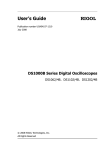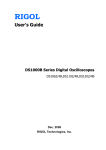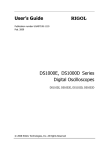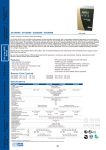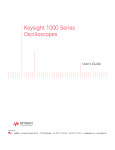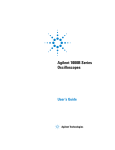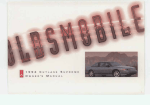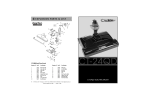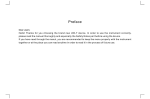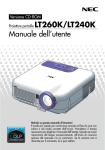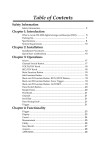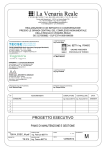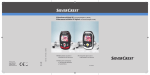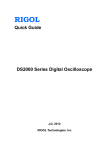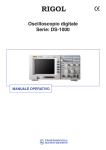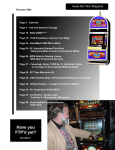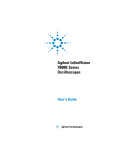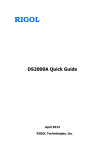Download Serie DS
Transcript
Serie DS-1000B Oscilloscopi digitali / Digital Oscilloscopes Modelli / Models DS1062/4B DS1102/4B DS1202/4B Manuale d’uso User’s manual • Copyright © 2008 RIGOL Technologies Inc. Tutti i diritti riservati • I prodotti RIGOL sono protetti da brevetto nella R.P. Cinese e negli altri paesi del mondo • Tutte le informazioni riportate nel presente manuale sostituiscono quelle eventualmente pubblicate in precedenza. • La RIGOL si riserva di modificare o variare parte delle specifiche del prodotto senza alcun obbligo di preavviso ed in base alle proprie esigenze tecnico costruttive.. Il marchio RIGOL è un marchio registrato dalla RIGOL Technologies Inc. I Note generali di sicurezza Per evitare il pericolo di shock elettrico oppure eventuali danni allo strumento, si consiglia di leggere attentamente le seguenti note inerenti la sicurezza d’uso. Per evitare il pericolo di shock elettrico utilizzare lo strumento solo in base a quanto specificato nel presente manuale. Eventuali operazioni di servizio o riparazione dovranno essere effettuate unicamente da personale specializzato. Per evitare il pericolo di incendio o di shock elettrico: Utilizzare unicamente il cavo di alimentazione fornito in dotazione con lo strumento, Per l’alimentazione dello strumento, utilizzare il cavo di alimentazione fornito in dotazione, evitare l’utilizzo di altri tipi di cavi in quanto potrebbero non risultare adatti a garantire la piena sicurezza operativa dello strumento. Collegare lo strumento ad una efficace presa di messa a terra L’oscilloscopio è collegato alla terra tramite il terminale di terra centrale della spina di alimentazione. Onde evitare il pericolo di schock elettrico, prima di effettuare alcun tipo di operazione o misure, collegare l’oscilloscopio solo a prese dotate di terminale di messa a terra. Collegamento delle sonde Il punto di massa della sonda deve essere collegato unicamente alla massa del circuito sotto prova, evitare assolutamente di collegare la massa a punti dove sia presente una tensione elevata. Rispettare i valori di targa dello strumento Onde evitare il pericolo di shock elettrico od un eventuale danno allo strumento, operare sempre all’interno dei valori di targa dello strumento, per ulteriori dettagli consultare il presente manuale alla sezione relativa alle caratteristiche elettriche dello strumento. Non operare con lo strumento aperto Non operare con lo strumento aperto in quanto esiste il pericolo di shock elettrico. Utilizzare solo fusibili di adeguata portata Utilizzare unicamente fusibili di ricambio dalle caratteristiche conformi a quanto specificato nel presente manuale. Evitare di toccare il circuito di misura o terminali scoperti Durante la fase di misura, non toccare i componenti dei circuiti sotto prova in quanto potrebbe verificarsi il pericolo di shock elettrico. Non utilizzare lo strumento se sospettate la presenza di un malfunzionamento Non utilizzare lo strumento se sospettate che sia guasto, in tale caso contattare immediatamente un centro di assistenza autorizzato. II Garantire una adeguata ventilazione intorno allo strumento Durante la fase di utilizzo dello strumento lasciare intorno ad esso una adeguata zona libera per la ventilazione. Non operare in luoghi umidi o su superfici bagnate. Non utilizzare in presenza di atmosfera esplosiva Mantenere il prodotto sempre asciutto e pulito. Le emissioni di disturbo generate dallo strumento rientrano nei valori limiti imposti dallo standard A EN61326:1997+A1+A2+A3, ma non rientrano nei valori limite imposti dallo standard B. Categorie di misura Gli oscilloscopi digitali della serie DS1000B sono stati sviluppati e costruiti per potere operare all’interno della categoria di misura I. Definizione delle categorie di misura La categoria di misura I si riferisce a circuiti non direttamente collegati alla tensione di rete. Un esempio sono i circuiti di misura non direttamente derivati dalla rete AC e circuiti di misura internamente protetti e collegati alla rete AC. In quest’ultimo caso, i fenomeni transienti sono variabili; per questa ragione, la immunità dello strumento a tali fenomeni dovrà essere conosciuta dall’utilizzatore. ATTENZIONE Nella categoria di misura IEC I, i terminali di ingresso dello strumento possono essere collegati a sorgenti di tensione con valori fino a 300VAC. Onde evitare il potenziale pericolo di shock elettrico per l’compratore od un possibile danno allo strumento non applicare tensioni superiore ai 300V AC ai capi dello strumento. Le sovratensioni dovute a transienti sono comunque presenti anche su circuiti isolati dalle rete AC. Gli oscilloscopi digitali della serie DS1000B sono stati progettati per potere operare in piena sicurezza anche con valori di transienti fino a 1000Vpp. Non utilizzare lo strumento per la misura su circuiti con valori di transienti superiori a questo livello. III Simbologia e termini di sicurezza Nel presente manuale si trovano i seguenti termini riferiti alla sicurezza d’uso: ATTENZIONE: Avviso di sicurezza riferito ad una condizione di pericolo anche di vita per la persona. PRECAUZIONE: Identifica una condizione di pericolo che comunque non comporta danni alla persona ma eventualmente solo allo strumento. Sullo strumento si trovano i seguenti termini di avviso: DANGER : Indica un pericolo immediato WARNING : Indica una possibile condizione di pericolo. CAUTION : Indica una condizione non di pericolo ma di attenzione per l’operatore. Sullo strumento potrete trovare i seguenti simboli: PERICOLO ATTENZIONE ALTA TENSIONE Fare riferimento al manuale TERMINALE di protezione di terra IV MASSA o terminale dello chassis TERMINALE di TERRA Oscilloscopi per uso generale Di seguito riportiamo le caratteristiche principali della gamma di strumenti appartenenti alla serie DS1000B. Questi strumenti sono in grado di fornire misure di elevata precisione e sono particolarmente indicati in laboratori, servizi di assistenza ricerca e progettazione di circuiti elettronici. Caratteristiche principali: • Oscilloscopi a doppio canale con larghezza di banda di: 200 MHz (DS1202/4B) 100 MHz (DS1102/4B) 60 MHz (DS1062/4B) • Tempo di campionamento in tempo reale di 2Gsa/s e 50Gsa/s equivalente. • Display TFT LCD da 5.7 pollici con risoluzione di 320x240 pixels. • Porta USB Plug and Play per il collegamento ad un dispositivo di memoria esterna. • Regolazione della intensità della forma d’onda per un migliore visualizzazione. • Setup automatico con funzione di impostazione a singolo tasto (AUTO) • Possibilità di salvare fino a 10 forme d’onda, 10 setups, supporta inoltre il formato CSV, 8 o 24 bits BMP e PNG. • Funzione di scansione ritardata, per la visualizzazione ottimale dei dettagli delle forme d’onda. • 22 funzioni di misura automatica. • Misura con funzione di tracking automatico del cursore. • Funzione di registrazione delle forme d’onda con registrazione e replay delle forme d’onda dinamiche. • Calibrazione offset rapida selezionabile dall’utente. • Funzione FFT incorporata, contatore di frequenza. • Filtri digitali, incluso LPF, HPF, BPF, BRF. • Funzione Pass/Fail, uscita Pass/Fail isolata otticamente. • Funzioni matematiche ADD. Subtract e Multiply. • Funzioni avanzate del trigger: Edge, Video, Pulse Width, Slope, Alternative. • Regolazione della sensibilità del trigger. • Interfaccia utente multilingua. • Menu a finestra pop-up per un più rapido e semplice utilizzo dello strumento. • Sistema di help in Inglese. • File system che supporta nomi di file sia in inglese che cinese. • Conforme alle specifiche LXI per gli strumenti in classe C. V INDICE Note generali di sicurezza………………………………………………………………… II Oscilloscopi per uso generale……………………………………………………………. V Capitolo 1 : Avvio rapido dello strumento ………………….. 1-1 Pannello frontale ed interfaccia utente……………………………………………….. Ispezione generale……………………………………………………………………… Prova funzionale dello strumento……………………………………………………… Compensazione delle sonde…………………………………………………………… Visualizzazione automatica di un segnale……………………………………………. Descrizione del sistema di deflessione verticale…………………………………….. Descrizione del sistema di deflessione orizzontale…………………………………. Descrizione del sistema di trigger…………………………………………………….. Funzione di impostazione rapida……………………………………………………… 1-2 1-5 1-6 1-8 1-9 1-10 1-12 1-14 1-17 Capitolo 2 : Utilizzo dell’oscilloscopio……………………….. 2-1 Impostazione del sistema di deflessione verticale…………………………………… 2-2 Impostazione dei canali……………………………………………………………… 2-2 Funzioni matematiche………………………………………………………………… 2-13 Funzione REF…………………………………………………………………………. 2-18 Attivazione o disattivazione dei canali……………………………………………… 2-26 Manopole per il controllo verticale………………………………………………….. 2-27 Impostazione del sistema di deflessione orizzontale………………………………… 2-28 Scansione ritardata…………………………………………………………………… 2-27 Impostazione del sistema di trigger…………………………………………………… 2-34 Modi del trigger……………………………………………………………………….. 2-35 Trigger edge…………………………………………………………………………… 2-36 Trigger pulse width…………………………………………………………………… 2-37 Trigger video………………………………………………………………………….. 2-38 Trigger Pattern………………………………………………………………………… 2-41 Trigger alternative……………………………………………………………………. 2-43 Impostazioni del trigger……………………………………………………………… 2-46 Impostazione del sistema di campionamento………………………………………. 2-52 Impostazione del sistema di visualizzazione………………………………………… 2-56 Memorizzazione e richiamo delle forme d’onda…………………………………….. 2-59 Impostazione delle funzioni Utiity……………………………………………………… 2-69 Impostazione I/O……………………………………………………………………… 2-71 Preferenze…………………………………………………………………………….. 2-74 Calibrazione automatica…………………………………………………………….. 2-75 VI Pass/Fail……………………………………………………………………………… 2-76 Impostazione stampe………………………………………………………………... 2-80 Registrazione forme d’onda………………………………………………………… 2-82 Informazioni sistema…………………………………………………………………. 2-86 Impostazione lingua………………………………………………………………….. 2-87 Impostazione data ed ora……………………………………………………………. 2-88 Sistema di misura automatico………………………………………………………….. 2-89 Impostazione funzione misura automatica…………………………………………. 2-91 Impostazione Delay/Fase……………………………………………..……………… 2-92 Misura di tensioni……………………………………………………………………… 2-93 Misura di tempo………………………………………………………………………... 2-95 Misura con i cursori……………………………………………………………………… 2-99 Modo Manuale………………………………………………………………………… 2-100 Modo Track……………………………………………………………………………. 2-102 Modo Auto……………………………………………………………………………… 2-104 Utilizzo dei pulsanti run control……………………..………………………………… 2-105 Capitolo 3 : Esempi di utilizzo e applicazioni………………… 3-1 Esempio 1: Misure semplici……………………………………………………………. 3-1 Esempio 2: Visualizzazione di un segnale con ritardo causato dal circuito………. 3-2 Esempio 3: Cattura di un segnale Single-Shot………………………………………. 3-3 Esempio 4: Riduzione del rumore casuale sul segnale……………………………… 3-4 Esempio 5: Misure con i cursori……………………………………………………… .. 3-6 Esempio 6: Operazioni X-Y…………………………………………………………….. 3-8 Esempio 7: Trigger di un segnale video………………………………………………. 3-10 Esempio 8: Misure con i cursori FFT………………………………………………….. 3-12 Esempio 9: Test Pass/Fail……………………………………………………………… 3-14 Capitolo 4 : Analisi dei possibili malfunzionamenti…..……. 4-1 Capitolo 5 : Specifiche……………..…………………………….. 5-1 Specifiche………………………………………………………………………………….. 5-2 Specifiche generali……………………………………………………………………….. 5-6 Capitolo 6 : Appendice……………………….…………………… 6-1 Appendice A: Accessori ………………………………………………………………….. 6-1 Appendice B: Manutenzione dello strumento…………………………………………… 6-2 Appendice C: Servizio assistenza RIGOL….…………………………………………… 6-3 VII OSCILLOSCOPIO DIGITALE DS1000B RIGOL Capitolo 1 : Avvio rapido dello strumento In questo capitolo verranno trattati i seguenti argomenti: ! Pannello frontale ed interfaccia utente ! Ispezione generale ! Prova funzionale dello strumento ! Compensazione delle sonde ! Visualizzazione automatica di un segnale ! Descrizione del sistema di deflessione verticale ! Descrizione del sistema di deflessione orizzontale ! Descrizione del sistema di trigger ! Descrizione della funzione Quick 1-1 OSCILLOSCOPIO DIGITALE DS1000B RIGOL Pannello frontale ed interfaccia utente Prima di utilizzare lo strumento si consiglia di dedicare un po’ di tempo per familiarizzare con i vari controlli e comandi presenti sul pannello frontale. IN questo capitolo viene fornita una breve introduzione e descrizione delle operazioni del pannello frontale dello strumento, questo sarà un valido aiuto per la comprensione della posizione delle manopole e pulsanti. Si consiglia di leggere attentamente ed in ogni sua parte il presente manuale prima di utilizzare lo strumento Pannello frontale Figura 1-1 Le manopole ed i vari pulsanti del pannello frontale dello strumento sono simili ai normali controlli di qualsiasi altro modello di oscilloscopio digitale. I pulsanti di colore grigio definiti dal n.1 al n.5 vengono utilizzati per la selezione delle varie opzioni dei menu. Gli altri pulsanti vengono utilizzati per l’accesso ai vari modi di misura in associazione con le funzioni avanzate, funzioni matematiche, reference o run control, Figura 1-1 Pannello frontale dell’oscilloscopio 1-2 OSCILLOSCOPIO DIGITALE DS1000B RIGOL Figura 1-2 Controlli del pannello frontale Note presenti nel manuale: Nel presente manuale i pulsanti vengono riportati con lo stesso simbolo presente sul pannello frontale. • Un riquadro intorno al nome del pulsante indica un pulsante funzione MENU del pannello frontale come per esempio . • Il simbolo indica un pulsante multi funzione indica le tre manopole POSITION (due canali) o cinque manopole • POSITION ( per i 4 canali) Indica le tre o cinque manopole SCALE in base al numero dei canali dei • vari modelli di oscilloscopio. • indica la manopola LEVEL • Il nome evidenziato indica un menu operativo quale per esempio il pulsante soft key nel menu STORAGE. 1-3 OSCILLOSCOPIO DIGITALE DS1000B RIGOL Figura 1-3 Schermo di visualizzazione 1-4 OSCILLOSCOPIO DIGITALE DS1000B RIGOL Ispezione generale dello strumento Prima di utilizzare lo strumento, si consiglia di verificarne le condizioni nel seguente modo: 1. Verificare che l’imballo non presenti danni evidenti Conservare l’imballo danneggiato fino al completamente di tutte le fasi di verifica sia meccaniche che elettriche dello strumento. 2. Verificare la presenza di tutti gli accessori in dotazione. Gli accessori forniti in dotazione con lo strumento sono elencati nelle prime pagine di questo manuale. Se dovesse mancare qualche componente, informare immediatamente il vostro rivenditore. 3. Ispezione dello strumento. Verificare che lo chassis esterno dello strumento no presenti ammaccature , nel caso di segni evidenti non accendere lo strumento ma informare immediatamente il vostro rivenditore. Conservare l’imballo dello strumento per una eventuale spedizione al centro di assistenza. Se notate una danno all’imballo, informate immediatamente il corriere ed il vostro rivenditore. Conservare l’imballo a riprova del danno rilevato. 1-5 OSCILLOSCOPIO DIGITALE DS1000B RIGOL Prova funzionale dello strumento Per verificare che lo strumento funzioni correttamente, si consiglia di effettuare una prova funzionale come descritto di seguito: 1. Accensione dello strumento. - Per l’alimentazione dello strumento utilizzare unicamente il cavo di alimentazione originale fornito in dotazione. Lo strumento deve essere alimentato con una tensione AC di 100/240V 45Hz/440Hz. Accendere lo strumento ed attendere che sul display compaia la schermata con la finestra della forma d’onda. Premere il pulsante STORAGE e selezionare ATORAGE nel box del menu superiore, premere quindi il pulsante Factory, quindi continuare premendo Load. Figura 1-4 Accensione dello strumento ATTENZIONE! Onde evitare il pericolo di shock elettrico verificare che l’oscilloscopio sia collegato ad una efficace presa di terra. 2. Inviare un segnale ad un canale di ingresso dell’oscilloscopio. • Impostare il selettore di attenuazione della sonda sul valore 10X e collegarla al canale 1 dell’oscilloscopio. Quindi: - Collegare il connettore BNC della sonda alla presa BNC di ingresso CH1 o CH2 dell’oscilloscopio. - Collegare la punta della sonda al connettore di calibrazione della compensazione PROBE COMP. 1-6 OSCILLOSCOPIO DIGITALE DS1000B RIGOL Figura 1-5 Collegamento della sonda • Impostare il valore di attenuazione dell’oscilloscopio sul valore 10X. Per fare ciò, premere CH1! Probe ! 10X. Figura 1-6 Impostazione della sonda • • • Figura 1-7 Menu CH1 Premere il pulsante [AUTO], sullo schermo comparirà una forma d’onda quadra. Premere il pulsante OFF oppure premere CH1 nuovamente per fare ritorno al canale 1. Premere il pulsante CH2, CH3, CH4 per passare al canale 2, 3 o 4 ripetere quindi i punti sopra descritti. Nota: Il segnale in uscita dovrà essere utilizzato unicamente per la funzione di compensazione della sonda e non per funzioni di calibrazione. 1-7 OSCILLOSCOPIO DIGITALE DS1000B RIGOL Compensazione delle sonde L’operazione di calibrazione della sonda dovrà essere effettuata ogni volta che si collega una nuova sonda all’oscilloscopio. 1. Impostare il menu di attenuazione della sonda Probe menu di CH1 (premendo ). Impostare lo switch della sonda sul valore 10X e collegarla al canale 1 dell’oscilloscopio. Collegare il puntale ad uncino alla sonda e collegarla al punto di calibrazione PROBE COMP presente sul pannello frontale dello strumento ed il cavetto di massa alla massa del connettore PROBE COMP, selezionare CH1 quindi premere AUTO. 2. Verificare la forma del segnale visualizzato sul display. Sovracompensazione Compensazione corretta Sotto compensazione Figura 1-8 Compensazione della sonda 3. Per regolare il trimmer capacitivo della sonda utilizzare un cacciavite del tipo plastico anti-induttivo. 4. Ripetere l’operazione se necessario ATTENZIONE! Per evitare il pericolo di shock elettrico durante l’utilizzo delle sonde, accertarsi che l’isolamento del cavo sia in perfette condizioni e non toccare assolutamente le parti metalliche della sonda durante la fase di misura. 1-8 OSCILLOSCOPIO DIGITALE DS1000B RIGOL Visualizzazione automatica di un segnale L’oscilloscopio è provvisto di una funzione per la visualizzazione automatica del segnale di ingresso in maniera ottimale. Per l’utilizzo di questa funzione dovranno essere impiegati segnali in ingresso con una frequenza di 50Hz ed un Duty Cycle maggiore dell’1%. Premendo il pulsante AUTO, l’oscilloscopio provvede ad impostare automaticamente i controlli VERTICAL, HORIZONTAL e TRIGGER in maniera tale da visualizzare il segnale in ingresso in maniera ottimale, eventualmente regolare i controlli manualmente per ottenere la migliore visualizzazione della forma d’onda. Utilizzo della funzione di impostazione automatica: 1. Collegare un segnale all’oscilloscopio. (Per esempio al canale 1) 2. Premere il pulsante AUTO. L’oscilloscopio provvederà a variare le impostazioni correnti per la visualizzazione ottimale del segnale; verranno regolati i controlli Vertical, Horizontal, accoppiamento trigger, tipo, posizione, livello e mode. 1-9 OSCILLOSCOPIO DIGITALE DS1000B RIGOL Impostazione della posizione verticale Nella figura 1-9 sono mostrati i controlli dell’area VERTICAL. I seguenti esercizi vi consentiranno di familiarizzare gradualmente con l’utilizzo delle impostazioni dei parametri verticali. Figura 1-9 Controlli VERTICAL 1. Centrare la posizione della forma d’onda sul display tramite la manopola . Ruotando la manopola , il valore di tensione verrà visualizzato al centro dello schermo per un breve tempo il valore di tensione riferito alla terra. Notare pure che nella parte sinistra del display appare il simbolo della terra che si sposta in base ai movimenti della manopola . Consiglio! Se il canale è accoppiato nel modo DC, potrete misurare velocemente la componente DC del segnale semplicemente verificando la sua distanza dal simbolo della terra. Se il canale è invece accoppiato nel modo AC, la componente DC del segnale è bloccata, consentendo quindi di avere una maggiore sensibilità di visualizzazione della componente AC del segnale. 1-10 OSCILLOSCOPIO DIGITALE DS1000B RIGOL Ritorno al valore di zero dell’offset verticale tramite pulsante shortcut Ruotare la manopola per variare la posizione verticale della forma d’onda sul display e premere ancora per portare la posizione verticale velocemente a zero, questa funzione risulta utile per riportare la traccia al centro dello schermo immediatamente. 2. Variare l’impostazione verticale e notare gli effetti sulla barra di stato. • • Impostare il valore di sensibilità verticale tramite la manopola e notare le variazioni sulla barra di stato nella parte inferiore del display. Premendo i pulsanti CH1, CH2, CH3, CH4, MATH, REF, i menu operativi simboli le forme d’onda e le relative informazioni distato del canale corrispondente con annesse le impostazioni, verranno visualizzate sullo schermo. Il canale corrente selezionato verrà chiuso premendo il pulsante associato con il canale una o più volte. Tasto di scelta rapida della calibrazione Fine/Coarse Il controllo Fine/Corse può essere impostato semplicemente premendo la manopola di controllo verticale 1-11 OSCILLOSCOPIO DIGITALE DS1000B RIGOL Impostazione della posizione orizzontale Nella figura 1-10 sono mostrati i controlli dell’area HORIZONTAL: il pulsante MENU, e la manopola . L’esercizio riportato di seguito vi consentirà di familiarizzare con questi controlli. Figura 1-10 1. Ruotare la manopola e notare le variazioni sulla barra di stato. La manopola di regolazione consente di variare la velocità dello sweep nella sequenza di 1-2-5, e visualizza il valore nella parte in alto a sinistra dello schermo. Le gamme della base dei tempi degli oscilloscopi serie DS1000B è compresa da 5ns/div* a 50s/div. la di regolazione verticale consente di regolare la forma d’onda del segnale nel modo orizzontale sul display dello strumento. Ruotando la manopola , è possibile spostare la forma d’onda verso destra o sinistra sullo schermo. Nota: Le caratteristiche sopra riportate possono variare in base al modello di oscilloscopio. Pulsanti di scelta rapida Delayed Scan Premendo la manopola nell’area di controllo verticale del pannello frontale si può accedere od uscire dal modo di scansione ritardata, funzione accessibile anche da menu operativo MENU ! Delayed ! ON. 1-12 OSCILLOSCOPIO DIGITALE DS1000B RIGOL 2. La manopola di regolazione verticale consente di regolare la forma d’onda del segnale nel modo orizzontale sul display dello strumento. Ruotando la manopola , è possibile regolare il trigger offset del segnale; il segnale sul display si muoverà nel senso orizzontale in base al movimento della manopola stessa. Pulsanti di azzeramento offset orizzontale rapido Premere la manopola per riportare velocemente l’offset orizzontale sul valore di zero, questa funzione risulta particolarmente utile quando il punto di trigger si trova al di fuori dello schermo e lo si vuole riportare rapidamente al centro dello schermo. 3. Premere il pulsante MENU per visualizzare il menu “Time” . E’ possibile accedere od uscire dal modo di scansione ritardata, commutando il modo di visualizzazione tra Y-Y, X-Y o ROLL, e ruotando la manopola del controllo orizzontale per regolare l’offset del trigger. Controllo di posizione orizzontale Trig-Offset: Denota la posizione reale del punto del trigger relativo al punto centrale della memoria. In questa impostazione, la posizione del trigger può essere variata orizzontalmente quando viene ruotata la manopola . 1-13 OSCILLOSCOPIO DIGITALE DS1000B RIGOL ! Funzione di trigger Nella figura 1-11 viene mostrata l’area dei controlli relativi alla funzione TRIGGER. In questa zona è presente il controllo MODE, MENU, FORCE, 50% e la manopola . L’esercizio riportato di seguito vi consentirà di familiarizzare con questi controlli, la manopola del livello del trigger e la barra di stato. Figura 1-11 Controlli del trigger Premendo il pulsante MODE, possono essere selezionati tre diversi modi di trigger: Auto, Normal e Single. 1. Impostare il livello del trigger tramite la manopola . Ruotando la manopola viene visualizzata una linea per indicare la posizione del livello del trigger la quale può essere spostata verso l’alto o verso il basso. Alla cessazione della rotazione della manopola, la linea del trigger ed il segno del trigger scompaiono dopo circa 5 secondi. Durante la fase di spostamento della linea del trigger, si potrà notare che il valore visualizzato della linea del trigger risulterà variato sullo schermo. Pulsanti di azzeramento rapido del livello del trigger Ruotare la manopola per variare il livello del trigger e premere ancora per riportare il livello del trigger sul valore di zero. 1-14 OSCILLOSCOPIO DIGITALE DS1000B RIGOL 2. Variare il livello del trigger e notare le variazioni nella barra di stato. Premere il pulsante [MENU] nell’area di controllo del trigger. Sullo schermo appare un menu soft button che visualizza le varie opzioni di scelta del trigger come mostrato nella figura 1-12. - Premere il pulsante No 1 e scegliere Edge. - Premere il pulsante No 2 per selezionare la sorgente del trigger CH1. - Premere il pulsante No 3 per scegliere il fronte di salita Slope . come - Premere il pulsante No 4 per selezionare lo Sweep come Auto - Premere il pulsante No 5 per accedere al menu secondario di Setup, di impostazione del modo di accoppiamento del trigger, sensibilità del trigger e tempo di holdoff del trigger. Figura 1-12 Nota: I valori del tipo di trigger, slope e source variano insieme con la barra di stato nella parte in alto a destra dello schermo. 3. Premere il pulsante 50% Questo è un pulsante di azione. Ad ogni pressione del pulsante 50%, l’oscilloscopio imposta il livello del trigger al centro del segnale. 4. Premere il pulsante FORCE Premendo questo pulsante viene attivata una acquisizione senza tenere conto del segnale inadeguato del trigger. Viene utilizzata nel modo di trigger “Single” o “Normal”. Questo pulsante non produce alcun effetto se l’acquisizione è stata fermata. 1-15 OSCILLOSCOPIO DIGITALE DS1000B RIGOL Punto chiave: Holdoff: Rappresenta l’intervallo di tempo antecedente alla risposta dell’oscilloscopio al successivo segnale di trigger. Durante questo periodo di Holdoff, il sistema di trigger viene “blindato” sui segnali di trigger. Questa funzione consente di visualizzare segnali complessi come per esempio segnali modulati in AM. Per attivare la manopola premere il pulsante Holdoff, quindi regolare il tempo di Holdoff. 1-16 , OSCILLOSCOPIO DIGITALE DS1000B RIGOL Funzione di impostazione rapida Nella figura seguente si possono vedere i due pulsanti della funzione QUICK nell’area funzioni del pannello frontale dell’oscilloscopio. L’esercizio riportato di seguito vi consentirà di familiarizzare con questi controlli, la manopola del livello del trigger e la barra di stato. Figura 1-13 Menu funzione QUICK 1. Per prima cosa premere il pulsante MEASURE dal MENU principale, quindi premere il pulsante associato con QuickMea, a questo punto è possibile navigare nel menu d’impostazione. A questo punto, premere il pulsante Measure nell’area di controllo Quick per accedere alla funzione di misura rapida, sullo schermo verranno visualizzati tre diversi parametri di misura. 2. Utilizzare il pulsante Print per eseguire una stampa veloce, in questo modo sarà possibile impostare le dimensioni della porzione di schermo o quantità di dati verso il disco USB. 1-17 OSCILLOSCOPIO DIGITALE DS1000 B RIGOL Capitolo 2 : Utilizzo dell’oscilloscopio Di seguito viene fornita una breve spiegazione delle funzioni del pannello frontale dell’oscilloscopio per quanto riguarda il sistema di controllo VERTICAL, HORIZONTAL e TRIGGER, e per determinare il setup di sistema dalla barra di stato degli oscilloscopi della serie DS1000B. In questo capitolo, verrà effettuata una rapida analisi delle funzioni dei gruppi di pulsanti del pannello frontale, manopole e menu. Si raccomanda prima di iniziare ad utilizzare l’oscilloscopio, di eseguire gli esercizi riportati di seguito in maniera tale da comprendere pienamente le possibilità di misura del vostro oscilloscopio. In questo capitolo analizzeremo i seguenti argomenti: ! Impostazione del sistema di [CH1], [CH2], [MATH], [REF], [LA], [OFF], Vertical deflessione verticale: , Vertical . ! Impostazione del sistema di [MENU], Horizontal , Horizontal deflessione orizzontale: , ! Impostazione del sistema di [MODE], , [MENU], [FORCE], [50%] trigger: ! Impostazione del sistema di [Acquire] campionamento: ! Impostazione del sistema di [Display] visualizzazione: ! Salvataggio e richiamo delle [Storage] forme d’onda nel formato CSV, bmp ed altre impostazioni ! Utility di setup: [Utility] ! Misure automatiche [Measure] ! Misure con i cursori: [Cursor] ! Utilizzo dei pulsanti run: [AUTO], [RUN/STOP], [SINGLE] 2-1 OSCILLOSCOPIO DIGITALE DS1000 B RIGOL Impostazione del sistema di deflessione verticale Impostazione dei canali Ciascun canale dell’oscilloscopio possiede un menu operativo che viene visualizzato sullo schermo premendo i pulsanti [CH1], [CH2], [CH3], [CH4]. Le impostazioni dei vari parametri nei menu sono riportate nella tabella seguente: Figura 2-1 Tabella 2-1 Menu relativo ai canali (Pagina 1/2) Menu Impostazioni AC Coupling DC GND ON BW Limit Probe OFF 0.001X . . 1000X Digital filter Commento Blocca la componente DC del segnale in ingresso consentendo il passaggio della componente AC con frequenza superiore ai 5Hz. Passa sia la componente AC che DC del segnale in ingresso. Scollega il segnale in ingresso. Limita la larghezza della banda passante a 20MHz per ridurre il rumore visualizzato. Viene visualizzata l’intera banda passante. Imposta il valore in base al fattore di attenuazione della sonda utilizzata per rendere la lettura verticale sullo schermo corretta. Consente di impostare il filtro digitale (Vedi tabella 2-54 Consente di accedere alla successiva pagina di menu. 1/2 2-2 OSCILLOSCOPIO DIGITALE DS1000 B Figura 2-2 RIGOL Tabella 2-2 Menu relativo ai canali (Pagina 2/2 Consente di fare ritorno al menu precedente. 2/2 Seleziona la risoluzione della manopola Volts/Div nella sequenza 1-2-5 da 2mV/div a 10V/Div tramite la manopola . Varia la risoluzione di Volts/Div in passi più piccoli. Attiva la funzione di inversione della forma d’onda. Ripristina la normale visualizzazione della forma d’onda. Imposta “V”, “A”, “W”, o “U” come unità di misura per il canale verticale. Coarse Volts/Div Fine ON Invert OFF Unit V/ A/ W/ U 2-3 OSCILLOSCOPIO DIGITALE DS1000 B RIGOL Accoppiamento canali Per utilizzare il canale CH1 come nell’esempio, inviare all’ingresso una segnale sinusoidale con DC shift. Premere [CH1] ! Coupling ! DC per impostare l’accoppiamento di CH1 nel modo “DC”. In questo modo la componente DC ed AC del segnale viene lasciata passare. La forma d’onda visualizzata sarà quella di figura 2-3 Figura 2-3 Visualizzazione forma d’onda Premere [CH1] !Coupling ! AC per impostare l’accoppiamento del canale CH1 su “AC”. In questo modo passano sia la componente AC con frequenza superiore ai 5Hz, mentre verrà bloccata la componente DC del segnale La forma d’onda visualizzata sarà quella di figura 2-4 2-4 OSCILLOSCOPIO DIGITALE DS1000 B RIGOL Figura 2-4 Modo di accoppiamento DC Premere [CH1] ! Coupling ! GND per impostare l’accoppiamento di CH1 su “GND”. In questo modo il segnale di ingresso viene scollegato. La forma d’onda visualizzata sarà quella di figura 2-5 Figura 2-5 Modo di accoppiamento GND 2-5 OSCILLOSCOPIO DIGITALE DS1000 B RIGOL Impostazione del limite di banda passante del canale Utilizzare il canale CH1 come nell’esempio, inviare all’ingresso dell’oscilloscopio un segnale che contiene una componente ad alta frequenza. Premere [CH1] ! BW Limit ! OFF per impostare il limite della banda passante nello stato “OFF”. In questo modo passeranno solo le componenti del segnale ad alta frequenza e l’oscilloscopio viene impostato nel modo di banda passante completa. La forma d’onda visualizzata sarà quella di figura 2-6 Figura 2-6 Disattivazione del limite BW Premere [CH1] ! BW Limit ! ON per impostare il limite della banda passante sullo stato “ON”. Le componenti con frequenza superiore ai 20MHz verranno ignorate. La forma d’onda visualizzata sarà quella di figura 2-7 2-6 OSCILLOSCOPIO DIGITALE DS1000 B RIGOL Figura 2-7 Attivazione del limite BW 2-7 OSCILLOSCOPIO DIGITALE DS1000 B RIGOL Impostazione dell’attenuazione della sonda L’oscilloscopio consente di selezionare il valore di attenuazione della sonda. Il fattore di attenuazione varia la dimensione verticale della forma d’onda in maniera tale che il segnale visualizzato rifletta il valore reale della tensione presente sul puntale della sonda. Per variare (o verificare) l’impostazione di attenuazione, premere [CH1], [CH2], [CH3] o [CH4] (in base al canale che si sta utilizzando), premere quindi il Soft button Probe per variare il fattore di attenuazione in base al tipo di sonda che si intende utilizzare. L’impostazione resta memorizzata fino a che non viene effettuata una nuova operazione di settaggio. Nella figura 2-8 viene mostrato un esempio di visualizzazione utilizzando una sonda con fattore di attenuazione di 1000:1. Figura 2-8 Impostazione del fattore di attenuazione della sonda Fattore di attenuazione Impostazione della sonda corrispondente 1:1000, 1:100, 1:10 0.001X, 0.01X, 0.1X 1:1, 2:1, 5:1 1X, 2X, 5X 10:1, 20:1, 50:1 10X, 20X, 50X 100:1, 200:1, 500:1 100X, 200X, 500X 1000:1 1000X Tabella 2-3 2-8 OSCILLOSCOPIO DIGITALE DS1000 B RIGOL Impostazione Volts/Div Il controllo Volts/Div può essere configurato nel modo Coarse o Fine. La sensibilità verticale è di 2mv/div -10V/div. Coarse: E’ l’impostazione di default di Volts/Div ed imposta la scala verticale nella sequenza di passi 1-2-5 da 2mV/div, 5mV/Div, 10mV, fino a 10V/Div. Fine: Questa impostazione varia la scala verticale in piccoli passi compresi tra le impostazioni Coarse. Risulta molto utile quando si vuole effettuare una regolazione della forma d’onda verticale in piccoli passi. Figura 2-9 Regolazione Fine Pulsante di scelta rapida Coarse/Fine Per variare la funzione Coarse/Fine oltre che tramite il menu si può agire premendo la manopola di impostazione verticale . 2-9 OSCILLOSCOPIO DIGITALE DS1000 B RIGOL Inversione della forma d’onda Tramite questa funzione è possibile invertire la forma d’onda di 180° rispetto al livello di terra. Quando l’oscilloscopio è triggerato sul segnale invertito, anche il trigger risulterà invertito. Le figure 2-10 e 2-11 visualizzano le variazioni dopo l’inversione. Figura 2-10 Forma d’onda prima dell’inversione Figura 2-11 Forma d’onda dopo l’inversione 2-10 OSCILLOSCOPIO DIGITALE DS1000 B RIGOL Configurazione del filtro digitale Per visualizzare il menu relativo al filtro digitale, premere [CH1] ! Digital Filter. Attivare o disattivare il filtro digitale come mostrato nelle figure seguenti. Ruotare la manopola per regolare il limite superiore ed inferiore della frequenza dopo avere attivato il filtro digitale. Figura 2-12 Disattivazione del filtro digitale Figura 2-13 Attivazione del filtro digitale 2-11 OSCILLOSCOPIO DIGITALE DS1000 B Figura 2-14 RIGOL Tabella 2-4 Menu relativo alle impostazioni di filtro Menu Filtro digitale Impostazione On Off Tipo di filtro Note Filtro digitale attivo Filtro digitale disattivo Impostazione come filtro LPF (passa basso) Impostazione come filtro HPF (passa alto) Impostazione come BPF (passa banda) Impostazione come BRF (Elimina banda) Limite superiore Ruotare <Frequenza> superiore. Limite inferiore Ruotare per impostare il limite <Frequenza> inferiore. Consente di fare ritorno al menu superiore. 2-12 per impostare il limite OSCILLOSCOPIO DIGITALE DS1000 B RIGOL Funzioni Matematiche Le funzioni matematiche includono le operazioni “Add”, “Subtract”, “multiply” e “FFT” per il canale 1 ed il canale 2, canale 3 e canale 4. Il risultato matematico può essere misurato direttamente sul reticolo dello schermo tramite i cursori Figura 2-15 Funzioni MATH Figura 2-15 Tabella 2-5 Menu della funzione Math (pagina 1/2) Menu Operate Source A Source B Impostazione A+B A-B AxB FFT CH1, CH2 CH3, CH4 CH1, CH2 CH3, CH4 ON Invert OFF 2-13 Note Somma i due valori A e B Sottrae i due valori B-A Moltiplica il valore AxB Trasformata di Fourier Fast Definisce come sorgente A il CH1, CH2, CH3 o CH4 Definisce come sorgente B il CH1,CH2, CH3 o CH4. Impostare su “ON” per invertire la forma d’onda MATH. Impostare su OFF per ripristinare la visualizzazione della forma d’onda originaria OSCILLOSCOPIO DIGITALE DS1000 B RIGOL Figura 2-17 Tabella 2-6 Menu della funzione Math (pagina 2/2) Menu Impostazione 2-14 Note La manopola multifunzione consente di regolare la posizione verticale della forma d’onda MATH. La manopola multifunzione consente di regolare la ampiezza verticale della forma d’onda MATH. OSCILLOSCOPIO DIGITALE DS1000 B RIGOL Utilizzo della trasformata di Fourier FFT La Trasformata di Fourier fast FFT è un processo matematico che consente di convertire un segnale nel dominio del tempo in una componente in frequenza. Le forme d’onda FFT sono utilizzate nelle seguenti applicazioni. • Misura del contenuto armonico e distorsione in sistemi elettronici. • Caratterizzazione del rumore in alimentatori DC. • Analisi di vibrazioni. Figura 2-18 Tabella 2-7 Menu FFT (pagina 1/2) Menu Operate Source Window Display Impostazioni A+B A-B AxB FFT CH1, CH2 CH3, CH4 Rectangle Hanning Hamming Blackman Commenti Somma i due valori A e B Sottrae i due valori B-A Moltiplica il valore AxB Trasformata di Fourier Fast Definisce come sorgente FFT il CH1,CH2, CH3 o CH4 Split Full screen Visualizza la forma d’onda FFT su metà schermo Visualizza la forma d’onda 2-15 Seleziona la finestra per FFT OSCILLOSCOPIO DIGITALE DS1000 B Figura 2-19 RIGOL Tabella 2-8 Menu FFT (pagina 2/2) Menu Impostazioni Commenti è Tramite la manopola multifunzione possibile impostare la posizione verticale di Math Tramite la manopola multifunzione è possibile impostare l’ampiezza verticale di Math Consente di impostare Vrms come unità di misura per la scala verticale. Vrms Vertical scale dBVrms Consente di impostare dBVrms come unità di misura per la scala verticale. Punti chiave per la funzione FFT 1. I segnali che presentano una componente DC oppure un offset possono causare un valore della componente di grandezza della forma d’onda FFT. Per minimizzare la componente DC scegliere il tipo di accoppiamento AC come sorgente di segnale. 2. Per ridurre il rumore casuale nella fase di misura di eventi single shot, impostare l’oscilloscopio nel modo Average. 3. Per visualizzare le forme d’onda FFT con una ampia gamma dinamica, utilizzare la scala dBVrms. La scala dBVrms visualizza l’ampiezza della componente su di una scala più ampia di tipo logaritmica. 2-16 OSCILLOSCOPIO DIGITALE DS1000 B RIGOL Selezione di una finestra FFT La serie degli oscilloscopi DS1000CA consentono di visualizzare fino a 4 finestre FFT. Ciascuna finestra rappresenta un compromesso tra la risoluzione in frequenza e la precisione in ampiezza. Utilizzare quindi la finestra adeguata in base al tipo di misura che si vuole eseguire ed alle caratteristiche del segnale. Utilizzare la seguente tabella per selezionare la migliore finestra di visualizzazione. Tabella 2.9 finestre FFT Finestra Rectangle Hanning Hamming Blackman Caratteristica Utilizzo Migliore risoluzione in frequenza, cattiva Transienti o burst, i livelli dei segnali risoluzione in ampiezza. prima e dopo l’evento sono quasi uguali. Stessa ampiezza delle onde sinusoidali con frequenze fisse. Miglioramento in frequenza, bassa Rumore causale sinusoidale, periodico precisione in ampiezza rispetto a e su banda ristretta. Rectangular. Hamming presenta un lieve miglioramento della risoluzione in frequenza rispetto ad Hanning. Migliore visualizzazione in ampiezza, cattiva risoluzione in frequenza. I transienti o burst sul livello del segnale prima e dopo l’evento, sono significativamente diversi. Forme d’onda a singola frequenza, per la ricerca di armoniche di ordine superiore. Punti chiave: Risoluzione FFT: Rappresenta il quoziente tra il rateo di campionamento ed il numero di punti FFT. Con i punti FFT fissi, il rateo di campionamento inferiore consente di ottenere una migliore risoluzione. Frequenza Nyquist: Rappresenta la frequenza maggiore che un oscilloscopio digitale in real-time riesce ad acquisire senza aliasing del segnale. E’ normale ottenere un valore di metà del tempo di campionamento. Questa frequenza viene denominata frequenza Nyquist. La frequenza al di sopra della frequenza Nyquist potrebbe essere sotto campionata, a causa del fenomeno chiamato Aliasing. 2-17 OSCILLOSCOPIO DIGITALE DS1000 B RIGOL Utilizzo della funzione REF Le forma d’onda di riferimento sono delle forme d’onda che vengono salvate per potere essere richiamate in seguito in visualizzazione. La funzione di riferimento potrebbe essere disponibile dopo avere salvato la forma d’onda selezionata nella memoria non volatile. Durante il normale processo di misura, potrete utilizzare l’oscilloscopio digitale per osservare forme d’onda con le relative componenti. Questo vi aiuterà a determinare una eventuale causa di malfunzionamento comparando la forma d’onda misurata con quella di riferimento. Questo metodo viene utilizzato quando si dispone di una forma d’onda campione. Premere il pulsante [REF] per visualizzare il menu delle forme d’onda di riferimento. Figura 2-20 Tabella 2-10 Menu REF con utilizzo della memoria interna (pag.1/3) Menu Channel Current Impostazioni REF 1 REF 2 REF 3 REF4 REF 1 REF 2 REF 3 REF 4 Source CH1, CH2, CH4, MATH Location Internal External Note Attiva o disattiva i 4 canali REF Seleziona il canale corrente REF tra REF1, REF2, REF3, REF4 (in base al canale disponibile, per esempio, se solo il canale REF1 viene attivato, solo il canale 1 può essere scelto come canale corrente) CH3, Seleziona CH1, CH2, CH3, Ch4 o MATH come canale di riferimento, il quale potrà essere comparato con la forma d’onda di riferimento. Seleziona la posizione di memoria interna oppure esterna. 2-18 OSCILLOSCOPIO DIGITALE DS1000 B RIGOL Figura 2-21 Tabella 2-11 Menu REF con utilizzo della memoria interna/esterna (pag. 2/3) Menu Impostazioni Save Note Salva la forma d’onda REF nella posizione di memoria esterna. è Tramite la manopola multifunzione possibile regolare la posizione verticale di REF Tramite la manopola multifunzione possibile regolare l’ampiezza di REF è Figura 2-22 Tabella 2-12 Menu REF con utilizzo della memoria interna (pag. 3/3) Menu Impostazioni Note Resetta la forma d’onda REF Reset Consente di accedere al menu import (vedi tabella 2-14) Imp./Exp Figura 2-23 Tabella 2-13 Menu REF con utilizzo della memoria interna (pag. 3/3) Menu Impostazioni Note Resetta la forma d’onda REF Reset Consente di accedere al menu import (vedi tabella 2-18) Import 2-19 OSCILLOSCOPIO DIGITALE DS1000 B RIGOL Importazione ed esportazione Premere [REF] → Imp./Exp. Per accedere alla seguente interfaccia utente: Figura 2-24 Tabella 2-14 Menu Import/Export Menu Explorer Export Import Delete file Impostazioni Path Directory File Note Consente di selezionare Path, Directory oppure File. Esporta il file REF dalla memoria interna alla memoria di esportazione (vedi tabella 2-11) Importa il file REF dalla memoria interna. Cancella il file Figura 2-25 Importazione/Esportazione di una forma d’onda 2-20 OSCILLOSCOPIO DIGITALE DS1000 B RIGOL Export Premere [REF] → Imp./Exp. → Export Per accedere alla seguente interfaccia utente: Figura 2-26 Tabella 2-15 Menu Export Menu Impostazioni Note Sposta il cursore verso l’alto. Sposta il cursore verso il basso Cancella la lettera selezionata Esegue l’operazione Figura 2-27 Esportazione di una forma d’onda 2-21 OSCILLOSCOPIO DIGITALE DS1000 B RIGOL Salvataggio su di una posizione di memoria esterna Premere [REF] → Save Per accedere alla seguente interfaccia utente Figura 2-28 Tabella 2-16 Menu Save Menu Explorer New File (cartella) Delete File (Folder) Impostazioni Path Directory File Note Selezionare Path, Directory oppure File. Impostazione del nuovo file in Path e File. Impostazione della nuova cartella in una directory. Cancella il file (Cartella) Figura 2-29 Salvataggio della forma d’onda 2-22 OSCILLOSCOPIO DIGITALE DS1000 B RIGOL Nuovo file (oppure nuova cartella) Premere [REF] → Save → New File (oppure New Folder) Per accedere alla seguente interfaccia utente. Figura 2-30 Tabella 2-17 Menu New File Menu Impostazioni Note Sposta il cursore verso l’alto. Sposta il cursore verso il basso Cancella la lettera selezionata Esegue l’operazione Figura 2-31 nterfaccia di inserimento dati 2-23 OSCILLOSCOPIO DIGITALE DS1000 B RIGOL Import Premere [REF] → Import Per accedere al seguente menu. Figura 2-32 Tabella 2-18 Menu Import Menu Explorer Import Impostazioni Path Directory File Note Selezionare Path, Directory oppure File. Importazione del file REF nella memoria interna Figura 2-33 Importazione di una forma d’onda 2-24 OSCILLOSCOPIO DIGITALE DS1000 B RIGOL Visualizzazione di una forma d’onda di riferimento Figura 2-34 Visualizzazione forma d’onda di riferimento Spiegazione delle operazioni: 1. Premere il pulsante [REF] per visualizzare il menu della forma d’onda di riferimento. 2. Premere il pulsante No 1 per attivare o disattivare unno dei quattro canali di riferimento. 3. Selezionare il canale REF come canale corrente di riferimento dai canali attivati al punto 2. 4. Premere il pulsante No 3 per selezionare la sorgente del segnale da CH1, Ch2, Ch3, Ch4 e MATH (se MATH non è disponibile, premere il pulsante MATH per attivare la funzione matematica) 5. Ruotare il controllo verticale , la manopola multifunzione , il controllo verticale per regolare la forma d’onda REF in una posizione corretta, ed espandere o comprimere la forma d’onda orizzontalmente. 6. Accedere alla pagina 1 del Menu REF, premere il pulsante No,4 per selezionare la posizione di salvataggio della forma d’onda REF. 7. Accedere alla pagina 2 del Menu REF, quindi premere il pulsante No 2 per salvare la forma d’onda presente sullo schermo nella memoria interna od esterna come forma d’onda di riferimento. Nota: 1. La funzione di riferimento non è disponibile nel modo X-Y. 2-25 OSCILLOSCOPIO DIGITALE DS1000 B RIGOL Attivazione o disattivazione dei canali Gli oscilloscopi della serie DS1000B sono dotati di quattro canali CH1, CH2, CH3, CH4 ed Ext Trigger. Tutte le funzioni applicate allo strumento si riferiscono ai canali di ingressi, mentre MATH e REF possiedono dei canali isolati. Premere il corrispondente pulsante sul pannello frontale per attivare/disattivare i canali. La retroilluminazione indica se il canale è attivo. Premere nuovamente il pulsante per disattivare il canale. Con il canale selezionato, premere OFF per disattivarlo, la retroilluminazione si spegnerà. Tabella 2-19 Menu relativi ai canali Modo canale Canale 1 (CH2) Canale 2 (CH2) Canale 3 (CH3) Canale 4 (CH4) Math Impostazioni ON Selected OFF ON Selected OFF ON Selected OFF ON Selected OFF ON Selected OFF Indicatore dello stato CH1 (lettere di colore giallo) CH1 (lettere di colore nero) Nessuna indicazione CH2 (lettere di colore blu) CH2 (lettere di colore nero) Nessuna indicazione CH1 (lettere di colore giallo) CH1 (lettere di colore nero) Nessuna indicazione CH1 (lettere di colore giallo) CH1 (lettere di colore nero) Nessuna indicazione MATH (lettere di colore nero) MATH (lettere di colore viola) Nessuna indicazione 2-26 OSCILLOSCOPIO DIGITALE DS1000 B RIGOL Descrizione delle manopole di controllo Verticale Utilizzare i controlli di regolazione verticale e per regolare la posizione della forma d’onda nel senso verticale sullo schermo dell’oscilloscopio ed impostare i parametri di ingresso. 1. Utilizzare la manopola consente di variare la sensibilità verticale del Il controllo verticale segnale della forma d’onda su tutti i canali (incluso MATH e REF). La risoluzione varia in base al livello verticale impostato. Premendo questa manopola verrà portato il valore di offset su zero. 2. Utilizzare la manopola Il controllo verticale consente di variare la sensibilità verticale del segnale delle forme d’onda su tutti i canali (incluso MATH e REF). Se il controllo Volts/Div è impostato su “Coarse”, la forma d’onda verrà scalata in passi nella sequenza di 1-2-5 nella gamma da 2mV, 5mV, 10mV fino a 10V. Se il controllo Volts/Div viene impostato su “Fine”, la forma d’onda verrà scalata in piccoli passi compresi tra le impostazioni di “Coarse”. Ruotando la manopola in senso orario si potrà diminuire l’impostazione Volt/Div. Premendo la manopola si potrà commutare nel modo “Coarse” e “Fine”. 3. I canali (escluso Math e REF) possono essere regolati tramite i controlli solo quando questi sono selezionati. e 4. Durante la fase di regolazione verticale nella parte in basso a sinistra del display verrà visualizzato un messaggio di posizionamento, nello stesso colore del canale corrispondente. L’unità di misura sarà in Volts. 2-27 OSCILLOSCOPIO DIGITALE DS1000 B RIGOL Impostazione del sistema di deflessione orizzontale L’oscilloscopio visualizza nella scala di lettura il valore della misura in Tempo per divisioni. Tramite i pulsanti di controllo orizzontali, è possibile variare la base dei tempi orizzontale e l’offset del trigger il quale indica la posizione del trigger nella memoria. I controlli orizzontali consentono di variare la scala orizzontale e la posizione delle forme d’onda. Il centro del reticolo orizzontale rappresenta il tempo di riferimento della forma d’onda. Variando la scala orizzontale si espande o contrae la forma d’onda rispetto al centro dello schermo. La posizione orizzontale varia il punto, relativo al trigger, dove la forma d’onda appare al centro dello schermo. Manopole di controllo orizzontale : La manopola di controllo orizzontale consente la regolazione della posizione orizzontale della forma d’onda di tutti i canali (incluso MATH). La risoluzione di questi controlli varia con la base dei tempi. Premendo questo pulsante viene cancellato l’offset del trigger e viene spostato il punto di trigger al centro dello schermo nel senso orizzontale. : Il controllo seleziona il valore di time/div (fattore di scala) per la base dei tempi principale o della scansione ritardata. Quando viene abilitata la scansione ritardata, questa varia l’ampiezza della zona sulla finestra variando il valore della base dei tempi della scansione ritardata. Menu orizzontale Per visualizzare il menu orizzontale, premere il pulsante [MENU] Le impostazioni di questo menu vengono elencate nella seguente tabella. 2-28 OSCILLOSCOPIO DIGITALE DS1000 B Figura 2-35 RIGOL Tabella 2-20 menu del sistema di deflessione orizzontale Menu Delayed Impostazioni ON OFF Y-T X-Y Time Base Roll(1) Trig-Offset Reset Reset Commenti Attiva il modo di scansione ritardata. Disattiva il modo di scansione ritardata Visualizza la relazione tra la tensione verticale ed il tempo orizzontale. Visualizza il valore di ampiezza sull’asse X; Visualizza l’ampiezza di CH2 sull’asse Y. Nel modo Roll la forma d’onda viene visualizzata in scorrimento da destra verso sinistra Consente la regolazione della posizione centrale Figura 2-36 Barra di stato e simboli del controllo orizzontale Indicatori Marks 1) 2) 3) 4) Base dei tempi orizzontale (base dei tempi principale) Posizione della forma d’onda nella finestra corrente nella memoria Posizione del trigger nella memoria Posizione del trigger nella finestra corrente della forma d’onda. 2-29 OSCILLOSCOPIO DIGITALE DS1000 B RIGOL Spiegazione dei termini. Y-T: Rappresenta il formato convenzionale di visualizzazione dell’oscilloscopio. Esso mostra che la tensione della forma d’onda registrata (sull’asse verticale) varia nel tempo (sull’asse orizzontale). X-Y: Il formato X-Y visualizza il canale 1 sull’asse orizzontale ed il canale 2 sull’asse verticale. Modo Roll: In questo modo, la forma d’onda mostra delle ondulazioni da destra verso sinistra. Durante il modo Roll non è disponibile il controllo del trigger ed offset della forma d’onda, mentre è disponibile impostando un valore di 500ms/div od inferiore. Modo Slow Scan: Questo modo è disponibile solo con la base dei tempi impostata su di un valore di 50mV od inferiore, In questo modo, l’oscilloscopio acquisisce dati sufficienti nella parte sinistra del punto di trigger, quindi attende il trigger e successivamente continua a disegnare la parte restante del trigger dal punto di fine della parte destra. Quando viene scelto questo modo per la visualizzazione di segnali a bassa frequenza, si raccomanda di utilizzare il tipo di accoppiamento DC. 2-30 OSCILLOSCOPIO DIGITALE DS1000 B RIGOL Scansione ritardata: La scansione ritardata consente di ingrandire una porzione della forma d’onda nella finestra principale. E’ possibile utilizzare la scansione ritardata per localizzare ed espandere nel senso orizzontale una parte della forma d’onda nella finestra principale per una visualizzazione più dettagliata (risoluzione orizzontale maggiore) ed una migliore analisi del segnale. Le impostazioni del tempo relativo alla scansione ritardata non può essere impostato con un valore più basso rispetto alla impostazione della base dei tempi principale. Figura 2-37 Finestra scansione ritardata Per utilizzare la scansione ritardata seguire i seguenti punti: 1. Collegare un segnale all’oscilloscopio in maniera tale da ottenre una visualizzazione stabile della forma d’onda. 2. Premere il pulsante [MENU] ! Delayed ! ON oppure premere il controllo orizzontale per accedere al modo di scansione ritardata. Lo schermo viene diviso in due parti. Nella parte superiore dello schermo verrà visualizzata la forma d’onda principale, e di quella inferiore la porzione di forma d’onda espansa. Questa porzione di forma d’onda espansa della finestra principale viene denominata Finestra della Scansione Ritardata. La porzione che appare senza ombreggiatura nella parte superiore della finestra verrà espansa nella finestra inferiore. Tramite i controlli e sarà possibile controllare la dimensione e la posizione della scansione ritardata. Il simbolo che appare al centro dello schermo rappresenta la base dei tempi principale, mentre il simbolo che appare nella parte centrale inferiore dello schermo rappresenta la base dei tempi della scansione ritardata. 2-31 OSCILLOSCOPIO DIGITALE DS1000 B • • • • RIGOL Utilizzare la manopola del controllo orizzontale per variare la posizione della porzione di forma d’onda espansa. Ruotare la manopola per regolare la risoluzione della scansione ritardata. Per variare la base dei tempi principale, disattivare il modo di scansione ritardata. Quando sono visualizzate le finestre della scansione principale e di quell ritardata, ciascuna forma d’onda occuperà metà finestra rispetto alla forma d’onda originaria. Esse sono infatti compresse verticalmente della metà, la stessa cosa vale per le divisioni verticale. Pulsante di selezione rapida della scansione ritardata. La funzione di scansione ritardata può essere attivata non solo dal menu, ma anche premendo la manopola del controllo orizzontale 2-32 OSCILLOSCOPIO DIGITALE DS1000 B RIGOL Formato X-Y Questo tipo di formato consente di comparare la relazione di fase di due segnali. Il canale 1 sull’asse orizzontale ed il canale 2 su quello verticale. L’oscilloscopio utilizza il modo di acquisizione senza trigger ed i dati vengono visualizzati come punti. Figura 2-38 Formato di visualizzazione X-Y Nota: Il formato di visualizzazione X-Y è disponibile solo per CH1, CH2, CH3, CH4. Nel modo di funzionamento normale, l’oscilloscopio è in grado di acquisire forme d’onda con qualsiasi rateo di campionamento. E’ anche possibile regolare il rateo di campionamento e la scala verticale del canale quando si utilizza il formato X-Y. E’ anche possibile ridurre il rateo di campionamento in maniera tale da ottenere la migliore visualizzazione tramite la figura di Lissajous. I seguenti modi o funzioni non possono essere utilizzati nel formato X-Y. ! ! ! ! ! ! Misure con i cursori (escluso nel modo manuale) Operazioni REF e MATH Modo di scansione ritardato Modo di visualizzazione vettoriale Manopola di controllo orizzontale Controlli del trigger (escluso il pulsante MODE) 2-33 OSCILLOSCOPIO DIGITALE DS1000 B RIGOL Impostazione del sistema di trigger Il trigger determina quando l’oscilloscopio inizia l’acquisizione dei dati e la visualizzazione della forma d’onda. Quando il trigger viene impostato appropriatamente, potrà essere visualizzata sullo schermo una forma d’onda in maniera comprensibile. Quando l’oscilloscopio inizia l’acquisizione della forma d’onda, esso provvede all’acquisizione dei dati per la visualizzazione da sinistra verso destra rispetto al punto di trigger. L’oscilloscopio continua ad acquisire i dati in attesa dell’intervento del trigger. Quando viene rilevato il trigger, l’oscilloscopio continua ad acquisire dati fino a quando non sarà in grado di ricostruire la forma d’onda verso destra rispetto al trigger. L’area di controllo del trigger sul pannello frontale include una manopola e 4 pulsanti: MODE: Tramite questo pulsante è possibile selezionare tra tre diversi modi del trigger: Auto, Normal, Single. : Utilizzare la manopola per regolare il livello del trigger; premere la manopola per portare il livello de trigger sul valore zero. 50%: Specifica il livello del trigger nel punto intermedio verticale tra picchi del segnale di trigger, premendo il pulsante instant execute. FORCE: Esegue una forzatura del segnale di trigger ed è possibile utilizzare i due modi Normal e Single. MENU: Questo pulsante attiva il menu di controllo del trigger. Figura 2-39 Controlli del trigger 2-34 OSCILLOSCOPIO DIGITALE DS1000 B RIGOL Modi del trigger L’oscilloscopio è in grado di fornire cinque diversi modi: Edge, Pulse, Video, Pattern e Alternative. Edge: Il trigger Edge avviene quando l’ingresso del trigger passa attraverso uno specifico livello di tensione nella direzione di slope specificata. Pulse: Utilizzare questo tipo di trigger per catturare gli eventi impulsivi con una certa ampiezza. Video: Utilizzare questo tipo di trigger per l’analisi di segnali video. Slope: L’oscilloscopio attiva il trigger in base alla velocità di salita o discesa del segnale. Alternative: Effettua il trigger su segnali non sincronizzati. 2-35 OSCILLOSCOPIO DIGITALE DS1000 B RIGOL Trigger Edge Il trigger Edge determina quando l’oscilloscopio rileva il punto di trigger sulla rampa di salita o discesa del segnale. Selezionare il modo Edge Trigger per eseguire il trigger sulla rampa di salita, discesa o su entrambe le rampe. Figura 2-40 Tabella 2-21 Menu del trigger Menu Source Slope Impostazioni CH1 CH2 CH3 CH4 EXT EXT/5 AC line Rising Note Seleziona il canale CH1 come segnale di trigger Seleziona il canale CH2 come sorgente di trigger Seleziona il canale CH3 come sorgente di trigger Seleziona il canale CH4 come sorgente di trigger Seleziona EXT TRIG come segnale di trigger Seleziona EXT TRIG/S come segnale di trigger Seleziona la frequenza della linea AC come segnale di trigger Trigger sulla rampa in salita Falling Trigger sulla rampa in discesa Rising & Falling Auto Sweep Normal Single Set up Trigger sulle due rampe salita e discesa Acquisisce la forma d’onda anche in assenza di trigger Acquisisce la forma d’onda quando serve il trigger Quando occorre il trigger. Acquisisce la forma d’onda quindi si blocca. Accesso al menu di Set up , vedi tabella 2-36 2-36 OSCILLOSCOPIO DIGITALE DS1000 B RIGOL Impostazioni per Ampiezza Pulse Trigger Il Trigger Pulse avviene solo in base alla ampiezza delle pulsazioni. Segnali anomali possono essere rilevati attraverso l’impostazione delle condizioni di ampiezza della pulsazione. Figura 2-41 Tabella 2-22 Menu del trigger (pagina 1/2) Menu Source Impostazioni CH1 CH2 CH3 CH4 EXT EXT/5 When Setting <Width> Note Seleziona il canale CH1 come segnale di trigger Seleziona il canale CH2 come sorgente di trigger Seleziona il canale CH3 come sorgente di trigger Seleziona il canale CH4 come sorgente di trigger Seleziona EXT TRIG come segnale di trigger Seleziona EXT TRIG/S come segnale di trigger Ampiezza pulsazione positiva inferiore a Ampiezza pulsazione positiva superiore a Ampiezza pulsazione positiva uguale a Ampiezza pulsazione negativa inferiore a Ampiezza pulsazione negativa superiore a Ampiezza pulsazione negativa uguale a Regolazione dell’ampiezza della pulsazione Figura 2-42 Tabella 2-23 Menu del trigger (pagina 2/2) Menu Sweep Impostazioni Auto Normal Single Set Up Note Acquisisce la forma d’onda anche in assenza di trigger Acquisisce la forma d’onda quando serve il trigger Quando occorre il trigger. Acquisisce la forma d’onda quindi si blocca. Accesso al menu di set up, vedi tabella 2-36 Nota: L’ampiezza della pulsazione può essere impostata nella gamma da 20nS-10S. Quando la condizione è raggiunta, il trigger provvederà ad acquisire la forma d’onda. 2-37 OSCILLOSCOPIO DIGITALE DS1000 B RIGOL Impostazioni per il trigger Video Per l’analisi di segnali video NTSC, PAL o SECAM standard è necessario selezionare il tipo di trigger Video. L’accoppiamento del trigger è impostato su DC. Figura 2-43 Tabella 2-24 Menu Video Trigger (pagina 1/2) Menu Source Impostazioni CH1 CH2 CH3 CH4 EXT EXT/5 Note Seleziona il canale CH1 come segnale di trigger Seleziona il canale CH2 come sorgente di trigger Seleziona il canale CH3 come sorgente di trigger Seleziona il canale CH4 come sorgente di trigger Seleziona EXT TRIG come segnale di trigger Seleziona EXT TRIG/S come segnale di trigger Il trigger avviene sul lato negativo dell’impulso di sincronismo Polarity Sync All lines Line Num Odd Field Even Field Il trigger avviene sul lato positivo dell’impulso di sincronismo Trigger su tutte le linee Trigger su di una linea specifica Seleziona il trigger sui campi pari o dispari Seleziona il trigger sul campo even 2-38 OSCILLOSCOPIO DIGITALE DS1000 B RIGOL Figura 2-44 Tabella 2-25 Menu Video Trigger con sincronismo impostato su di una specifica linea (Pagina 2/2) Menu Line Num Standard Impostazioni <Line Sync) PAL/SECAM/NTSC Auto Normal Sweep Single Set Up Note Seleziona il numero della linea per il sincronismo Seleziona lo standard video Forza l’oscilloscopio ad eseguire il trigger in assenza delle condizioni di trigger. Lascia l’oscilloscopio libero di eseguire il trigger nelle condizioni più adatte. Lascia l’oscilloscopio libero di eseguire il trigger una sola volta nelle condizioni di trigger ottimali, quindi il trigger si ferma. Accesso al menu di setup, vedi tabella 2-36 Figura 2-45 Tabella 2-26 Menu del trigger video (con Sync impostato su All lines, Odd field ed Even field) (pagina 2/2) Menu Standard Impostazioni PAL/SECAM/NTSC Auto Normal Sweep Single Set Up 2-39 Note Seleziona lo standard video Forza l’oscilloscopio ad eseguire il trigger in assenza delle condizioni di trigger. Lascia l’oscilloscopio libero di eseguire il trigger nelle condizioni più adatte. Lascia l’oscilloscopio libero di eseguire il trigger una sola volta nelle condizioni di trigger ottimali, quindi il trigger si ferma. Accesso al menu di setup, vedi tabella 2-36 OSCILLOSCOPIO DIGITALE DS1000 B RIGOL Punti Chiave Sync Pulses: Quando viene selezionata la polarità normale, il trigger avviene sempre sull’impulso di sincronismo negativo. Se il segnale video possiede un segnale di sincronismo positivo, utilizzare la selezione di polarità invertita. Figura 2-46 Trigger video: Sincronizzazione di linea Figura 2-47 Trigger video: Sincronizzazione di campo 2-40 OSCILLOSCOPIO DIGITALE DS1000 B RIGOL Pattern Trigger Il Pattern trigger è in grado di riconoscere la condizione del trigger controllando il codice preset nei suoi valori logici o combinazione logica. Ciascun canale possiede un proprio valore logico che può essere a livello alto, basso o negato. Figura 2-48 Tabella 2-27 Menu PatternTrigger Menu Canale Impostazioni CH1 CH2 CH3 CH4 EXT EXT/5 H L Codice X Sweep Auto Normal Single Set Up Note Seleziona il canale CH1 come segnale di trigger Seleziona il canale CH2 come sorgente di trigger Seleziona il canale CH3 come sorgente del trigger Seleziona il canale CH4 come sorgente del trigger Seleziona EXT TRIG come segnale di trigger Seleziona EXT TRIG/S come segnale di trigger Imposta il codice del canale selezionato sul valore logico alto. Imposta il codice del canale selezionato sul valore logico basso. Imposta il codice del canale selezionato sul valore logico negato. Imposta il codice del canale selezionato sulla rampa di salita del segnale. Imposta il codice del canale selezionato sulla rampa di discesa del segnale. Acquisisce la forma d’onda anche senza l’intervento del trigger. Acquisisce la forma d’onda con l’intervento del trigger. Quando avviene il trigger acquisisce una sola forma d’onda , quindi si ferma. Accesso al menu di impostazione, vedi tabella 2-36 2-41 OSCILLOSCOPIO DIGITALE DS1000 B RIGOL Figura 2-49 Patern trigger: Imposta il codice sulla rampa di discesa 2-42 OSCILLOSCOPIO DIGITALE DS1000 B RIGOL Trigger Alternative Con il trigger alternativo attivo, la sorgente del trigger viene prelevata dai due canali verticali. Questo modo può essere utilizzato per osservare due segnali non relazionati. E’ possibile scegliere tra due diversi modi di trigger per i due canali verticali. Le opzioni disponibili sono le seguenti: Edge, Pulse, Slope e Video. Le informazioni del livello del trigger dei due canali vengono visualizzate nella parte in alto a destra dello schermo. Figura 2-50 Tabella 2-28 Menu Trigger Alternative (Tipo trigger: Edge) Pagina 1/2 Menu Alt Channel Select Type Figura 2-51 Impostazioni CH1-CH2 CH1-CH3 CH1-CH4 CH2-CH3 CH2-CH4 CH3-CH4 CH1, CH2 CH3, CH4 Edge Pulse Video Note Consente di specificare i due canali utilizzati per il trigger alternative. Consente di selezionare il canale verticale tra CH1, CH2, CH3, CH4 nel modo di trigger alternative. Consente di scegliere il tipo di trigger per il canale corrente Tabella 29 Menu Trigger Alternative (Tipo trigger: Edge) Pagina 2/2 Menu Tipo Edge Impostazioni (fronte di salita) (fronte di discesa) (Entrambi i fronti salita e discesa) Note Trigger sul fronte di salita Trigger sul fronte di discesa Trigger su entrambi i fronti Accesso al menu di Set Up. Vedi tabella 2-36. Set Up 2-43 OSCILLOSCOPIO DIGITALE DS1000 B Figura 2-52 Tabella 2-30 Menu Trigger Alternative (Tipo trigger: Pulse Pagina 212) Menu Alt Channel Select Type Figura 2-53 RIGOL Impostazioni CH1-CH2 CH1-CH3 CH1-CH4 CH2-CH3 CH2-CH4 CH3-CH4 CH1, CH2 CH3, CH4 Edge Pulse Video Note Consente di specificare i due canali utilizzati per il trigger alternative. Consente di selezionare il canale verticale tra CH1, CH2, CH3, CH4 nel modo di trigger alternative. Consente di scegliere il tipo di trigger per il canale corrente Tabella 2-31 Menu Alternative (Tipo trigger: Pulse Pagina 2/2) Menu Impostazioni Note Seleziona l’ampiezza della pulsazione come “+pulse inferiore a” Seleziona l’ampiezza della pulsazione come“+pulse superiore a” Seleziona l’ampiezza della pulsazione come “+pulse uguale a” When Seleziona l’ampiezza della pulsazione come “-pulse inferiore a” Seleziona l’ampiezza della pulsazione come “-pulse superiore a” Seleziona l’ampiezza della pulsazione come “-pulse uguale a” Setting Set Up Consente di impostare l’ampiezza dell’impulso <pulse width> Accesso al menu di setup. Vedi tabella 2-36 2-44 OSCILLOSCOPIO DIGITALE DS1000 B Figura 2-54 Tabella 2-32 Menu Alternative (Tipo di trigger: Video pagina 1/2) Menu Alt Channel Select Type Figura 2-55 RIGOL Impostazioni CH1-CH2 CH1-CH3 CH1-CH4 CH2-CH3 CH2-CH4 CH3-CH4 CH1, CH2 CH3, CH4 Edge Pulse Video Note Consente di specificare i due canali utilizzati per il trigger alternative. Consente di selezionare il canale verticale tra CH1, CH2, CH3, CH4 nel modo di trigger alternative. Consente di scegliere il tipo di trigger per il canale corrente Tabella 2-33 (Modo del trigger: Video pagina 2/2) Menu Impostazioni Polarità normale Note Il trigger avviene sul lato negativo dell’impulso di sincronismo Polarity Polarità inversa All lines Line Num Il trigger avviene sul lato positivo dell’impulso di sincronismo Trigger su tutte le linee Trigger su di una linea specifica Sync Standard Set Up Odd Field Even Field PAL/SECAM/NTSC 2-45 Seleziona il trigger sui campi pari o dispari Seleziona lo standard video Accesso al menu di set up, vedi tabella 2-36 OSCILLOSCOPIO DIGITALE DS1000 B RIGOL Impostazioni del trigger E’ possibile impostare diversi tipi di trigger in base ai diversi modi del trigger. Nei modi Video e Alternative potranno essere regolati solo la sensibilità del trigger, il tempo dei holdoff del trigger ed il reset holdoff. Figura 2-56 Tabella 2-34 Menu di impostazione del trigger (impostazioni per l’accoppiamento del trigger. Sensibilità del trigger ed Holdoff) Menu Coupling HF Reject Sensitivity Holdoff Impostazioni DC AC LF Reject On Off <Sensitivity Setting> <Holdoff Setting> 2-46 Note Consente il passaggio di tutti I segnali Blocca la componente DC Blocca i segnali a bassa frequenza Consente il passaggio della sola componente ad alta frequenza. Blocca la componente ad alta frequenza lasciando passare solo la componente a bassa frequenza. Imposta il valore di sensibilità del trigger Imposta il time slot prima del successivo evento di trigger OSCILLOSCOPIO DIGITALE DS1000 B Figura 2-57 RIGOL Tabella 2-35 Restore del tempo di Holdoff sul valore di default Menu Reset Impostazioni Note Resetta il tempo di holdoff Per l’impostazione del valore si Sensibilità e Hold Off nel modo Trigger ed Alternative, verrà visualizzato il menu seguente: Figura 2-5 Tabella 2-33 Menu di impostazione del trigger Menu Impostazioni Sensitivity <Sensitivity Setting> Holdoff <Holdoff Setting> Holdoff Reset Note Imposta il valore di sensibilità del trigger Imposta il time slot prima del successivo evento di trigger Resetta il tempo di Holdoff su 100ns 2-47 OSCILLOSCOPIO DIGITALE DS1000 B RIGOL Trigger Holdoff La funzione di Trigger Holdoff consente di stabilizzare forme d’onda complesse, come per esempio nella gamma Pulse. Il tempo di Holdoff rappresenta il tempo di attesa dell’oscilloscopio prima di effettuare un nuovo trigger. Durante il tempo di Holdoff l’oscilloscopio non effettua il trigger fino al termine della funzione di Holdoff. Per esempio: Per eseguire il trigger sul primo impulso di una forma d’onda od un gruppo di esse, l’utente potrà impostare il tempo di holdoff su pulse cluster width. Figura 2-59 Holdoff del trigge Utilizzo del trigger Holdoff: 1. Premere il pulsante trigger [MENU] per visualizzare il menu trigger. 2. Premere il pulsante Set Up per visualizzare il menu di Set Up. 3. Regolare la manopola per variare il tempo di Holdoff fino ad ottenere una forma d’onda stabile. 4. Premere il pulsante Trigger Hold Off Reset per resettare il tempo di Holdoff sul valore di default 2-48 OSCILLOSCOPIO DIGITALE DS1000 B RIGOL Spiegazione dei termini Trigger 1. Sorgente del trigger: Il trigger può essere inviato all’oscilloscopio da più sorgenti: Canali di ingresso CH1, CH2, CH3, CH4, Linea AC, EXT, EXT/5. Canali di ingresso CH1, CH2, CH3, CH4: Questa è la sorgente di trigger più spesso utilizzata Ext Trig: Il trigger arriva da una sorgente diversa rispetto a CH1, CH2, CH3, CH4. Per esempio, si potrebbe prelevare come sorgente di trigger un segnale di clock esterno oppure un segnale proveniente da un punto del circuito sotto prova. Le sorgenti Ext, Ext/5 accettano segnali di trigger in ingresso connessi al connettore EXT TRIG. L’ingesso trigger EXT/5 attenua il segnale di 5 volte, quindi la gamma di ingresso è compresa da +6 a –6V. Questo consente all’oscilloscopio di effettuare il trigger su di una ampia gamma di segnali da –3V a +3V consentendo all’oscilloscopio di eseguire il trigger su segnali molto ampi.. Linea AC: Come sorgente di trigger viene utilizzata la frequenza di rete AC di 50Hz, questo tipo di trigger risulta utile per la misura su sistemi funzionanti con tensione di rete. L’oscilloscopio esegue il trigger in base alla frequenza di ingresso, ma il segnale AC di trigger non è richiesto. Quando viene selezionata la linea AC come sorgente di trigger, l’oscilloscopio automaticamente imposta l’accoppiamento nel modo DC, impostare il livello del trigger sul valore 0. 2. Modi Sweep: Il modo sweep determina il comportamento dell’oscilloscopio in assenza di un evento di trigger. L’oscilloscopio è in grado di fornire tre diversi modi di trigger: Auto, Normal e Single. Auto: Questo modo del trigger consente all’oscilloscopio di acquisire delle forme d’onda anche se non viene rilevata una condizione di trigger. Se non viene rilevato alcun segnale di trigger durante la fase di attesa dell’oscilloscopio per un certo periodo (per esempio determinato dalle impostazioni della base dei tempi), viene forzata la condizioni di trigger in maniera automatica. 2-49 OSCILLOSCOPIO DIGITALE DS1000 B RIGOL Quando vengono forzate delle condizioni di trigger non valide, l’oscilloscopio non riesce a sincronizzare la forma d’onda, e la forma d’onda appare in scorrimento sul display. Quando viene rilevato un trigger valido, la forma d’onda appare stabile sullo schermo. Nota: Quando il controllo orizzontale viene impostato su di un valore inferiore ai 50ms/div, la funzione automatica porta l’oscilloscopio a funzionare senza trigger. Normal: Il modo normale consente all’oscilloscopio di acquisire una forma d’onda solo quando questa viene triggerata. Se non viene rilevato alcun trigger, l’oscilloscopio rimane in attesa e sullo schermo rimane la precedente forma d’onda visualizzata. Single: Nel modo Single, dopo avere premuto [RUN/STOP], l’oscilloscopio rimane in attesa per il rilevamento del segnale di trigger. All’apparizione del segnale di trigger, l’oscilloscopio acquisisce una sola forma d’onda quindi si ferma. 3. Accoppiamento Il tipo di accoppiamento del trigger determina quale parte del segnale transita attraverso il circuito di trigger. I tipi di accoppiamento disponibili sono AC. DC. LF Reject e HF Reject. AC: DC: LF Reject: HF Reject: L’accoppiamento AC blocca la componente DC del segnale in ingresso ed attenua i segnali con una frequenza inferiore ai 10Hz. L’accoppiamento DC consente il passaggio sia della componente DC che AC. Questo tipo di accoppiamento blocca la componente DC ed attenua tutti i segnali con una frequenza inferiore agli 10KHz. Questo tipo di accoppiamento attenua tutti i segnali con una frequenza superiore ai 100KHz. 4. Pretrigger/Trigger ritardato I dati vengono raccolti prima e dopo il trigger. La posizione del trigger è tipicamente impostata al centro del reticolo. Nella visualizzazione a pieno schermo, possono essere sorvegliati valori di pretrigger e trigger ritardato con una ampiezza fino a 6 divisioni. Dati al di fuori di questo valore (14div) di pre trigger ed 1 secondo di trigger ritardato possono essere osservati regolando la posizione orizzontale della forma d’onda sullo schermo. Tramite il controllo 2-50 . OSCILLOSCOPIO DIGITALE DS1000 B RIGOL Questa funzione è molto utile in quanto si possono visualizzare gli eventi sul punto di trigger. Tutto ciò che si trova a destra del punto di trigger viene denominato Postrigger Information. L’ammontare del ritardo (Pretrigger e Posttrigger) disponibile dipende dalla velocità di sweep selezionata. 5. Regolazione della sensibilità del trigger Per evitare l’influenza del rumore esterno ed ottenere un trigger stabile, il circuito di trigger adotta un sistema Stickness. Nella serie di oscilloscopi DS1000B, lo stickness è regolabile nella gamma da 0.1div-1.0div, il che significa che se impostato sul valore di 1.0div, il circuito di trigger non viene influenzato da segnali con valore di picco-picco in ampiezza inferiori a 1.0div, in questo modo viene evitata l’influenza del rumore sul segnale. 2-51 OSCILLOSCOPIO DIGITALE DS1000 B RIGOL Impostazione del rateo di campionamento Nella figura 2-60 viene visualizzato il pulsante [ACQUIRE] per il sistema di campionamento. Figura 2-60 Utilizzare il pulsante [ACQUIRE] per fare apparire il menu mostrato di seguito: Figura 2-61 Tabella 2-37 Menu Acquire Menu Impostazioni Normal Acquisition Average Peak Detect Real-Time Sampling Equ-Time ON Sinx/x(2) OFF Sa Rate(3) 2-52 Note Modo di acquisizione normale Modo di acquisizione Average Modo di acquisizione Peak Detect Modo di campionamento Real-Time Modo di campionamento Equivalente Imposta il modo di interpolazione come Sinx Imposta il modo di interpolazione come linearity Visualizza il rateo di campionamento OSCILLOSCOPIO DIGITALE DS1000 B RIGOL La forma d’onda visualizzata sullo schermo varia in congiunzione con le impostazioni del menu Acquire. Figura 2-62 Segnale che contiene rumore, e senza campionamento medio Figura 2-63 Segnale visualizzato dopo il campionamento medio di 256 volte Note: • Selezionare Real-Time acquisition per osservare segnali single-shot o segnali impulsivi. • Selezionare Equ-Time per osservare segnali ad alta frequenza o segnali ripetitivi. 2-53 OSCILLOSCOPIO DIGITALE DS1000 B • • RIGOL Per ridurre il rumore casuale visualizzato, selezionare il modo di acquisizione Average. Questo modo eseguirà un refresh più lento dello schermo. Per evitare l’aliasing del segnale, selezionare il modo di acquisizione Peak Detect. Figura 2-64 Segnale con acquisizione del rilevamento del valore di picco L’effetto del rilevamento del picco viene mostrato nella figura sopra riportata. Blocco dell’acquisizione Quando l’oscilloscopio sta acquisendo delle forme d’onda, le forme d’onda si trovano nello stato live; quando l’acquisizione viene fermata, la forma d’onda verrà visualizzata congelata sullo schermo. la posizione e la scala possono essere regolate tramite il controlli verticale ed orizzontale. 2-54 OSCILLOSCOPIO DIGITALE DS1000 B RIGOL Spiegazione dei termini Campionamento in tempo reale: Il DS1000B possiede un tempo di campionamento in tempo reale fino ad un valore di 2GSa/s. Con una base dei tempi di 50ns o più veloce, l’oscilloscopio utilizza l’interpolazione della forma d’onda sinusoidale sine(x)/x per espandere la base dei tempi orizzontale. Campionamento equivalente: Anche se conosciuto come campionamento ripetitivo. In questo modo si riesce ad ottenere una risoluzione orizzontale fino a 20ps (equivalente a 50Gsa/s). Questo modo risulta utile per l’osservazione di segnali ripetitivi, e non è disponibile per la misura di segnali single shot od impulsivi. Acquisizione Normale: L’oscilloscopio acquisisce i segnali con un intervallo di tempo identico. Acquisizione media Average: Applicando questa funzione al segnale sotto misura è possibile eliminare una certa componente di rumore migliorando la precisione. La forma d’onda media è una media calcolata su di uno specifico numero di acquisizioni da 2 a 256. Rilevamento picco: Il modo di rilevamento del picco cattura i valori max e min del segnale. Trovando i punti di registrazione più alto e più basso su diverse acquisizioni. 2-55 OSCILLOSCOPIO DIGITALE DS1000 B RIGOL Impostazione del sistema di visualizzazione Nella figura seguente sono visualizzati i pulsanti del menu per il sistema di visualizzazione. Figura 2-65 Pulsante di impostazione display Utilizzare il pulsante [DISPLAY] per fare apparire il menu come mostrato di seguito: Figura 2-66 Tabella 2-38 Menu Display (pagina 1/3) Menu Type Impostazioni Vectors Dots Note Visualizza le forme d’onda come vettori Visualizza le forme d’onda come punti Cancella tutte le forme d’onda dallo schermo Clear Infinite I punti di campionamento rimangono visualizzati fino a che non viene disattivato il controllo della persistenza “OFF”. OFF Disattiva la funzione di persistenza. Persist Imposta l’intensità della forma d’onda Intensity 2-56 OSCILLOSCOPIO DIGITALE DS1000 B Figura 2-67 RIGOL Tabella 2-39 Menu Display (Pagina 2/3) Menu Impostazioni On Grading Note La forma d’onda viene visualizzata con livelli multipli di intensità dei pixel. Off Visualizza il reticolo e le coordinate sullo schermo. Disattiva il reticolo Disattiva i reticoli e le coordinate Grid Menu Display Figura 2-68 1s 2s 5s 10s 20s infinite Imposta il tempo prima della scomparsa del menu. Il menu verrà nascosto dopo il relativo tempo impostato e dopo l’ultima pressione di un pulsante. Tabella 2-40 Menu Display (Pagina 3/3) Menu Impostazioni Imposta l’intensità della griglia Gridbright Normal Screen Invert Imposta nel modo normale Imposta il modo di visualizzazione a colori invertiti. Consente di visualizzare l’ultima forma d’onda acquisita, quando l’acquisizione viene fermata. Consente di visualizzare le forme d’onda accumulate ed acquisite quando l’acquisizione viene fermata. Screen Persist Skin Note Classical Modern Tradition Succinct Consente di impostare lo schermo di visualizzazione della interfaccia utente dell’oscilloscopio. 2-57 OSCILLOSCOPIO DIGITALE DS1000 B RIGOL Spiegazione dei termini: Display Type: Tipo di visualizzazione in vettori e punti. Nel modo vettoriale, l’oscilloscopio effettua l’interpolazione dei dati collegandoli con dei punti e con linearità sinx)/x. L’interpolazione sin(x)/x è utilizzabile per la campionatura in tempo reale e risulta effettiva con un valore della base dei tempi di 50ns od inferiore. Refresh rate: Questa è una importante funzione degli oscilloscopi digitali. Questo parametro indica il numero di visualizzazioni in refresh per secondo ed influisce direttamente sulla capacità di osservazione del segnale. Regolazione della intensità della forma d’onda Per regolare l’intensità della forma d’onda agire sulla manopola multi funzione 2-58 . OSCILLOSCOPIO DIGITALE DS1000 B RIGOL Memorizzazione e richiamo delle forme d’onda Nella figura 2-69 viene mostrato il pannello dei pulsanti MENU per il sistema di memorizzazione. Figura 2-69 Pulsanti di impostazione storage Premere il pulsante [STORAGE] verrà quindi visualizzato il menu seguente. Le forme d’onda e le impostazioni possono essere memorizzate e richiamate sia dalla memoria interna che da una esterna. I file delle forme d’onda, i file di setup, i file immagini nel formato bitmap ad 8 o 24 bits, file nel formato CSV e PNG (Portable Network Graphics format) possono essere memorizzati o cancellati da una memoria esterna, Il sistema supporta l’inserimento di file in lingua Inglese o Cinese. 2-59 OSCILLOSCOPIO DIGITALE DS1000 B Figura 2-70 RIGOL Tabella 2-41 Menu Storage Menu Storage Impostazioni Waveforms Setups 8-Bit map 24-Bitmap PNG CVS Factory Note Memorizza/richiama la forma d’onda Memorizza/richiama le impostazioni dello strumento Crea o cancella un file Bitmap ad 8 bit Crea o cancella un file bitmap a 24 bit Crea o cancella un file nel formato PNG Crea o cancella un file CSV Richiama le impostazioni di fabbrica Internal Consente l’accesso al menu per le operazioni con la memoria interna (vedi tabella 2-46) External Consente l’accesso al menu per le operazioni con la memoria esterna (vedi tabella 2-47) Disk.Mana Consente l’accesso al menu di gestione del disco (vedi tabella (2-48) Per le impostazioni di fabbrica, il menu sarà il seguente: Figura 2-71 Tabella 2-42 Menu Storage Factory Storage Menu Storage Impostazioni Waveform Setups 8-bitmap 24-bitmap PNG CSV Factory Note Memorizza/richiama la forma d’onda Memorizza/richiama le impostazioni dello strumento Crea o cancella un file Bitmap ad 8 bit Crea o cancella un file bitmap a 24 bit Crea o cancella un file nel formato PNG Crea o cancella un file CSV Richiama le impostazioni di fabbrica Load Richiama le impostazioni o files di fabbrica Disk.Mana. Consente l’accesso al menu di gestione del disco (vedi tabella 2-48) 2-60 OSCILLOSCOPIO DIGITALE DS1000 B RIGOL Per il formato bitmap, il menu sarà il seguente: Figura 2-72 Tabella 2-43 Menu Storage BMP Menu Storage Para Save Impostazioni Waveform Setups 8-bitmap 24-bitmap PNG CSV Factory Note Memorizza/richiama la forma d’onda Memorizza/richiama le impostazioni dello strumento Crea o cancella un file Bitmap ad 8 bit Crea o cancella un file bitmap a 24 bit Crea o cancella un file nel formato PNG Crea o cancella un file CSV Richiama le impostazioni di fabbrica On Off Salva le impostazioni dell’oscilloscopio in diversi formati e con lo stesso nome file. External Consente l’accesso al menu per le operazioni con la memoria esterna (vedi tabella 2-47) Disk.Mana. Consente l’accesso al menu di gestione del disco (vedi tabella (2-48) Per il formato CSV, il menu sarà il seguente: Figura 2-73 Tabella 2-44 Menu Storage CSV Menu Storage Impostazioni Waveform Setups 8-bitmap 24-bitmap PNG CSV Factory Displayed Data Depth Maximum Para Save On Off Note Memorizza/richiama la forma d’onda Memorizza/richiama le impostazioni dello strumento Crea o cancella un file Bitmap ad 8 bit Crea o cancella un file bitmap a 24 bit Crea o cancella un file nel formato PNG Crea o cancella un file CSV Richiama le impostazioni di fabbrica Salva i dati della forma d’onda visualizzata in un file CSV. Salva tutte le forme d’onda in memoria in un file CSV Salva le impostazioni dell’oscilloscopio in diversi formati e con lo stesso nome file. External Consente l’accesso al menu per le operazioni con la memoria esterna (vedi tabella 2-47) Disk.Mana. Consente l’accesso la menu di gestione del disco (vedi tabella (2-48) 2-61 OSCILLOSCOPIO DIGITALE DS1000 B RIGOL Per il formato PNG, il menu sarà il seguente: Figura 2-74 Tabella 2-45 Menu Storage PNG Menu Storage Para Save Impostazioni Waveform Setups 8-bitmap 24-bitmap PNG CSV Factory Note Memorizza/richiama la forma d’onda Memorizza/richiama le impostazioni dello strumento Crea o cancella un file Bitmap ad 8 bit Crea o cancella un file bitmap a 24 bit Crea o cancella un file nel formato PNG Crea o cancella un file CSV Richiama le impostazioni di fabbrica On Off Salva le impostazioni dell’oscilloscopio in diversi formati e con lo stesso nome file. External Consente l’accesso al menu per le operazioni con la memoria esterna (vedi tabella 2-47) Disk.Mana. Consente l’accesso la menu di gestione del disco (vedi tabella (2-48) 2-62 OSCILLOSCOPIO DIGITALE DS1000 B RIGOL Memoria Interna Premere il pulsante [STORAGE] → Internal , per accedere al seguente menu: Figura 2-75 Tabella 2-46 Menu Internal Memory Menu Internal Impostazioni Note Int_00 (N) . Consente di definire la posizione dei files nella . memoria interna. . Int_09 (N) Load Richiama i file relativi alle forme d’onda ed I files di setup da una posizione della memoria interna. Save Salva il file relative alle forme d’onda e quelli di setup in una posizione della memoria interna. Delete File Cancella i files 2-63 OSCILLOSCOPIO DIGITALE DS1000 B RIGOL Memoria esterna Premere il pulsante [STORAGE] → External , per accedere al seguente menu: Figura 2-76 Tabella 2-47 Menu memoria Menu Impostazioni Note Path Consente di scegliere la destinazione di salvataggio Directory sul percorso, directory e file. File Explorer New File (Folder) Per creare un nuovo file od una nuova cartella (vedi tabella 2-13) Delete File (Folder) Per cancellare un file od una cartella Load Richiama i file relativi alle forme d’onda ed I files di setup da una posizione della memoria esterna USB. I Fig. 2-77 Schermo visualizzazione file system 2-64 OSCILLOSCOPIO DIGITALE DS1000 B RIGOL Selezione disco USB Figura 2-78 Selezione disco USB Gli oscilloscopi della serie DS1000B sono dotati di due porte USB sul pannello frontale e quello posteriore. Quando vengono inserire due memorie nelle rispettive porte, sullo schermo apparirà lo schermo di selezione mostrato in figura 2-78. Ruotare la manopola multifunzione per selezionare la memoria inserita nella presa USB del pannello Frontale “F” o posteriore “G”. 2-65 OSCILLOSCOPIO DIGITALE DS1000 B RIGOL Gestione disco Premere [STORAGE] → Disk Mana Figura 2-79 Tabella 2-48 Menu Gestione Disco (Pagina 1/2) Menu Explorer Figura 2-80 Impostazioni Note Path Consente di scegliere la destinazione di salvataggio Directory sul percorso, directory e file. File New Folder Per creare una nuova cartella (come per la creazione di un nuovo file, vedi tabella 2-13) Delete File Per cancellare un file. Load Richiama i file relativi alle forme d’onda ed I files di setup, Pass/Fail. Tabella 2-49 Menu Gestione Disco (pagina 2/2) Menu Impostazioni Note Rename Per rinominare un file (vedi tabella 2-50) Disk info Visualizza le informazioni relative al disco. 2-66 OSCILLOSCOPIO DIGITALE DS1000 B RIGOL Rename Premere il pulsante [STORAGE] → Disk Mana. → Rename, per accedere alla seguente interfaccia: Figura 2-81 Tabella 2-50 Menu Rename File Menu Impostazioni Note Sposta il cursore verso l’alto od il basso Sposta il cursore sulla posizione successiva Cancella la lettera scelta Rinomina il file Di seguito viene visualizzato lo schermo Rename: Figura 2-82 Rinominare un file 2-67 OSCILLOSCOPIO DIGITALE DS1000 B RIGOL Factory (ripristino dei dati di fabbrica) Le impostazioni di default dell’oscilloscopio programmate in fabbrica. Possono essere richiamate in qualsiasi momento. Memory Location (posizione di memoria) Specifica la posizione in memoria per il salvataggio/richiamo della forma d’onda. Load (caricamento) Richiama una forma d’onda precedentemente memorizzata oppure le informazioni di setup presenti in memoria. Save (salvataggio) Salva la forma d’onda o le informazioni di setup. Note: 1. Selezionando Save oltre alla forma d’onda possono essere memorizzate le impostazioni correnti dell’oscilloscopio. 2. Per assicurarsi che le impostazioni vengono salvate correttamente, spegnere lo strumento solo dopo cinque secondi, in questa maniera lo strumento potrà acquisire correttamente i dati in memoria. L’oscilloscopio è in grado di memorizzare fino a 10 impostazioni in maniera permanente, le quali possono essere richiamate in qualsiasi momento. 2-68 OSCILLOSCOPIO DIGITALE DS1000 B RIGOL Impostazione delle funzioni supplementari Nella figura seguente viene mostrato il pannello dei pulsanti MENU per le funzioni supplementari. Figura 2-83 Pulsanti Utility Per fare apparire il menu relativo alle impostazioni supplementari, premere il pulsante [UTILITY]. Figura 2-84 Tabella 2-51 Menu Utility (Pagina 1/3) Menu Impostazioni Note Impostazioni configurazione I/O I/O settings (ON) Sound (OFF) Attiva/disattiva le segnalazioni acustiche Disattiva il contatore di frequenza Attiva il contatore di frequenza Counter OFF ON Language Cinese semplificato Cinese tradizionale Inglese Coreano Francese 2-69 Selezione della lingua OSCILLOSCOPIO DIGITALE DS1000 B Figura 2-85 RIGOL Tabella 2-52 Menu Utility (Pagina 2/3) Menu Impostazioni Note Imposta il test Pass/Fall Pass/Fall Figura 2-86 Record Imposta la registrazione della forma d’onda Print set Impostazione della stampa Tabella 2-53 Menu Utility (Pagina 3/3) Menu Impostazioni Note Self-Cal Esegue la calibrazione automatica System Info Visualizza le seguenti informazioni: Numero di serie dello strumento, versione software, moduli installati, accesso al menu di servizio Preference Accesso al menu Preferenze Date/Time Imposta la data ed ora del sistema. Nota: Self- Cal: L’oscilloscopio effettua la calibrazione dei parametri relativi al sistema di deflessione verticale (CH1, CH2, CH3, CH4 ed Ext.), del sistema orizzontale e del sistema di trigger. Lo strumento è in grado di lavorare normalmente in condizioni ambientali diverse. 2-70 OSCILLOSCOPIO DIGITALE DS1000 B RIGOL Impostazioni I/O Per accedere al seguente menu premere il pulsante [UTILITY]! I/O Setting : Figura 2-87 Tabella 2-54 Menu impostazioni I/O Menu Impostazioni Note LAN Set Imposta la funzione di rete, l’interfaccia di rete risponde allo standard LXI Auto Detect Dispositivo Computer USB PictBridge Imposta la funzione del dispositivo USB connesso allo strumento. GPIB Imposta l’indirizzo GPIB, la gamma varia da 0 a 30. 2-71 OSCILLOSCOPIO DIGITALE DS1000 B RIGOL Impostazione LAN Per accedere al menu di impostazione LAN, premere il pulsante LAN Set. Figura 2-88 Interfaccia di impostazione LAN Le parti evidenziate in nero rappresentano i parametri impostati. Ruotare la manopola multifunzione per spostare il cursore sul parametro che si vuole modificare. Le informazioni relative all’indirizzo IP possono essere modificate utilizzando la manopola multifunzione. Figura 2-89 Tabella 2-55 Menu impostazioni LAN Menu LAN Init Impostazioni Load Note Imposta i dati iniziali LAN Sposta verso l’alto e verso il basso la selezione Muove a destra o sinistra la selezione 2-72 OSCILLOSCOPIO DIGITALE DS1000 B RIGOL Premere Load per caricare le impostazioni iniziali LAN. Figura 2-90 Tabella 2-56 Menu impostazioni LAN Menu Impostazioni Note Conferma l’inserimento dei dati OK Cancella l’operazione Cancel Descrizione: DHCP: Dynamic Hos Configuration Protocol Auto IP: Acquisizione automatica indirizzo IP Manuale: Inserimetno manuale dell’indirizzo IP MAC: Medium Access Control Layer Protocol (Indirizzo MAC) VISA: Virtual Instrument System Architecture IP configure Mode IP Address Subnet Mask Gateway DNS Server 2-73 OSCILLOSCOPIO DIGITALE DS1000 B RIGOL Preferenze Per accedere al seguente menu premere il pulsante [Utility]! Preference : Figura 2-91 Tabella 2-57 Menu Preference Menu Impostazioni Screen Saver 5 ore . . 1 min OFF Expand Ground Center Imposta il timer per il salvaschermo Stickykey Default Load Note Last Set Default Imposta il riferimento per l’ingrandimento della forma d’onda sullo schermo Attiva lo stato Sticky di CH1, CH2, CH3, CH4, Math e Ref in ON oppure OFF Ripristina le ultime impostazioni attiva prima dello spegnimento dello strumento. Screen saver: Questa funzione prolunga la vita dello schermo del vostro oscilloscopio. Expand reference: Quando si esegue una variazione di Volts/Div sui canali, il segnale viene ingrandito o ridotto intorno al livello di terra del segnale, oppure il centro dello schermo. Quando si seleziona Center, la forma d’onda verrà ingrandita o ridotta attorno al centro del display. Quando viene selezionato Ground, il livello di ground rimane nella stessa posizione sul display e la forma d’onda verrà ingrandita rispetto al livello di ground. Sticky key: Con la funzione Sticky attiva, quando si regola la posizione CH1, CH2,CH3, Ch4, Math, Ref, Trigger level e Trigger offset, la forma d’onda si fermerà sulla posizione zero fino alla successiva regolazione, questo consente di fare ritorno alla posizione iniziale di visualizzazione sullo schermo in maniera veloce. 2-74 OSCILLOSCOPIO DIGITALE DS1000 B RIGOL Self-Calibration La funzione di Auto calibrazione permette al circuito interno di auto regolarsi in maniera tale da consentire allo strumento la massima precisione di misura. Utilizzare questa funzione per calibrare i sistemi di deflessione orizzontale e verticale. Per la massima precisione, eseguire questa calibrazione a temperatura ambiente, eseguire la calibrazione ogni volta che la temperatura ambientale varia di ±5°C. Nella figura 2-84 viene mostro lo schermo della funzione di auto calibrazione: Figura 2-92 Menu di Self-Calibration 2-75 OSCILLOSCOPIO DIGITALE DS1000 B RIGOL Pass/Fail La funzione Pass/Fail consente di monitorare le variazioni dei segnali generando una uscita Pass o Fail in base ai parametri del segnale di ingresso i quali vengono confrontati con una maschera predefinita. Premere Utility → Pass/Fail per accedere al seguente menu. Figura 2-93 Tabella 2-58 Menu Pass/Fail (pagina 1/2) Menu Note Enable Test ON OFF Attiva il test Pass/Fail Disattiva il test Pass/Fail Source CH1, CH2, CH3, CH4 Seleziona il test Pass/Fail su CH1, CH2, Ch3, CH4 Operation Msg Display Figura 2-94 Impostazioni Test Pass/Fail bloccato, premere per riavviare. Test Pass/Fail in corso, premere per fermarlo (RUN) (STOP) Attiva le informazioni Pass/Fail sul display Disattiva le informazioni Pass/Fail sul display. ON OFF Tabella 2-59 Menu Pas/Fail (pagina 2/2) Menu Impostazioni Fail Fail + Output Pass Pass + Stop on output * * ON OFF Note Uscita quando viene rilevata una condizione Fail Uscita e segnale acustico quando viene rilevata una condizione Fail. Uscita quando viene rilevata una condizione Pass. Uscita e segnale acustico quando viene rilevata una condizione Pass. Ferma il test Continua il test Consente di accedere al menu Mask Mask Setting *Nota: Il sistema sonoro deve essere attivato. 2-76 OSCILLOSCOPIO DIGITALE DS1000 B RIGOL Impostazioni Mask Per accedere al seguente menu premere il pulsante [UTILITY] ! Pass/Fail ! Mask Setting : Figura 2-95 Tabella 2-60 Menu Mask Setting (pagina 1/2) Menu X Mask Y Mask Impostazioni orizzontale (0.04div- <x div> Impostazione 4.00div) verticale (0.04div- (y div) Impostazione 4.00div) Crea una maschera di test in base alla impostazione sopra riportata. Create Mask Location Figura 2-96 Note Internal External Memorizza la maschera impostata nella memoria interna od esterna. Tabella 2-61 Menu Mask Setting (Pagina 2/2) Menu Impostazioni Note Memorizza la maschera di test creata nella memoria interna. Vedi tabella 210 Richiama il file relativo alle impostazioni della maschera dalla memoria interna. Vedi tabella 2-57 Consente di accedere al menu Import/export (come per il menu REF import/export) Vedi tabella 2-12 Save Load Imp./Exp. 2-77 OSCILLOSCOPIO DIGITALE DS1000 B RIGOL Quando si utilizza la memoria esterna per il salvataggio dei dati, il menu sarà il seguente: Figura 2-97 Tabella 2-62 Menu Mask Setting (pagina 2/2) Menu Impostazioni Note Save Consente di accedere al menu di salvataggio (come per il menu REF save, vedi tabella 2-10) Load Consente di accedere al menu di caricamento Load (Vedi tabella 2-57) Import Consente di accedere al menu Import. (come per il menu REF import vedi tabella 2-12) 2-78 OSCILLOSCOPIO DIGITALE DS1000 B RIGOL Load Per accedere al seguente menu premere il pulsante [UTILITY] ! Pass/Fail ! Mask Setting ! Load : Figura 2-98 Tabella 2-63 Menu Load Menu Explorer Impostazioni Path Directory File Note Consente di commutare tra le funzioni Path, Directory e File Richiama un file specificato Load Nota: La funzione Pass/Fail non è disponibile nel modo X-Y 2-79 OSCILLOSCOPIO DIGITALE DS1000 B RIGOL Print Setting La serie di oscilloscopio DS1000B è in grado di comandare una stampante esterna. Per accedere al seguente menu premere il pulsante [UTILITY] ! Print set: Normal Mode Premere PrintMod Scegliere il modo Normal di Print Mode, e e navigare nel seguente menu: Figura 2-99 Tabella 2-64 Menu Print Set Menu PrintMod Impostazioni Normal PictBridge Note Imposta il modo di stampa in Normal Imposta il modo di stampa in PictBridge Esegue la stampa Print Inverted ON OFF Inverte il colore nella stampa Stampa nel colore originale Palette Gray scale Color Impostazione del colore di stampa Modo di stampa PictBridge Premere PrintMod Scegliere il modo PictBridge di Print Mode, e e navigare nel seguente menu: Figura 2-100 Tabella 2-65 Menu Print Set Menu PrintMod Impostazioni Normal PictBridge Note Imposta il modo di stampa in Normal Imposta il modo di stampa in PictBridge Print Esegue la stampa Abort Ferma la stampa Status Visualizza lo tato corrente della stampante 2-80 OSCILLOSCOPIO DIGITALE DS1000 B Figura 2-101 RIGOL Tabella 2-66 Menu Print Set Menu Paper size Figura 2-102 Default, A2, A3, A4, A5, A6, B5 Note Seleziona il formato di stampa File Type Default Exif/Jpeg Bmp Specifica il tipo di formato del file da stampare Copies 1-999 Imposta il numero di copie da stampare Tabella 2-67 Menu Print Set Menu Print quality Data Print Inverted Figura 2-103 Impostazioni Impostazioni Default Normal Draft Fine Default ON OFF Note Specifica la qualità di stampa Attiva o disattiva la stampa della data sul report Attiva l’inversione del colore della stampa Disattiva l’inversione del colore della stampa ON OFF Tabella 2-68 Menu Print Set Menu Palette Impostazioni Grayscale Color 2-81 Note Stampa l’immagine in bianco/nero oppure a colori OSCILLOSCOPIO DIGITALE DS1000 B RIGOL Registratore di forma d’onda Il registratore di forma d’onda consente di registrare una forma d’onda inviata all’ingresso CH1, CH2, CH3, CH4 con una lunghezza massima di 1000 frames. Questa registrazione può anche essere attivata tramite l’uscita Pass/Fail di test, la quale rende questa funzione molto utile per la cattura di segnali anomali in lunghi periodi senza la necessità di seguire momento per momento la misura. Premere [UTILITY] ! Record ! Mode ! Record Waveform recorder: Registra le forme d’onda in un o specifico intervallo di tempo. Figura 2-104 Tabella 2-69 Menu Record (pagina 1/2) Menu Mode Source End Frame Operate Impostazioni OFF Record Play back Storage CH1 CH2 P/F out (1-1000) • (Run) ! (Stop) Figura 2-105 Note Disattiva la funzione di registrazione Seleziona il modo di registrazione Seleziona il modo di riproduzione Seleziona il modo di memorizzazione Seleziona il canale sorgente per la registrazione Imposta il numero dei frames registrati Blocco registrazione, premere per avviare la registrazione. Registrazione, premere per fermare. Tabella 2-70 Menu Record (pagina 1/2) Menu Impostazioni Interval <1.00ms-1000s> 2-82 Note Imposta l’intervallo di tempo tra i frames della registrazione OSCILLOSCOPIO DIGITALE DS1000 B RIGOL 3. Play back: Riproduce la forma d’onda registrata Figura 2-106 Tabella 2-71 Menu Record (pagina 1/2) Menu Impostazioni Operate (Run) (Stop) Play mode Interval Figura 2-107 <1.00ms-20s> Riproduzione bloccata, premere per avviare la riproduzione. Premere per fermare. Imposta il modo di riproduzione ripetitivo. Imposta il modo di riproduzione singolo Imposta l’intervallo di tempo tra i frames della registrazione Tabella 2-72 Menu Record (pagina 2/2) Menu Impostazioni Start Frame (1-1000) Current frame (1-1000) End Frame (1-1000) Note Note Imposta il frame di partenza Imposta il frame corrente da riprodurre Imposta il frame finale Nota: il pulsante [RUN/STOP] consente di effettuare il replay oppure continuare a visionare le immagini. 2-83 OSCILLOSCOPIO DIGITALE DS1000 B RIGOL Storage: Memorizza le forme d’onda registrare nella memoria non volatile in base alle impostazioni frames effettuate. Figura 2-108 Tabella 2-73 Menu Storage (pagina 1/2) Menu Impostazioni Note Start Frame (1-1000) Imposta il frame di partenza per il salvataggio. End Frame (1-1000) Imposta il salvataggio. Location Internal External frame finale per il Imposta la posizione di memorizzazione interna od esterna. Quando si utilizza la memoria interna per il salvataggio, il menu operativo sarà il seguente: Figura 2-109 Tabella 2-74 Menu Storage (pagina 2/2) Menu Impostazioni Note Save Consente di salvare la forma d’onda nella posizione di memoria desiderata. Load Richiama la forma d’onda registrata dalla posizione di memoria interna. Imp./Exp. Consente di accedere al menu Import/export, (Come per il menu REF import/export) 2-84 OSCILLOSCOPIO DIGITALE DS1000 B RIGOL Quando si utilizza la memoria esterna per il salvataggio, il menu sarà il seguente: Figura 2-110 Tabella 2-75 Menu Storage (pagina 2/2) Menu Impostazioni Note Save Consente di accedere al menu di salvataggio (come per il menu REF save, vedi tabella 2-10) Load Consente di accedere al menu di caricamento load. Vedi tabella 2-57 Import Consente di accedere al menu Import. (come per il menu REF import/export, vedi tabella 2-12) 2-85 OSCILLOSCOPIO DIGITALE DS1000 B RIGOL System Information (informazioni di sistema) Premere [UTILITY] per accedere al seguente menu, quindi premere System Info Figura 2-111 Menu Operation System Info: Le informazioni di sistema includono: il modello del prodotto, il numero seriale, la versione software e gli eventuali moduli installati nell’oscilloscopio. Seguire il messaggio “<<Press RUN key to exit the Test>> per uscire dalla interfaccia di visualizzazione dei dati di sistema. 2-86 OSCILLOSCOPIO DIGITALE DS1000 B RIGOL Language Gli oscilloscopio della serie DS1000B sono in grado di visualizzare le informazioni dei menu in varie lingue. Premere [UTILITY] ! Language per selezionare la lingua. Premre il pulsante No 4 fino a fare apparire la lingua desiderata. Figura 2-112 Schermo di selezione della lingua 2-87 OSCILLOSCOPIO DIGITALE DS1000 B RIGOL Date an Time (Impostazione Data ed Ora) Per impostare la data ed ora del sistema, accedere al menu Date/Time, quindi apparirà la seguente finestra: Figura 2-113 Impostazione Data ed Ora Figura 2-114 Tabella 2-76 Menu impostazione Data ed Ora Menu Display Impostazioni Note Chiude il display della visualizzazione dell’ora Apre il display di visualizzazione dell’ora. OFF ON Sposta verso l’alto od il basso il cursore Sposta a destra e sinistra il cursore Salva le impostazioni correnti. OK 2-88 OSCILLOSCOPIO DIGITALE DS1000 B RIGOL Sistema di misura automatico Premendo il pulsante [MEASURE] nell’area pulsanti Menu, si attiva la funzione di misura automatica. Di seguito troverete le istruzioni per l’utilizzo di questa funzione sugli oscilloscopi della gamma DS1000B. Figura 2-115 Pulsanti di misura Descrizione del menu: Premere il pulsante [MEASURE] per accedere al menu relativo alle impostazioni delle misure automatiche. L’oscilloscopio fornisce 22 diversi parametri per questa funzione: Vpp. Vmax, Vmin, Vtop, Vbase, Vamp, Vavg, Vrms, Overshoot, Preshoot, Freq, Period, Rise Time, Fall Time, Delay A"B , Delay A"B , Phase A"B , Phase A"B +Width, -Width, +Duty, -Duty, include inoltre 10 tipi di misure di tensione e 12 di tempo. Figura 2-116 Tabella 2-77 Menu Measure Pagina ½) Menu Source Impostazioni CH1, CH2, CH3, CH4 Note Seleziona il CH1, CH2, CH3, CH4 come canale sorgente per la misura Voltage Seleziona i parametri di misura della tensione Time Seleziona i parametri di misura per il tempo. Clear Cancella I risultati della misura sullo schermo Display All OFF ON Disattiva Il risultato della misura Attiva il risultato della misura 2-89 OSCILLOSCOPIO DIGITALE DS1000 B Figura 2-117 RIGOL Tabella 2-78 Menu Measure Pagina 2/2) Menu Display All Impostazioni OFF ON Note Disattiva Il risultato della misura Attiva il risultato della misura Quickmea Specifica uno tre parametri delle misure rapide tra i 22 disponibili. Delay/Phas e Setup Per configurare il ritardo e la fase del canale, per le misure di tempo tra due canali verticali da CH1 a CH4. 2-90 OSCILLOSCOPIO DIGITALE DS1000 B RIGOL Impostazione Quick Measumerent Premere [Measure] !QuickMea , per accedere al menu di misura rapida. Figura 2-118 Tabella 2-79 Menu Quick Measure Menu Impostazioni Note Item 1 Consente di specificare l’Item 1, 2 o 3, ciascuna opzione può essere scelta tra 22 tipi di misure. Item 2 Item 3 2-91 OSCILLOSCOPIO DIGITALE DS1000 B RIGOL Impostazione Delay/Phase Premere [Measure] !Delay/Phase Setup , per accedere al menu di impostazione Delay/Phase. Figura 2-119 Tabella 2-80 Menu di impostazione Delay/Phase Menu Impostazioni Note Delay A Impostazione CH A per la misura Delay come uno dei canali CH1, CH2, CH3, CH4 Delay B Phase A CH1 CH2 CH3 CH4 Impostazione CH A per la misura di fase di uno dei canali CH1, CH2, CH3, CH4 Phase B 2-92 OSCILLOSCOPIO DIGITALE DS1000 B RIGOL Misure di tensione La serie di oscilloscopi DS1000B consentono di effettuare misure di tensione, incluso Vpp, Vmax, Vmin, Vavg, Vamp, Vrms, Vtop, Vbase, Overshoot e Preshoot. Nella figura 2-120 viene mostrato un impulso con i vari punti di misura della tensione. Figura 2-120 Parametri Voltage Vpp: Vmax: Vmin: Vamp: Vtop: Vbase: Overhoot: Preshoot: Average: Vrms: Tensione Picco-Picco Massimo valore di ampiezza. Picco positivo di tensione misurato sull’intera forma d’onda. Valore minimo di ampiezza. Picco negativo di tensione misurato sull’intera forma d’onda. Tensione tra Vtop e Vbase della forma d’onda. Tensione superiore delle forme d’onda piatte, utilizzata per forme d’onda quadrate ed impulsive. Tensione di base delle forme d’onda piatte, utilizzata per forme d’onda quadrate ed impulsive. Definito come (Vmax-Vtop)/Vamp, utilizzabile per forme d’onda quadre od impulsive. Definito come (Vmin-Vbase)/Vamp, utilizzabile per forme d’onda quadre od impulsive. Valore medio aritmetico dell’intera forma d’onda. Valore reale RMS dell’intera forma d’onda. 2-93 OSCILLOSCOPIO DIGITALE DS1000 B RIGOL Premere [Measure] !Voltage , per accedere al seguente menu. Figura 2-121 Figura 2-122 Figura 2-123 Tabella 2-81 Menu per le misure di tensione (Pagina 1/3) Menu Impostazioni Note Maximum Misura della tensione massima della forma d’onda Minimum Misura della tensione minima della forma d’onda Vpp Misura della tensione picco-picco VTop Misura della tensione superiore della forma d’onda quadra. Tabella 2-82 Menu per le misure di tensione (pagina 2/3) Menu Impostazioni Note VBase Misura della tensione di base della forma d’onda quadra Vamp Misura della tensione tra Vtop e Vbase VAvg Misura della tensione media della forma d’onda Vrms Misura della tensione rms della forma d’onda Tabella 2-83 Menu per le misure di tensione (Pagina 2/3) Menu Impostazioni Note Overshoot Misura della percentuale overshoot di un fronte della forma d’onda. Preshoot Misura della percentuale preshoot di un fronte della forma d’onda. 2-94 OSCILLOSCOPIO DIGITALE DS1000 B RIGOL Misura di tempo La serie di oscilloscopi DS1000B consentono di effettuare 12 misure di tempo automatiche, incluso Frequenza, Periodo, Rise Time, Fall Time, +Width, - Width, Delay A!B , Delay A!B , +Duty e –Duty, Phase A!B , Phase A!B . Nella figura 2-124 viene mostrato un impulso con i vari punti di misura del tempo. Figura 2-124 Parametri di tempo Rise Time: Tempo di salita del fronte del primo impulso della forma d’onda dal 10% al 90% della sua ampiezza. Tempo di discesa del fronte del primo impulso della forma d’onda dal 90% al 10%. Ampiezza del primo impulso positivo nei punti al 50& dell’ampiezza. Ampiezza del primo impulso negativo nei punti al 50% dell’ampiezza. Ritardo tra i due canali sul fronte di salita. Fall Time: +Width: -Width: Delay A!B : Delay A!B : Ritardo tra i due canali sul fronte di discesa. Phase A!B : Ritardo di fase tra i due canali sul fronte di salita. Phase A!B Ritardo di fase tra i due canali sul fronte di discesa. : +Duty: +Duty cycle, definito come +Width/Periodo -Duty: -Duty cycle, definito come –Width/Periodo. 2-95 OSCILLOSCOPIO DIGITALE DS1000 B RIGOL Premere [Measure] !Time , per accedere al seguente menu. Figura 2-125 Figura 2-126 Figura 2-127 Tabella 2-84 Menu per le misure di tempo (Pagina 1/3) Menu Impostazioni Note Period Misura del periodo della forma d’onda Freq Misura della frequenza della forma d’onda Rise Time Misura del tempo di salita della forma d’onda Fall time Misura del tempo di caduta della forma d’onda Tabella 2-85 Menu per le misure di tempo (pagina 2/3) Menu Impostazioni Note +Width Misura dell’ampiezza positiva della forma d’onda -Width Misura dell’ampiezza negativa della forma d’onda +Duty Misura del ciclo +Duty della forma d’onda -Duty Misura del ciclo –Duty della forma d’onda Tabella 2-86 Menu per le misure di tempo (Pagina 2/3) Menu Impostazioni Note Delay A!B Misura il ritardo dei segnali tra i due canali sul fronte di salita della forma d’onda sulla rampa in salita Delay A!B Misura il ritardo dei segnali tra i due canali sul fronte di discesa della forma d’onda sulla rampa in discesa Phase A!B Misura il ritardo di fase dei segnali tra i due canali sul fronte di salita della forma d’onda sulla rampa in salita Phase A!B Misura il ritardo di fase dei segnali tra i due canali sul fronte di discesa della forma d’onda sulla rampa in discesa 2-96 OSCILLOSCOPIO DIGITALE DS1000 B RIGOL Nota: Il risultato della misura automatica viene visualizzato nella parte inferiore dello schermo. Possono essere visualizzati al massimo 3 risultati contemporaneamente. La misura successiva sposta il precedente risultato verso la parte sinistra dello schermo in scorrimento. 2-97 OSCILLOSCOPIO DIGITALE DS1000 B RIGOL Utilizzo della funzione di misura automatica: 1. Selezionare il canale per la misura. E’ possibile selezionare CH1, CH2, CH3 o CH4 in base alle proprie preferenze. Premere il pulsante soft buttons [MEASURE] ! Source ! CH1 , CH2, CH3 , CH4 2. Per osservare tutti i valori della misura, premere il pulsante No2 per impostare Display All su ON, sullo schermo possono essere visualizzati 18 parametri di misura. 1. Selezionare la pagina relativa all’impostazione dei parametri di misura. Premere il pulsante No2 o No3 per selezionare i parametri relativi alla Tensione o Tempo premendo il pulsante soft button [MEASURE] ! Voltage o Time ! Vmax, Vmin… 2. Per accedere ai valori dei dati misurati sullo schermo. E’ possibile selezionare i parametri direttamente tramite i pulsanti Soft Button alla destra del menu e leggere direttamente i dati nella parte inferiore dello schermo. Se i dati vengono visualizzati come “*******”, questo significa che i parametri non possono essere misurati nella condizioni corrente. 3. Per cancellare i valori della misura: Premere il pulsante No 4 Clear. I valori dei dati relativi ai valori di misura scompaiono dallo schermo. Figura 2-128 Menu Measure 2-98 OSCILLOSCOPIO DIGITALE DS1000 B RIGOL Misura con i cursori Nella figura 2-124 viene visualizzato il pulsante [CURSOR] nel gruppo pulsanti Menu del pannello frontale. Figura 2-129 Pulsanti cursori La misura con i cursori può essere effettuata in tre diversi modi: Manual, Track ed Auto. 1. Manual: in questo modo sullo schermo vengono visualizzate due cursori paralleli. E’ possibile spostare i cursori in maniera da ottenere una misura di tensione o di tempo. I valori vengono visualizzati nel riquadro al di sotto del menu. Prima di utilizzare i cursori, ci si dovrà procedere alla impostazione della sorgente del segnale come canale di misura. 2. Track: In questo modo. Sullo schermo vengono visualizzati due cursori a croce. Il cursore rileva la posizione sulla forma d’onda automaticamente. E’ possibile regolare la posizione orizzontale dei cursori agendo sulla manopola rotativa . L’oscilloscopio visualizza i valori delle coordinate direttamente nel riquadro al di sotto del menu. 3. Auto Measure: Questo modo viene utilizzato nel modo di misura automatico. Lo strumento visualizza i cursori mentre viene effettuata la misura automatica dei parametri. Nota: Il modo di misura automatico per la misura con i cursori non ha alcun effetto al di fuori del modo automatico di misura. 2-99 OSCILLOSCOPIO DIGITALE DS1000 B RIGOL Modo manuale Figura 2-130 Tabella 2-87 Menu misura tramite cursori Menu Mode Impostazioni Manual Source Imposta il modo manuale per la misura con i cursori X/Y. Visualizza una linea verticale per la misura dei parametri orizzontali. Visualizza una linea orizzontale per la misura dei parametri verticali. X Type Note Y CH1 CH2 CH3 CH4 MATH Seleziona la sorgente del segnale. In questo modo, l’oscilloscopio misura i valori delle coordinate dei cursori per Y oppure X, ed i relativi incrementi tra i due cursori. Per effettuare la misura manuale con i cursori, agire nel seguente modo: 1. Selezionare il modo Manual per la misura con i cursori premendo il pulsante soft: [CURSOR] ! Mode ! Manual. 2. Selezionare la sorgente Source del segnale premendo il soft button: [CURSOR] ! Source ! CH1, CH2, CH3, CH3, MATH . Nota: Quando si esegue la misura con la funzione MATH, il risultato viene valutato in divisioni “d”. 3. Selezionare il tipo di cursori premendo il soft button [CURSOR] ! Type !X oppure Y. 4. Spostare i cursori in maniera da regolare gli incrementi tra i due cursori (i dettagli possono essere reperiti nella tabella seguente) 2-100 OSCILLOSCOPIO DIGITALE DS1000 B RIGOL Tabella 2-88 Menu misura tramite cursori Cursore Incremento X Cursore A Y X Cursore B Y Operazione Ruotare la manopola multifunzione il cursore A orizzontalmente. Ruotare la manopola multifunzione il cursore A verticalmente. Ruotare la manopola multifunzione il cursore B orizzontalmente. Ruotare la manopola multifunzione il cursore B verticalmente. per spostare per spostare per spostare per spostare Nota: I cursori possono essere spostati solo con il menu funzione cursori visualizzato. 5. Per ottenere i valori di misura: Posizione del cursore 1 (cursore del tempo posizionato al centro dello schermo; cursore della tensione centrato in prossimità del livello di terra. Posizione del cursore 2 (come sopra) Visualizzazione distanza orizzontale tra i cursori 1 e 2 (#X): visualizzazione valore di tempo tra i cursori (1/#X), le unità di misura sono Hz, KHz, MHz, GHz. Visualizzazione distanza verticale tra i cursori 1 e 2 (#Y): valore di tensione tra i cursori. Nota: I valori verranno visualizzati automaticamente nell’angolo in alto a destra dello schermo, con il menu cursori nascosto oppure durante la fase di visualizzazione di altri menu. Spiegazione dei termini Cursore Y: Il cursore Y appare come una linea orizzontale sul display e consente la misura dei parametri verticali. Normalmente viene utilizzato per la misura di tensioni in Volts, quando la sorgente viene impostata come una funzione, le unità vengono assegnate alla funzione stessa. Cursore X: Il cursore X appare sullo schermo come una linea verticale e consente la misura dei parametri orizzontali. Normalmente indica il tempo della escursione del trigger. Quando la sorgente viene impostata come FFT, X indica un valore di frequenza. 2-101 OSCILLOSCOPIO DIGITALE DS1000 B RIGOL Modo Track Figura 2-131 Tabella 2-89 Descrizione dei cursori Menu Impostazioni Note Track Imposta il modo track nel modo di misura con i cursori Cursor A CH1, CH2 CH3. CH4 None Imposta il cursore A in congiunzione con il CH1, CH2 oppure disattiva il cursore A Cursor B CH1, CH2 CH3, CH4 None Imposta il cursore B in congiunzione con il CH1, CH2 oppure disattiva il cursore B Mode Ruotare la manopola multifunzione CurA (Cursor A) ) per spostare il cursore A nel ( senso orizzontale. Ruotare la manopola multifunzione CurB (cursor B) ( ) per spostare il cursore A nel senso orizzontale. Nel modo track, i cursori si muoveranno insieme con la forma d’onda selezionata. Per effettuare misure nel modo cursor track, seguire i passi riportati di seguito: 1. Selezionare il modo Track per la misura con i cursori premendo il soft button: [CURSOR] ! Mode ! Track. 2. Selezionare la sorgente del canale per il cursore A e B premendo il soft button: [CURSOR] ! Cursor A o Cursor B ! CH1, CH2, CH3, CH4 o None. 3. Muovere i cursori per regolare la posizione orizzontale, ulteriori dettagli possono essere reperiti nella tabella seguente. Tabella 2-90 Utilizzo dei cursori Cursore Operazione Cursore A Ruotare la manopola multifunzione ( senso orizzontale. ) per spostare il cursore A nel Cursore B Ruotare la manopola multifunzione ( senso orizzontale. ) per spostare il cursore B nel 2-102 OSCILLOSCOPIO DIGITALE DS1000 B RIGOL Nota: Lo spostamento orizzontale dei cursori non è consentito quando sono attivi altri menu. 4. Per ottenere i valori di misura: • Posizione del cursore 1 (cursore del tempo posizionato al centro dello schermo; cursore della tensione centrato in prossimità del livello di terra. • Posizione del cursore 2 (come sopra) Leggere la distanza orizzontale tra il cursore 1 e 2 (#X): Il tempo tra i cursori viene misurato in secondi. (1/#X), unità di misura in Hz, KHz, MHz, GHz La distanza verticale tra i cursori 1 e 2 (#Y): Il valore di tensione tra i due cursori viene misurato in Volts. 2-103 OSCILLOSCOPIO DIGITALE DS1000 B RIGOL Modo Automatico Figura 2-132 Tabella 2-91 Menu modo Auto Menu Impostazioni Auto Mode Note Visualizza i cursori applicati al corrente modo di misura automatico (vedi la figura seguente). Figura 2-133 Misura Automatica con i cursori Se non è stato precedentemente scelto alcun parametro nel menu [MEASURE], sullo schermo non si potranno visualizzare i cursori. Questo oscilloscopio è in grado di muovere i cursori in maniera automatica per la misura di 22 diversi parametri nel menu [MEASURE]. 2-104 OSCILLOSCOPIO DIGITALE DS1000 B RIGOL Utilizzo dei pulsanti di scelta Run Control I pulsanti di scelta rapida “Run Control” includono il pulsante [AUTO] (impostazione automatica) e [RUN/STOP]. Auto: La funzione [AUTO] consente di ottenere in maniera veloce la visualizzazione del segnale di ingresso sullo schermo dell’oscilloscopio. Premendo il pulsante [AUTO] sullo schermo comparirà il seguente menu: Figura 2-134 Tabella 2-92 Menu Auto Menu Impostazioni Note Premere per visualizzare la forma d’onda a cicli multipli sullo schermo. Ciclo multiplo Premere per visualizzare la forma d’onda a ciclo singolo sullo schermo. Ciclo singolo Premere per visualizzare il fronte di salita della forma d’onda e misurare automaticamente il tempo di salita. Fronte di salita Premere per visualizzare il fronte di discesa della forma d’onda e misurare automaticamente il tempo di discesa. Fronte di discesa Premere per cancellare le azioni Auto impostate, l’oscilloscopio farà ritorno al suo normale modo di funzionamento. Undo 2-105 OSCILLOSCOPIO DIGITALE DS1000 B RIGOL Funzioni Auto-set Premendo il pulsante [AUTO], l’oscilloscopio verrà configurato con le seguenti impostazioni: Tabella 2-93 Menu Formato display Modo di acquisizione Accoppiamento verticale Vertical “Volts/Div” Volts/Div Limite della banda passante Inversione segnale Posizione orizzontale S/div orizzontale Tipo trigger Sorgente del trigger Accoppiamento trigger Tensione trigger Modo trigger Manopola Impostazioni Y-T Normal Imposta ilo tipo di accoppiamento verticale in AC o DC Impostato Coarse Full OFF (intera banda passante) Centrale Regolare verso destra Edge Misura automatica sul canale con il segnale di ingresso. DC Impostare in centro Auto Trigger offset RUN/STOP: Consente l’avvio od il blocco della forma d’onda in acquisizione. Nota: Nello stato Stop, Volts/Div e la base dei tempi orizzontale possono essere regolati in un limite fisso. Questo limite è rappresentato dallo zoom in/out del segnale nelle direzioni verticale ed orizzontale. 2-106 OSCILLOSCOPIO DIGITALE DS1000B RIGOL Capitolo 3 : Esempi di utilizzo Esempio 1: Misure semplici Esempio 1: Misura semplice Questa funzione viene utilizzata per osservare segnali con ampiezza e frequenza sconosciute, è possibile utilizzare la funzione di visualizzazione rapida grazie alla quale sarà possibile misurare la frequenza, il periodo e l’ampiezza picco-picco del segnale. Per la visualizzazione rapida del segnale, agire nel seguente modo: 1. Impostare l’attenuazione della sonda e del canale di ingresso sul valore 10x. 2. Collegare il segnale in esame al CH1 tramite la sonda. 3. Premere il pulsante [AUTO]. L’oscilloscopio provvederà in maniera automatica ad impostare i controlli verticale ed il trigger. Per ottimizzare la visualizzazione sullo schermo, è possibile agire manualmente su questi controlli. Selezione della funzione automatica di misura L’oscilloscopio è in grado di effettuare delle misure di tipo automatico su diversi tipi di segnali. Per effettuare la misura della frequenza e dell’ampiezza picco-picco, agire nel seguente modo: 1. Misura dell’ampiezza picco-picco. - Premere il pulsante [MEASURE] ! Source ! CH1 per impostare la sorgente della misura. - Premere Voltage ! Peak-Peak per selezionare la misura picco-picco, il risultato verrà visualizzato sullo schermo. 2. Misura di frequenza - Premere il pulsante [Measure] ! Source ! CH1 per selezionare la sorgente della misura. - Premere Time ! Freq per selezionare la misura picco-picco, il risultato verrà visualizzato sullo schermo. Nota: Le misure di frequenza, periodo e valore picco-picco vengono visualizzate direttamente sullo schermo ed aggiornate periodicamente. 3-1 OSCILLOSCOPIO DIGITALE DS1000B RIGOL Esempio 2: Visualizzazione di un segnale con ritardo causato dal circuito In questo esempio visualizzeremo sullo schermo dell’oscilloscopio il segnale in ingresso e quello di uscita di un determinato circuito per valutarne il ritardo. Per prima cosa, impostare l’attenuazione della sonda e del canale sul valore 10x, quindi collegare la sonda CH1 all’ingresso del circuito sotto esame e la sonda CH2 all’uscita del circuito. Agire quindi nel seguente modo: 1. Visualizzazione dei segnali (CH1 e CH2). 1. Premere il pulsante [AUTO] 2. Regolare i controlli verticali ed orizzontali tramite le manopole in maniera da ottenere la migliore visualizzazione. 3. Premere il pulsante [CH1] per selezionare CH1, e ruotare la manopola del controllo della posizione verticale per regolare la posizione della forma d’onda relativa al CH1 sullo schermo. 4. Premere il pulsante [CH2] per selezionare CH2, e ruotare la manopola del controllo della posizione verticale relativa al CH2 sullo schermo. per regolare la posizione della forma d’onda 2. Misura del ritardo del segnale dovuto all’attraversamento del circuito: Misura automatica del ritardo Premere [Measure] ! Source ! CH1 per impostare la sorgente di misura. Premere Time per selezionare il tipo di misura. Premere Delay A!B per visualizzare il risultato sullo schermo. E’ possibile osservare le variazioni della forma d’onda nella seguente figura: Figura 3-1: Ritardo del segnale 3-2 OSCILLOSCOPIO DIGITALE DS1000B RIGOL Esempio 3: Cattura di un segnale Single-Shot Per catturare un segnale con singolo evento, è necessario effettuare dei test preliminari per la valutazione del segnale in maniera da potere impostare correttamente il livello e lo slope del trigger. Per esempio, se l’evento che si vuole misurare è derivato da un circuito logico TTL, il livello di trigger di 2 volts dovrebbe operare sul fronte di salita della forma d’onda. Per effettuare una misura di un singolo evento, effettuare le seguenti operazioni preliminari: 1. Impostare l’attenuazione della sonda e del canale in uso sul valore 10X. 2. Impostare il trigger. • Premere il pulsante [MENU] nell’area di controllo del trigger per visualizzare il menu. • Premere Edge per selezionare il modo del trigger. • Premere Slope e selezionare . • Premere Source e selezionare CH1. • Premere Sweep e selezionare Single. • Premere Set Up ! Coupling per selezionare DC 3. Ruotare le manopole di impostazione verticale ed orizzontale per regolare il valore di Volts/Div e della base dei tempi nella gamma più appropriata per il segnale in esame. 4. Ruotare la manopola per impostare il livello del trigger. 5. Premere [RUN/STOP] per avviare la cattura del segnale. Quando le condizioni del trigger sono impostate correttamente, i dati appaiono sullo schermo in maniera tale da rappresentare i data points ottenuti dall’oscilloscopio con una singola acquisizione. Questa funzione fornisce un aiuto per la cattura in maniera ottimale di segnali, quali possono essere fonti di rumore con una ampiezza elevata. Impostare il livello del trigger leggermente più alto rispetto al normale livello e premere il pulsante [RUN/STOP], quindi attendere. Quando si presenta il rumore, lo strumento registra la forma d’onda prima e dopo il trigger. Regolare il pulsante nell’area di controllo orizzontale e cambiare il livello della posizione del trigger, impostandolo su friggere ritardato invertito. Questo modo risulta utile quando si vuole osservare la forma d’onda prima dell’apparizione del rumore. 3-3 OSCILLOSCOPIO DIGITALE DS1000B RIGOL Esempio 4: Riduzione del rumore casuale sul segnale Se il segnale applicato all’oscilloscopio è affetto da rumore (figura 3-2), è possibile impostare lo strumento in maniera tale da ridurre questo rumore sulla forma d’onda in esame.. Figura 3-2 Segnale con presenza di rumore 1. Impostare il livello di attenuazione della sonda e del canale su 10X. 2. Collegare il segnale in esame all’oscilloscopio cercando di ottenere una visualizzazione stabile. 3. Migliorare le prestazioni del trigger impostando il corretto tipo di accoppiamento. (1) Premere il pulsante [MENU] nell’area di controllo del trigger. (2) Premere Set Up ! Coupling ! LF Reject oppure RF Reject HF Reject (eliminazione rumore ad alta frequenza), inserisce un filtro passa-basso a -3dB 150kHz. Utilizzare HF Reject per la rimozione di rumore con frequenza elevata quali possono essere i disturbi dovuti alle emissioni di emittenti radio in AM o FM. LF Reject (eliminazione rumore a bassa frequenza), inserisce un filtro passa-alto a -3dB 8kHz. Utilizzare LF Reject per la rimozione di rumore con frequenza bassa dal trigger. 4. Ridurre il rumore impostando il tipo di acquisizione e regolando l’intensità della forma d’onda. 3-4 OSCILLOSCOPIO DIGITALE DS1000B RIGOL (1) Se sulla forma d’onda è presente del rumore e la forma d’onda appare troppo ampia, allora è possibile scegliere il modo di acquisizione Average. In questo modo la forma d’onda diventa più sottile e facile da osservare e misurare. Per utilizzare la funzione di average, seguire i seguenti punti: • • Premere il soft button [ACQUIRE] ! Acquisition ! Average Agire su Average per selezionare il numero di campionamenti adatti per l’eliminazione del rumore dalla forma d’onda visualizzata. La regolazione è possibile nei valori da 2-256 (vedi figura 3-3) Figura 3-3 Segnale senza rumore (2) La riduzione del rumore può anche essere ottenuta riducendo l’intensità della forma d’onda. Nota: E’ normale che il rateo di refresh rallenti un po’ quando viene attivato il modo di acquisizione average. 3-5 OSCILLOSCOPIO DIGITALE DS1000B RIGOL Esempio 5: Misure con i cursori I parametri misurabili tramite i cursori sono 22, questi parametri possono essere misurati in maniera veloce e precisa direttamente sullo schermo tramite i cursori. Misura della frequenza di picco della prima forma d’onda di sincronismo Per misurare la frequenza del tono di chiamata sul fronte di salita di un segnale, agire nel seguente modo: 1. Premere il pulsante [CURSOR] per visualizzare il menu relativo ai cursori. 2. Premere Mode per impostare il modo Manual. 3. Premere Type per selezionare X. 4. Ruotare il controllo fino a posizionare il cursore A sul primo picco del segnale. 5. Ruotare il controllo fino a posizionare il cursore B sul secondo picco del segnale. Osservare la variazione nel valore di tempo e frequenza visualizzata sullo schermo. Figura 3-4 Visualizzazione della forma d’onda 3-6 OSCILLOSCOPIO DIGITALE DS1000B RIGOL Misura dell’ampiezza della prima forma d’onda di sincronismo Per misurare l’ampiezza, agire nel seguente modo: 1. Premere il pulsante [CURSOR] per visualizzare il menu relativo ai cursori. 2. Premere Mode per impostare il modo Manual. 3. Premere Type per selezionare Y. 4. Ruotare il controllo fino a posizionare il cursore A sul primo picco del segnale. fino a posizionare il cursore B sul secondo picco del 5. Ruotare il controllo segnale. Ora nel menu cursori sarà possibile visualizzare le seguenti misure: (vedi pag. 3-5) - Variazione della tensione deltaV (tensione picco picco dello squillo) Tensione sul cursore 1 Tensione sul cursore 2 Figura 3-5 Forma d’onda visualizzata 3-7 OSCILLOSCOPIO DIGITALE DS1000B RIGOL Esempio 6: operazioni X-Y Visualizzazione delle variazioni di fase in una rete. Collegare l’oscilloscopio in maniera da monitorare l’ingresso e l’uscita del circuito sotto esame e catturare le variazioni di fase dovute al circuito stesso. Per visualizzare l’ingresso e l’uscita del circuito nel modo X-Y, agire nel seguente modo: 1. Impostare l’attenuazione della sonda sul valore 10x nel relativo menu, quindi effettuare la stessa impostazione anche sulla sonda. 2. Collegare la sonda del canale CH1 all’ingresso della rete e la sonda del canale CH2 all’uscita della rete. 3. Se i canali non vengono visualizzati, premere i pulsanti [CH1] e [CH2]. 4. Premere il pulsante [AUTO]. 5. Regolare la manopola in maniera tale da visualizzare approssimativamente la stessa ampiezza su entrambi i segnali presenti sui due canali. 6. Premere [MENU] nell’area di controllo orizzontale per visualizzare il menu. 7. Premere Time Base per selezionare X-Y. L’oscilloscopio visualizza una figura di Lissajous che rappresenta in maniera grafica la caratteristica del circuito sotto esame. 8. Tramite le manopole di controllo verticale e ottimizzare la visualizzazione sullo schermo dell’oscilloscopio. 9. Applicare il metodo Ellipse per osservare la differenza di fase tra i due canali. (Vedi figura 3-6) 3-8 OSCILLOSCOPIO DIGITALE DS1000B RIGOL Figura 3-6 Metodo dell’ellisse per osservare la differenza di fase tra due segnali Sinθ=A/B oppure C/D dove θ rappresenta lo shift della fase (in gradi) tra i due segnali. Dalla formula sopra riportata si può ricavare: θ=±arcsine (A/B) oppure ±arcsine (C/D) Se l’asse principale dell’ellisse si trova nel I e III quadrante, θ dovrà essere nella gamma da : (0 a π / 2) oppure (3 π / 2 a 2 π). Se l’asse principale si trova nel II e IV quadrante, θ dovrà essere nella gamma da : (π / 2 a π) oppure ( π a 3 π / 2). 3-9 OSCILLOSCOPIO DIGITALE DS1000B RIGOL Esempio 7: Trigger di un segnale video Per effettuare prove su circuiti video per esempio in lettori DVD, utilizzare il trigger video per ottenere una visualizzazione stabile. Triggering di segnali video Per eseguire il trigger su di un segnale video, seguire i seguenti punti: 1. Premere il pulsante [MENU] nell’area di controllo del trigger per visualizzare il menu relativo al trigger. 2. Premere Mode per selezionare il modo Video 3. Premere Source per selezionare CH1 come sorgente del trigger. 4. Premere Polarity per selezionare 5. Premere Sync in Odd Field oppure Even Field. 6. Regolare il controllo per impostare il livello del trigger sull’impulso di sincronizzazione in maniera da ottenere un trigger stabile. 7. Ruotare la manopola sullo schermo. orizzontale per visualizzare la forma d’onda completa Figura 3-7 Visualizzazione della forma d’onda La serie di oscilloscopi DS1000B possono triggerare nel modo Odd Field oppure Even Field, in maniera tale da evitare il mescolamento dei segnali quando viene effettuato il trigger simultaneo Odd Field ed Even Field. Quindi al punto 5 della procedura sopra riportata scegliere Odd Field oppure Even Field. 3-10 OSCILLOSCOPIO DIGITALE DS1000B RIGOL Triggering su linee video 1. Premere il pulsante [MENU] nell’area di controllo del trigger per visualizzare il menu relativo al trigger. 2. Premere Mode per selezionare il modo Video 3. Premere Source per selezionare CH1 come sorgente del trigger. 4. Premere Polarity per selezionare 5. Premere Sync per selezionare Line Num per effettuare il trigger solo su di una linea specifica. 6. Ruotare la manopola 7. Regolare il controllo per impostare il livello del trigger sull’impulso di sincronizzazione video in maniera da ottenere un trigger stabile. 8. Ruotare la manopola sullo schermo. orizzontale per visualizzare la forma d’onda completa Figura 3-8 Visualizzazione della forma d’onda 3-11 OSCILLOSCOPIO DIGITALE DS1000B RIGOL Esempio 8: Misure con i cursori FFT La misura FFT include: la misura di ampiezza (Vrms o dBVrms) e la misura di frequenza (Hz). Per effettuare questo tipo di misure agire nel seguente modo: 1. Premere [CURSOR] → premere il pulsante No1 per impostare il modo cursore su Manual . 2. Premere il pulsante No 2 associato con Type per selezionare X o Y. 3. Premere [MATH] → per impostare il modo in FFT 4. Premere Cursor → premere il pulsante No3 per specificare la sorgente come [MATH] 5. Ruotare il controllo per portare il cursore A ed il cursore B sul punto di interesse. Figura 3-9 Misura di ampiezza con i cursori (Tipo Y) 3-12 OSCILLOSCOPIO DIGITALE DS1000B RIGOL Figura 3-10 Misura con I cursori (Tipo X) 3-13 OSCILLOSCOPIO DIGITALE DS1000B RIGOL Esempio 9: Test Pass/Fail Il test Pass/Fail è una funzione speciale dell’oscilloscopio della serie DS1000B. Quando viene effettuata la funzione di test l’oscilloscopio automaticamente esamina il segnale di ingresso, comparandolo con la maschera della forma d’onda impostata. Se la forma d’onda “tocca” la maschera, si ottiene la condizione “Fail” del test, mentre se la forma d’onda è all’interno della maschera si ottiene la condizione “Pass”. Se necessario, una uscita programmabile può essere utilizzata per il controllo di applicazioni esterne. L’uscita è del tipo isolata otticamente. Per eseguire la funzione Pass/Fail, agire nel seguente modo: Premere il pulsante [UTILITY] ! Pass/Fail Premere Enable Test e selezionare ON . Premere Mask Setting ! Load Premere Load per richiamare la maschera salvata oppure premere X Mask ed Y Mask per impostare il limite orizzontale e verticale tramite la manopola multifunzione , quindi premere Create Mask per creare una nuova maschera. 5. Premere Output per selezionare la forma d’onda che ci si aspetta in uscita. 6. Premere Operate per avviare il test. 1. 2. 3. 4. Figura 3-11 Visualizzazione della forma d’onda 3-14 OSCILLOSCOPIO DIGITALE DS1000B RIGOL Capitolo 4 : Messaggi di errore 1. Dopo l’accensione, lo schermo dell’oscilloscopio rimane scuro, procedere ad una ispezione dello strumento secondo i punti riportati di seguito: (1) Verificare che il cavo di alimentazione sia correttamente collegato. (2) Verificare che lo strumento sia acceso (3) Al termine dell’ispezione provare a riaccendere lo strumento. (4) Se il problema dovesse persistere, contattare un centro di assistenza RIGOL. 2. Dopo l’acquisizione di un segnale, la forma d’onda non appare sullo schermo: (1) Verificare che le sonde siano correttamente collegate allo strumento ed al segnale che si intende misurare. (2) Verificare che il connettore delle sonde sia connesso saldamente allo strumento. (3) Verificare che le sonde siano correttamente connesse al circuito sotto misura. (4) Verificare che sul punto di misura sia presente effettivamente un segnale. (5) Ripetere l’acquisizione del segnale. 3. La forma d’onda sullo schermo risulta ingrandita di 10 volte rispetto al valore che ci si attendeva. (1) Verificare che l’attenuazione impostata sulla sonda sia la stessa impostata sul canale di ingresso dell’oscilloscopio. 4. Se l’oscilloscopio non fornisce una forma d’onda stabile: (1) Verificare la sorgente del trigger Source e verificare che sia impostata sul canale in uso. (2) Verificare il Trigger Type, si dovrà utilizzare “Edge” per i segnali normali e “Video” per i segnali video. (3) Commutare il controllo Coupling su HF Rejection oppure LF Rejection per filtrare il rumore che altrimenti disturba il trigger. 5. Dopo avere premuto il pulsante [RUN/STOP], l’oscilloscopio non visualizza alcuna forma d’onda sullo schermo. Verificare che il Trigger Mode sia impostato su “Normal” oppure “Single” e che il livello del trigger sia all’interno della gamma del segnale. Provare a regolare il livello del trigger ruotando la manopola oppure premendo il pulsante 50%. Oppure impostare il trigger Mode su “Auto”. Premere il pulsante [AUTO] per visualizzare la forma d’onda sullo schermo. 4-1 OSCILLOSCOPIO DIGITALE DS1000B RIGOL 6. Dopo avere impostato l’acquisizione su “Averages”, oppure nel caso che Display Persistence sia impostato su ON, la forma d’onda viene aggiornata lentamente: In questo tipo di impostazione questo fenomeno è normale. 7. Il segnale viene visualizzato in maniera spezzettata come una forma d’onda. (1) Il valore impostato per la base dei tempi è troppo lento. Ruotare la manopola orizzontale per aumentare la risoluzione verticale e migliorare la visualizzazione. (2) Potrebbe anche essere che il tipo di visualizzazione Type sia impostata su “Vectors”, provare ad impostare su “Dots”. 8. Non è possibile collegare un PC od una stampante Pictbridge tramite la porta USB (1) Se quando collegate il PC allo strumento, sullo schermo appare il messaggio “Unknow Device”, premere “utilità per accedere al menu I/O Settino, se il menu è impostato su “PictBridge”, commutare in “AutoDetect” o “Computer”, se necessario riavviare l’oscilloscopio. (2) Se avete collegato allo strumento una stampante e questa non viene riconosciuta, nel menu USB Device variare la configurazione du “Auto Detect” o “PictBridge”. Se necessario, riavviare l’oscilloscopio. 4-2 OSCILLOSCOPIO DIGITALE DS1000B RIGOL Capitolo 5 : Specifiche Tecniche Tutte le specifiche, se non altrimenti specificato, si riferiscono agli oscilloscopi della serie DS1000B. Tali specifiche possono essere garantite solo se vengono osservate le seguenti due condizioni: • • • Prima di utilizzare lo strumento, lasciarlo accesso per almeno 10 minuti in maniera tale da consentire una adeguata stabilizzazione termica dei componenti interni. E’ possibile effettuare la funzione di taratura automatica dello strumento utilizzando la funzione Self Cal operazione accessibile dal menu Utility. Questa operazione di taratura è consigliabile effettuarla ogni qual volta si intende utilizzare lo strumento con una variazione delle condizioni di temperatura di ±5°C. Tutte le specifiche sono garantite per tutti parametri definiti come “Typical” 5-1 OSCILLOSCOPIO DIGITALE DS1000B RIGOL Specifiche Acquisizione Modi di campionamento Rateo di campionamento Averages Real-TIme Equivalente 2GSa/s (singolo canale) [1] 50GS/s [2] 1GSa/s (su ciascun canale) Numero N di acquisizioni su tutti I canali simultaneamente, il valore di N è selezionabile nei valori di 2, 4, 8, 16, 32, 64, 128 e 256. Ingressi Accoppiamento di ingresso Impedenza di ingresso AC, DC, GND 1MΩ±2%, in parallelo con 18pF±3pF 50Ω ±2% Fattori di attenuazione della sonda 0.001X, 0.01X, 0.1X, 1X, 2X, 5X, 10X, 20X, 50X, 100X, 200X, 500X, 1000X Massima tensione di ingresso Tensione massima in ingresso per il canale analogico: CAT I 300Vrms, 1000Vpk; sovratensione 1000Vpk. CAT II 100Vrms, 1000Vpk RP2200 10:1, CAT II 300Vrms RP3200 10:1, CAT II 300Vrms RP3300 10:1, CAT II 300Vrms Ritardo nel tempo tra i canali 500ps (valore tipico) Orizzontale Gamma rateo di campionamento 3.65Sa/s- 2Gsa/s (Real Time), 3.65Sa/s-50Gsa/s (Equivalente) Interpolazione forma d’onda (Sin x)/X Lunghezza registrazione 16K samples per ciascun canale [1] 8K samples per ciascun canale Velocità gamma scansione 1ns/div-50ns/div, DS1202/4B (Sec/Div) 2ns/div-50s/div, DS1102/4B 5ns/div-50s/div, DS1062/4B in passi di 1-2-5 Rateo di campionamento e ±50ppm su di un intervallo di tempo ≥1ms precisione nel tempo di ritardo Precisione delta time (sulla banda Single-Shot: ±(1 sample interval+50ppmxlettura+0.6ns) passante totale) > 16 averages: ±(1sample interval+100ppmx lettura+0.4ns) 5-2 OSCILLOSCOPIO DIGITALE DS1000B RIGOL Verticale Convertitore A/D Risoluzione di 8 bit, ciascun canale effettua il campionamento in maniera simultanea Gamma Volts/Div 2mV/div-10V/div all’ingresso BNC Gamma Offset ±40V(500mV/Div-10V/Div)), ±2VmV(2mV/div-200mV/Div) Banda passante analogica 60MHz (DS1062/4B) 100MHz (DS1102/4B) 200MHz (DS1202/4B) Banda passante Single-Shot 60MHz (DS1062/4B) 100MHz (DS1102/4B) 200MHz (DS1202/4B) Limite banda passante analogica 20MHz selezionabile (tipica) Limite inferiore di frequenza (AC- ≤5Hz (all’ingresso BNC) 3dB) Tempo di salita su BNC (tipica) <1.75ns, <3.5ns, 3.5ns, <5.8ns su (200MHz) (100MHz) (60MHz) Precisione guadagno DC 2mV/Div-5mV: ±4% (modo di acquisizione normal o average) 10mV/Div-10V/div, ±3% (modo acquisizione normal o average) Precisione misura DC, modo di Media di ≥16 forme d’onda con posizione verticale pari a zero: acquisizione medio ± (precisione DC Gain x lettura+0.1div+1mV) Media di ≥16 forme d’onda con posizione verticale non a zero: + (1% della posizione verticale) +0.2div aggiungere 2mV per impostazioni da 1mV/div a 200mV/div aggiungere 50mV per impostazioni da 200mV/div a 10V/div Precisione misura delta Volts Variazione di tensione delta Volts tra due medie di valori di 16 forme (modo di acquisizione average) d’onda acquisite sotto le stesse condizioni di setup ed ambientali: ±(Guadagno DC x lettura + 0.05 div) 5-3 OSCILLOSCOPIO DIGITALE DS1000B Trigger Sensibilità del trigger Gamma del livello del trigger RIGOL Gamma holdoff trigger HF Rejection LF Rejection Livello impostato sul 50% (tipico) 0.1div-1.0div (regolabile) Interno ±6div dal centro schermo EXT ±0.6V EXT/5 ±3V Interno ±(0.3div x Volts/div) ( ±4 divisioni dal centro dello schermo) EXT ±(6% dell’impostazione + 40mV) EXT/5 ±(6% dell’impostazione + 200mV) Normal mode: Pretrigger (Storage depth/2x sampling rate), ritardo del trigger di 1 s. Modo Slow Scan: Pre-trigger 6div, trigger ritardato 6 div. 100ns-1,5s 100KHz ±20% 10KHz ±20% Opera con segnali di ingresso ≥50Hz Edge Trigger Rampa edge trigger Rising, Falling, Rising + Falling Precisione livello del trigger (tipica) Offset del trigger Trigger di tipo impulsivo Condizioni di trigger Gamma ampiezza pulsazioni (> , < , =) impulso positivo, ( > , < , =) impulso negativo 20ns-10s Trigger video Video standard & frequenza di linea Supporta gli standard televisivi NTSC, PAL e SECAM. Gamma linee: 1-525 (NTSC) e 1-625 (PAL/SECAM) Pattern Trigger Impostazione Pattern H, L, X , Trigger alternato Trigger su CH1, CH2, CH3, CH4 Edge, Pulse, Video, Slope Misure Cursori Manual Misura automatica Differenza tra I cursori Delta V Differenza di tempo tra I cursori Delta T Reciproco di DeltaT in Hertz (1/Delta T) Track Valore di tensione per la forma d’onda sull’asse Y Valore di tempo per la forma d’onda sull’asse X Auto I cursori sono visibili per la misura automatica Vpp, Vamp, Vmax, Vmin, Vtop, Vbase, Vavg, Vrms, Overshoot, Preshoot, Freq, Period, Rise Time, Fall Time, + width, - width, + Duty, , Delay , Fase , Fase Duty, Delay Note: [1] Selezionare uno dei canali in CH1 e CH2, oppure in CH3 e CH4 [2] Valore massimo di specifica, I dettagli sono I seguenti: DS1202/4B: 50GSa/s DS1102/4B: 25GSa/s DS1062/4B: 10GSa/s 5-4 OSCILLOSCOPIO DIGITALE DS1000B RIGOL Specifiche generali Display Tipo display Risoluzione del display Colore display Contrasto display Intensità retroilluminazione, tipica 5.7 pollici (145mm) tipo TFT a cristalli liquidi LCD 320 orizzontale x RGB x 234 pixels verticali 64K colori 150:1 300nit Uscita compensazione sonda Tensione di uscita, tipica Frequenza, tipica Ampiezza 3Vp-p 1kHz Alimentazione Sorgente alimentazione Assorbimento Fusibile 100-240V AC rms, 45-440Hz, CAT II Inferiore a 50VA 2A, tipo ritardato, 250V Condizioni ambientali di utilizzo Temperatura Metodo di raffreddamento Umidità Altitudine Caratteristiche meccaniche Dimensioni Peso Da 10°C a 40°C (operativa) Da –20°C a +60°C (Stoccaggio) A ventilazione forzata Con una temperatura di +35°C od inferiore: ≤90%RH Con una temperatura da +35°C a +40°C: ≤ 60% RH 3000m (Operativa) 15000m (stoccaggio) 325x159x133mm (L)x(H)x(P) 3kg senza imballo 4.3kg con imballo Grado di protezione IP IP2X Intervallo di calibrazione Si consiglia di procedere ad una calibrazione dello strumento almeno una volta all’anno 5-5 OSCILLOSCOPIO DIGITALE DS1000B RIGOL Capitolo 6 : Appendice Appendice A: Accessori Accessori standard • • • • • 4 sonde (1,5m), con rapporto 1:1, (10:1) di tipo passivo. Le sonde di tipo passivo presentano una larghezza di banda di 6MHz con una tensione di 150V CAT II quando lo switch è nella posizione 1X. La larghezza di banda totale dell’oscilloscopio in uso con una tensione di 300V CAT II con lo switch nella posizione 10X. Cavo di alimentazione conforme alle normative IEC. Cavetto USB Manuale d’uso CD utente con manuale tecnico incluso. Accessori opzionali • • • Cavetto BNC Cavetto RS-232 Borsa morbida per il trasporto Per altri accessori rivolgersi al vostro rivenditore di fiducia RIGOL. 6-1 OSCILLOSCOPIO DIGITALE DS1000B RIGOL Appendice B: Manutenzione dello strumento Manutenzione Generale Evitare di posizionare lo strumento dotto l’influenza diretta dei raggi solari, in particolare non lasciare per lungo tempo lo schermo LCD dello strumento sotto la luce solare. Precauzioni Onde evitare possibili danni allo strumento, per la pulizia dello strumento utilizzare unicamente un panno morbido e leggermente umido, non utilizzare solventi od alcool. Pulizia dello strumento Si consiglia di procedere ad una periodica pulizia dello strumento e dei suoi accessori, facendo sempre bene attenzione a rispettare i seguenti punti: 1. Prima di iniziare una operazione di pulizia, scollegare lo strumento dalla rete di alimentazione AC e le sonde da qualsiasi circuito di misura. 2. Pulire lo strumento e le sonde di misura con un panno morbido e leggermente umido, evitare assolutamente l’utilizzo di solventi od alcool, che potrebbero danneggiare le superfici in plastica dello strumento. Per la pulizia dello schermo LCD fare molta attenzione a non graffiarlo. ATTENZIONE: Onde evitare il potenziale pericolo di shock elettrico, prima di ricollegare lo strumento alla rete AC, verificare che sia completamente asciutto.. 6-2 OSCILLOSCOPIO DIGITALE DS1000B RIGOL Appendice C: Contatti RIGOL Per qualsiasi tipo di problema inerente l’utilizzo dei prodotti RIGOL, si consiglia di contattare il vostro distributore RIGOL di fiducia oppure direttamente la RIGOL: Tramite e-mail: [email protected] Oppure visitare il sito: www.rigolna.com 6-3 User’s Guide RIGOL Publication number UGA04107-1210 July 2008 DS1000B Series Digital Oscilloscopes DS1062/4B,DS1102/4B,DS1202/4B © 2008 RIGOL Technologies, Inc. All Rights Reserved RIGOL © 2008 RIGOL Technologies, Inc. All Rights Reserved. RIGOL products are protected by patent law in and outside of P.R. China. Information in this publication replaces all previously corresponding material. RIGOL Technologies, Inc. reserves the right to modify or change part of or all the specifications and pricing policies at company‟s sole decision. NOTE: RIGOL is registered trademark of RIGOL Technologies, Inc. © 2008 RIGOL Technologies, Inc. User‟s Guide for DS1000B Series I RIGOL Safety Notices Review the following safety precautions carefully to avoid any personal injuries or damages to the instrument and any products connected to it. To avoid potential hazards, please use the instrument as specified by this manual only. The instrument should be serviced by Authorized personnel only. To Avoid Fire or Personal Injury. Use Proper Power Cord. Use the power cord designed for the instrument and authorized in your country only. Ground The Instrument. The oscilloscope is grounded through the grounding conductor of the power cord. To avoid electric shock the instrument, grounding conductor(s) must be grounded properly, before making connections to the input or output terminals of the instrument. Connect The Probe. The probes‟ ground terminals are at the same voltage level of the instrument ground. Do not connect the ground terminals to a high voltage. Observe All Terminal Ratings. To avoid fire or shock hazard, observe all ratings and marks on the instrument. Follow the user‟s guide for further ratings information before making connections to the instrument. Do Not Operate Without Covers. Do not operate the instrument with covers or panels removed. Use Proper Fuse. Use the fuse of the type, voltage and current ratings as specified for the instrument. Avoid Circuit or Wire Exposure. Do not touch exposed connections and components when power is on. Do Not Operate With Suspected Failures. If suspected damage occurs with the instrument, have it inspected by qualified service personnel before further operations. Provide Proper Ventilation. Refer to the installation instructions for proper ventilation of the instrument. Do not Operate in Wet/Damp Conditions. II © 2008 RIGOL Technologies, Inc. User‟s Guide for DS1000B Series RIGOL Do not Operate in an Explosive Atmosphere. Keep Product Surfaces Clean and Dry. The disturbance test of all the models meet the limit values of A in the standard of EN 61326: 1997+A1+A2+A3, but can’t meet the limit values of B. Measurement Category The DS1000B series Digital Oscilloscope is intended to be used for measurements in Measurement Category I. Measurement Category Definitions Measurement Category I is for measurements performed on circuits not directly connected to MAINS. Examples are measurements on circuits not derived from MAINS, and specially protected (internal) MAINS derived circuits. In the latter case, transient stresses are variable; for that reason, the transient withstand capability of the equipment is made known to the user. WARNING IEC Measurement Category I. The input terminals may be connected to circuit terminal in IEC Category I installations for voltages up to 300 VAC. To avoid the danger of electric shock, do not connect the inputs to circuit‟s voltages above 300 VAC. Transient overvoltage is also present on circuits that are isolated from mains. The DS1000B series Digital Oscilloscopes is designed to safely withstand occasional transient overvoltage up to 1000 Vpk. Do not use this equipment to measure circuits where transient overvoltage could exceed this level. © 2008 RIGOL Technologies, Inc. User‟s Guide for DS1000B Series III RIGOL Safety Terms and Symbols Terms in This Guide. These terms may appear in this guide: ! WARNING: Warning statements identify conditions or practices that could result in injury or loss of life. ! CAUTION: Caution statements identify conditions or practices that could result in damage to this product or other property. Terms on the Product: These terms may appear on the product. DANGER indicates an injury hazard may be immediately accessible. WARNING indicates an injury hazard may be not immediately accessible. CAUTION indicates that a potential damage to the instrument or other property might occur. Symbols on the Product: These symbols may appear on the Instrument: ! Hazardous Voltage IV Refer to Instructions Protective Chassis Earth Terminal Ground Earth Ground © 2008 RIGOL Technologies, Inc. User‟s Guide for DS1000B Series RIGOL General-Purpose Oscilloscopes RIGOL DS1000B series digital oscilloscopes offer exceptional waveform viewing and measurements in a compact, lightweight package. The DS1000B series is ideal for production test, field service, research, design, education and training involving applications of analog circuit tests and troubleshooting. Product features: Dual Channel or Four Channels, Bandwidth of per channel: 200MHz (DS1202/4B) 100MHz (DS1102/4B) 60MHz (DS1062/4B) 2GSa/s real-time sampling rate and 50GSa/s equivalent sampling rate. Color TFT 5.7 inch LCD, 320× 240 pixels resolution. USB storage and direct printing, software upgrade via USB interface. Adjustable waveform intensity, more effective waveform viewing. One-touch automatic setup, ease of use (AUTO). Storage and recurrence of Waveforms and setups, supports CSV, 8 or 24 bits bitmap and PNG format. Delayed Scan Function, easy to give attention to both details and overview of a waveform. 22 Automatic measurements. Automatic cursor tracking measurements. Waveform recorder, record and replay dynamic waveforms. Supports fast offset calibration of an oscilloscope. Built-in FFT function. Digital filters, includes LPF, HPF, BPF, BRF. Pass/Fail detection Function, optically isolated Pass/Fail output. Add, Subtract and Multiply Mathematic Functions of waveforms. Advanced trigger types include: Edge, Video, Pulse width, Pattern, Alternative. Adjustable trigger sensitivity. Multiple Language User Interface. Pop-up menu makes it easy to read and easy to use. Built-in help systems with multinational languages. Easy-to-use file system supports Chinese & English characters file name input. Conform to LXI consortium instrument standard class C. © 2008 RIGOL Technologies, Inc. User‟s Guide for DS1000B Series V RIGOL Contents Safety Notices ...........................................................................................II General-Purpose Oscilloscopes ................................................................... V Chapter 1 : Getting Started ................................................................. 1-1 The Front Panel and User Interface ......................................................... 1-2 To Inspect the Instrument ...................................................................... 1-5 To Perform a Functional Check ................................................................ 1-6 To Compensate the Probes ..................................................................... 1-8 To Display a Signal Automatically ............................................................ 1-9 To Understand the Vertical System ........................................................ 1-10 To Understand the Horizontal System .................................................... 1-12 To Trigger the Oscilloscope ................................................................... 1-14 To Understand the Quick Function ......................................................... 1-17 Chapter 2 : Operating Your Oscilloscope ............................................ 2-1 To Set up the Vertical System ................................................................. 2-2 To Set the Channels ......................................................................... 2-2 To Use Math Functions ................................................................... 2-13 To Use REF Function ...................................................................... 2-18 Turn on or off Channels .................................................................. 2-26 To Apply the Vertical Knobs ............................................................ 2-27 To Set up the Horizontal System ........................................................... 2-28 To Set up the Trigger System................................................................ 2-34 Trigger Modes ............................................................................... 2-35 Edge Trigger.................................................................................. 2-36 Pulse Width Trigger........................................................................ 2-37 Video Trigger ................................................................................. 2-38 Pattern Trigger .............................................................................. 2-41 Alternative Trigger ......................................................................... 2-43 Trigger Settings ............................................................................. 2-46 To Set up the Sampling System ............................................................. 2-52 To Set up the Display System ................................................................ 2-56 To Store and Recall .............................................................................. 2-59 To Set up the Utility ............................................................................. 2-69 The I/O Setup ............................................................................... 2-71 Preference .................................................................................... 2-74 Self-Calibration .............................................................................. 2-75 VI © 2008 RIGOL Technologies, Inc. User‟s Guide for DS1000B Series RIGOL Pass/Fail ........................................................................................ 2-76 Print Setting ................................................................................... 2-80 Waveform Recorder ........................................................................ 2-82 System information ........................................................................ 2-86 Language ...................................................................................... 2-87 Date and Time ............................................................................... 2-88 To Measure Automatically ...................................................................... 2-89 Quick Measurement Setup .............................................................. 2-91 Delay/Phase Setup ......................................................................... 2-92 Voltage Measurements.................................................................... 2-93 Time Measurements ....................................................................... 2-95 To Measure with Cursors ....................................................................... 2-99 Manual Mode ............................................................................... 2-100 Track Mode .................................................................................. 2-102 Auto mode ................................................................................... 2-104 To Use Run Control Buttons ................................................................. 2-105 Chapter 3 : Application & Examples ....................................................3-1 Example 1: Taking Simple Measurements .................................................3-1 Example 2: View a Signal Delay Caused by a Circuit ..................................3-2 Example 3: Capture a Single-Shot Signal ..................................................3-3 Example 4: To Reduce the Random Noise on a Signal ...............................3-4 Example 5: Making Cursor Measurements .................................................3-6 Example 6: The Application of the X-Y operation .......................................3-8 Example 7: Triggering on a Video Signal ................................................. 3-10 Example 8: FFT Cursor Measurement ..................................................... 3-12 Example 9: Pass/Fail Test ...................................................................... 3-14 Chapter 4 : Troubleshooting ...............................................................4-1 Chapter 5 : Specifications ...................................................................5-1 Specifications .........................................................................................5-2 General Specifications .............................................................................5-6 Chapter 6 : Appendixes .......................................................................6-1 Appendix A: Accessories ..........................................................................6-1 Appendix B: Maintenance ........................................................................6-2 Appendix C: Contact RIGOL .....................................................................6-3 Index ......................................................................................................... i © 2008 RIGOL Technologies, Inc. User‟s Guide for DS1000B Series VII RIGOL Chapter 1 : Getting Started This chapter covers the following topics: The front panel and user interface To inspect the instrument To perform a functional check To compensate the probes To display a signal automatically To understand the vertical system To understand the horizontal system To trigger the oscilloscope To understand the quick function © 2008 RIGOL Technologies, Inc. User‟s Guide for DS1000B Series 1-1 RIGOL The Front Panel and User Interface Being familiar with the front panel of an oscilloscope is the first priority when you get a new type digital oscilloscope. This chapter will bring you a brief introduction and description of the front panel operations of DS1000B series digital oscilloscopes. It is a great help for your understanding to the layout of the knobs and keys and how to use them. Read the chapter carefully before further operations. Figure 1-1, the front Panel; the knobs are used most often and are similar to the knobs on other oscilloscopes. There are five gray buttons defined as No.1 to No.5 from up to bottom on the right side of the display which are menu operating buttons. The buttons not only allow you to use some of the functions directly but also bring up soft button menus on the screen, which enable the access to many measurement features associated with the advanced functions, mathematics, and reference or to run control features. Figure 1-1 DS1000B Series Oscilloscope‟s Front Panel 1-2 User‟s Guide for DS1000B series © 2008 RIGOL Technologies, Inc. RIGOL Figure 1-2 Front Panel Controls Notation definitions in this User’s Guide: Throughout this guide, notation symbols of buttons and knobs are the same of those on front-panel. A box around the name of the key denotes MENU function buttons on front-panel, such as Measure. ( ) denotes the multi-function knob . denotes the three POSITION knobs (two channels) or five POSITION knobs (four channels) denotes the three or five SCALE knobs according to the quantities of the channels of different types of oscilloscopes. denotes the LEVEL knob. The name with a drop shadow denotes the menu operating key, such as Waveform soft key in Storage menu. © 2008 RIGOL Technologies, Inc. User‟s Guide for DS1000B Series 1-3 RIGOL Location of the current waveform in the memory Running status Trigger position in the memory Trigger position in current waveform windows Trigger symbol Mark of channel1 Menu Mark of channel2 Mark of channel3 Mark of channel4 Waveform display windows Figure 1-3 Display screen 1-4 User‟s Guide for DS1000B series © 2008 RIGOL Technologies, Inc. RIGOL To Inspect the Instrument After receiving a new DS1000B series oscilloscope, please inspect the instrument as follows: 1. Inspect the shipping container for damage. Keep the damaged shipping container or cushioning material until the contents of the shipment have been checked for completeness and the instrument has been checked mechanically and electrically. 2. Check the accessories. Accessories supplied with the instrument are listed in "Accessories" in this guide. If the contents are incomplete or damaged notify the RIGOL Sales Representative. 3. Inspect the instrument. In case there is any mechanical damage or defect, or the instrument does not operate properly or fails performance tests, notify the RIGOL Sales Representative. If the shipping container is damaged, or the cushioning materials show signs of stress, notify the carrier as well as the RIGOL sales office. Keep the shipping materials for the carrier‟s inspection. RIGOL offices will arrange for repair or replacement at RIGOL‟s option without waiting for claim settlement. © 2008 RIGOL Technologies, Inc. User‟s Guide for DS1000B Series 1-5 RIGOL To Perform a Functional Check Perform this quick functional check to verify that the instrument is operating correctly. 1. Turn on the instrument. Use the power cord designed for the oscilloscope only. Use a power source that delivers 100 to 240 V, 45Hz to 440Hz. Turn on the instruments, and wait until the display shows the waveform window. Push the Storage button, select Storage in the top menu box and push the Factory menu box, then continue pressing Load. Storage button Power Figure 1-4 Turn on the instrument ! WARNNING: To avoid electric shock, be sure the oscilloscope is properly grounded. 2. Input a signal to a channel of the oscilloscope ① Set the attenuation switch on the probe to 10X and connect the probe to Channel 1 on the oscilloscope. To do this: Align the slot in the probe connector with the socket on the Bayonet Nut Connector (BNC) connector of CH1 or CH2. Push to connect, and twist to the right to lock the probe in place. Attach the probe tip and ground lead to the PROBE COMP connector. 1-6 User‟s Guide for DS1000B series © 2008 RIGOL Technologies, Inc. RIGOL Probe compensator Figure 1-5 Attach the probe ② Set the probe attenuation of the oscilloscope to 10X. To do this, push CH1→Probe→10X. Probe scale Figure 1-6 Set the probe Figure 1-7 The CH1 menu ③ Push the AUTO button. Within a few seconds, a square wave will be displayed on the screen. ④ Push the OFF button or push the CH1 button again to turn off Channel 1. Push the CH2, CH3, CH4 buttons to turn on channel 2, channel3, channel4, repeat steps 2 and 3. NOTE: The signal output from Probe compensator should only be used for probe compensation, not for calibration. © 2008 RIGOL Technologies, Inc. User‟s Guide for DS1000B Series 1-7 RIGOL To Compensate the Probes Perform this adjustment to match the characteristics of the probe and the channel input. This should be performed whenever attaching a probe to any input channel at the first time. 1. From CH1 menu, set the Probe attenuation to 10X (press CH1→Probe→10X). Set the switch to 10X on the probe and connect it to CH1 of the oscilloscope. When using the probe hook-tip, inserting the tip into the hook-tip firmly to ensure a tight connection. Attach the probe tip to the connector of the Probe compensator and link the reference wire cramp with the ground connector of the probe compensator, Select CH1, and then press AUTO. 2. Check the shape of the displayed waveform. Over Compensated Correctly Compensated Under Compensated Figure 1-9 Figure 1-8 Check the shape 3. If necessary, use a non-metallic tool to adjust the variable capacitor of the probe for the flattest square wave being displayed on the oscilloscope. 4. Repeat if necessary. ! 1-8 WARNNING: To avoid electric shock while using the probe, be sure the perfection of the insulated cable, and do not touch the metallic portions of the probe head while it is connected with a voltage source. User‟s Guide for DS1000B series © 2008 RIGOL Technologies, Inc. RIGOL To Display a Signal Automatically The DS1000B series oscilloscope has an automated feature to display the input signal in best-fit status. The input signal should be 50 Hz or higher and a duty cycle is greater than 1%. Press the AUTO button, the oscilloscope automatically sets up VERTICAL, HORIZONTAL and TRIGGER controls to display the input signal. Adjust the controls manually to get the best results if necessary. Using the automatic setting: 1. Connect a signal to the oscilloscope (such as channel 1) as described above. 2. Press AUTO. The oscilloscope may change the current settings to display the signal; adjusts the vertical and horizontal scaling, the trigger coupling, type, position, level, and mode. © 2008 RIGOL Technologies, Inc. User‟s Guide for DS1000B Series 1-9 RIGOL To Understand the Vertical System As shown in Figure 1-9, there are several series buttons and knobs in the VERTICAL control area. The following exercises will gradually conduct you to be familiar with the using of the vertical parameters settings. Figure 1-9 The vertical control window 1. Center the signal on the display with the knob. The knob moves the signal vertically, and it is calibrated. Note that turning the knob, a voltage value is displayed for a short time indicating its value with respect to the ground reference located at the center of the screen. Also notice that the ground symbol on the left side of the display moves in conjunction with the knob. Measurement hints If the channel is DC coupled, measuring the DC and AC components of the signal by simply noting its distance from the ground symbol. If the channel is AC coupled, the DC component of the signal is blocked, allow you to use greater sensitivity to display the AC component of the signal. 1-10 User‟s Guide for DS1000B series © 2008 RIGOL Technologies, Inc. RIGOL Vertical offset back to 0 shortcut key Turn the knob to change the vertical display position of channel and press the knob to set the vertical display position back to 0 as a shortcut key, this is especially helpful when the trace position is far out of the screen and want it to get back to the screen center immediately. 2. Change the vertical setup and notice that each change affects the status bar differently. Change the vertical sensitivity with the knob and notice the change in the status bar at the bottom of the display. When you Press CH1, CH2, CH3, CH4, MATH, REF, the operating menus, symbols, waveforms and status information of corresponding channel and settings will be displayed on the screen. The current selected channel will be shut down when you press the key associated with the channel one more time. Coarse/Fine Shortcut key The Coarse/Fine vertical control can be set by simply pressing the vertical knob. © 2008 RIGOL Technologies, Inc. User‟s Guide for DS1000B Series 1-11 RIGOL To Understand the Horizontal System Figure 1-10 shows the HORIZONTAL controls: MENU button, and knobs of horizontal system. Following the exercise to familiarize with the buttons, knobs, and status bar. Figure 1-10 The horizontal system 1. Turn the knob and notice the change in the status bar. The horizontal knob changes the sweep speed in a 1-2-5 step sequence, and displays the value at the upper-left of the display. The time base ranges of the DS1000B series is from 5 ns/div* to 50 s/div. * NOTE: The speed of horizontal scan varies by different models. Delayed Scan Shortcut key To press the knob in the horizontal control area on the front-panel is another way to enter or exit Delayed Scan mode and it is equal to the menu operations, MENU→Delayed→ON. 1-12 User‟s Guide for DS1000B series © 2008 RIGOL Technologies, Inc. RIGOL 2. The horizontal on the waveform window. knob moves displayed signal horizontally The horizontal knob adjusts the trigger offset of signal, when turning the knob; you can note that the waveform moves horizontally in conjunction with the knob. Horizontal offset back to 0 shortcut key Press the knob to set the horizontal offset to 0 as a shortcut key, this is especially helpful when the trigger point is far out of the screen and want it to get back to the screen center immediately. 3. Press the MENU key to display the Time menu. You can enter or exit the Delayed Scan mode, toggle the display mode among Y-T, X-Y or ROLL mode, and turn the horizontal knob to adjust trigger offset. Horizontal position control Trig-Offset: Denotes the real position of the trigger point relative to the midpoint of the memory. In this setting, the trigger position will be changed horizontally when you turning the knob. © 2008 RIGOL Technologies, Inc. User‟s Guide for DS1000B Series 1-13 RIGOL To Trigger the Oscilloscope Figure 1-11 shows the TRIGGER control: MODE, MENU, FORCE, 50% and a knob. Following the exercises to familiarize with the buttons, trigger level knob and status bar. Figure 1-11 The trigger control window Three kinds of trigger modes can be switched among Auto, Normal and Single with pressing MODE button. 1. Use knob to change the settings of trigger level. Turning the knob, you will observe a nacarat trigger line, a trigger sign and a trigger level value displaying pane on the screen moving up and down. When you stop turning the knob, the trigger line, trigger sign and trigger value pane will disappear in five seconds. During the same time of moving the trigger line, you will notice that the displayed value of trigger level has been changed on the screen. 双 Trigger Level back to 0 Shortcut key Turn the 1-14 knob to change the trigger level value and press the knob to set trigger level back to 0 as a shortcut key. User‟s Guide for DS1000B series © 2008 RIGOL Technologies, Inc. RIGOL 2. Change the trigger setup and notice these changes in the status bar. Press MENU button in the Trigger control area. A soft button menu appears on the display showing the trigger setting choices as shown in Figure 1-12. · Press No.1 menu operating button to choose trigger mode as Edge. · Press No.2 menu operating button to choose trigger source as CH1. · Press No.3 menu operating button to choose slope type as · Press No.4 menu operating button to choose sweep mode as Auto. · Press No.5 menu operating button to enter secondary menu of . Trigger Set Up, so as to perform a further configuration about Trigger Coupling modes, trigger sensitivities, and trigger holdoff Figure 1-12 time. NOTE: The change of trigger mode, source selection and slope type will lead to the change of the status bar on the upper-right of the screen. 3. Press 50% Press the 50% button to set the trigger level to the center of the signal‟s amplitude. 4. Press FORCE Start an acquisition even if no valid trigger signal has been found, usually used in “Normal” or “Single” trigger mode. This button has no effect if the acquisition is already stopped. © 2008 RIGOL Technologies, Inc. User‟s Guide for DS1000B Series 1-15 RIGOL Key point: Holdoff: A time interval before the oscilloscope responses to next trigger signal. During this Holdoff period, the trigger system becomes “blind” to trigger signals. This function helps to view complex signals such as an AM waveform. Press Holdoff button to activate ( ) knob, then turn it to adjust Holdoff time. 1-16 User‟s Guide for DS1000B series © 2008 RIGOL Technologies, Inc. RIGOL To Understand the Quick Function The following figure shows that there are two buttons in the QUICK function area. The exercise below will gradually conduct you to familiarize the settings of the buttons. Figure 1-13 The quick function menu 1. Firstly, you need to press the button Measure form the main MENU, then press the button associated with QuickMea, you will navigate into the quick measurement setting menu. Three measuring items can be pre-set from the 22 measurements. Now, Press Measure button from the quick control area to enter quick measurement, three measuring parameters pre-defined will be displayed on the screen. 2. Use Print button to perform a quick print, you can set screen quantities need to be printed or store datum to the USB disk. © 2008 RIGOL Technologies, Inc. User‟s Guide for DS1000B Series 1-17 RIGOL Chapter 2 : Operating Your Oscilloscope By now, a user should understand the VERTICAL, HORIZONTAL and TRIGGER control systems and know how to determine the system setup from the status bar of a DS1000B series digital oscilloscope. This chapter will go through all groups of front-panel buttons, knobs and menus; and further the knowledge of the operation by hints in this guide. It is strongly recommended to perform all of the following exercises to get the most of the powerful measurement capabilities of the oscilloscope. The following topics will be elaborated in this chapter: To set up the vertical system ( CH1, CH2, CH3, CH4, MATH, REF , Vertical To set up the horizontal system , Vertical (MENU, Horizontal Horizontal To set up the trigger system (MODE, To set up the sampling system (Acquire) To set up the display system (Display) To save and recall waveforms or setups ) , ) , MENU, FORCE, 50%) (Storage) To set up utility (Utility) To measure automatically (Measure) To measure with cursors (Cursor) To use run control buttons (Auto, Run/Stop, Single) © 2008 RIGOL Technologies, Inc. User‟s Guide for DS1000B Series 2-1 RIGOL To Set up the Vertical System To Set the Channels Each channel of DS1000B series digital oscilloscope has an independent operation menu and it will pop-up after pressing any button among CH1, CH2, CH3, CH4. The settings of all items in the menu are shown in the table below. Figure 2-1 Table 2-1 The Channel menu (Page 1/2) Menu Settings AC Coupling DC GND ON BW Limit OFF 0.001X . . 1000X Probe Digital filter Restraint the DC component of the input signal and passes the AC component with frequency higher than 5Hz. Passes both AC and DC components of the input signal Disconnect the input signal. Limit the channel‟s bandwidth to 20MHz to reduce display noise. Get full bandwidth. Set up the oscilloscope‟s probe attenuation factor to make the vertical scale readout correct. Set up digital filter (See table 2-4). 1/2 2-2 Comments Go to the next menu page (The followings are the same, no more explanation). User‟s Guide for DS1000B series © 2008 RIGOL Technologies, Inc. RIGOL Figure 2-2 Table 2-2 The Channel menu (Page 2/2) Menu Settings 2/2 Coarse Volts/Div Fine Invert ON OFF Unit V/ A/ W/ U Comments Back to the previous menu page (The followings are the same, no more explanation). To change the Volts/Dive settings in a 1-2-5 sequence from 2mv/div to 10v/div with knob. To change the Volts/Dive settings in small steps between the coarse settings. Turn on the invert function. Restore to original display of the waveform. Set “V”, “A”, “W” or “U” as the unit of vertical channel. © 2008 RIGOL Technologies, Inc. User‟s Guide for DS1000B Series 2-3 RIGOL To set up channel coupling To use Channel 1 as an example, input a square wave signal with DC shift. Press CH1→Coupling→DC to set “DC” coupling. Both the AC component and the DC component of the input signal will pass. The waveform is displayed as Figure 2-3: DC coupling Setup DC coupling Status symbol Figure 2-3 Waveform display Press CH1→Coupling→AC, to set “AC” coupling. It will pass AC component of the input signal with frequency higher than 5 Hz and restraint DC component of the input signal. The waveform is displayed as Figure 2-4: 2-4 User‟s Guide for DS1000B series © 2008 RIGOL Technologies, Inc. RIGOL AC coupling Setup AC coupling Status symbol Figure 2-4 Waveform display Press CH1→Coupling→GND, to set “GND” coupling, it disconnects the input signal. The screen displays as Figure 2-5: GND coupling Setup GND coupling Status symbol Figure 2-5 Screen display © 2008 RIGOL Technologies, Inc. User‟s Guide for DS1000B Series 2-5 RIGOL To set up the channel bandwidth limit Take Channel 1 for an example, input a signal containing high frequency component. Press CH1→BW Limit→OFF, to set up bandwidth limit to “OFF” status. The oscilloscope is set to full bandwidth and passing the high frequency component in the signal. The waveform is displayed as Figure 2-6: Turn off the BW limit Figure 2-6 Turn off the BW limit Press CH1→BW Limit→ON, to set up bandwidth limit to “ON” status. It will restraint the frequency component higher than 20MHz. The waveform is displayed as Figure 2-7: 2-6 User‟s Guide for DS1000B series © 2008 RIGOL Technologies, Inc. RIGOL 20MHz BW limit Mark of BW limit Figure 2-7 Turn on the BW limit © 2008 RIGOL Technologies, Inc. User‟s Guide for DS1000B Series 2-7 RIGOL To set up Probe Attenuation The oscilloscope allows selecting the attenuation factor for the probe. The attenuation factor changes the vertical scaling of the oscilloscope so that the measurement results reflect the actual voltage levels at the probe tip. To change (or check) the probe attenuation setting, press the CH1, CH2, CH3 or CH4 button (according to which channel is in using). Toggle the Probe soft button to match the attenuation factor of the probe. This setting remains in effect until changed again. Figure 2-8 shows an example for using a 1000:1 probe and its attenuation factor. Probe attenuation Vertical volt/div. Figure 2-8 Using a 1000:1 probe Table 2-3 Probe setting 2-8 Probe attenuation factors Corresponding settings 1:1000,1:100,1:10 0.001X,0.01X,0.1X 1:1,2:1,5:1 1X,2X,5X 10:1,20:1,50:1 10X,20X,50X 100:1,200:1,500:1 100X,200X,500X 1000:1 1000X User‟s Guide for DS1000B series © 2008 RIGOL Technologies, Inc. RIGOL To change the Volts/Div settings The Volts/Div control has Coarse or Fine configuration. The Vertical Sensitivity is 2mv/div - 10V/div. Coarse: It is the default setting of Volts/Div in a 1-2-5-step sequence from 2mV/div, 5mV/div, 10mV/div, to 10 V/div. Fine: This setting changes the vertical scale to small steps between the coarse settings. It will be helpful to adjust the waveform in smooth steps. Fine adjustment Figure 2-9 Fine configurations Fine adjustment data Coarse/Fine Shortcut key: To change Coarse/Fine setting, not only by menu operation but also by pressing vertical knob. © 2008 RIGOL Technologies, Inc. User‟s Guide for DS1000B Series 2-9 RIGOL To invert a waveform Invert turns the displayed waveform 180 degrees with respect to the ground level. When the oscilloscope is triggered on the inverted signal, the trigger is also inverted. Figure 2-10 and Figure 2-11 show the changes before and after the inversion respectively. Invert off Figure 2-10 The waveform before inversion Invert on Figure 2-11 The waveform after inversion 2-10 User‟s Guide for DS1000B series © 2008 RIGOL Technologies, Inc. RIGOL To configure the Digital Filter Press CH1→ Digital filter, it will display the digital filter menu. Turn the digital filter on or off as shown in the following figure. Turn ( ) knob to adjust the upper and lower limit of frequency after turning on the digital filter. Turn off digital filter Figure 2-12 Turn off digital filter Turn on digital filter Figure 2-13 Turn on digital filter © 2008 RIGOL Technologies, Inc. User‟s Guide for DS1000B Series 2-11 RIGOL Figure 2-14 Table 2-4 The Filter menu Menu Settings Digital Filter On Off Comments Turn on the digital filter. Turn off the digital filter. Filter Type Setup Setup Setup Setup Upper limit Turn ( ) knob to set upper limit high limit. Lower limit <frequency> <frequency> Turn ( as as as as LPF (Low Pass Filter). HPF (High Pass Filter). BPF (Band Pass Filter). BRF (Band Reject Filter). ) knob to set lower limit. Back to higher level menu (The followings are the same, no more explanation). 2-12 User‟s Guide for DS1000B series © 2008 RIGOL Technologies, Inc. RIGOL To Use Math Functions The mathematic functions include “add”, “subtract”, “multiply” and “FFT” for Channel 1, Channel 2, Channel3 and Channel4. The mathematic result can be measured by the grid and the cursor. Math Scale Figure 2-15 The Math function Figure 2-16 Table 2-5 The Math menu (Page 1/2) Menu Operate Source A Source B Invert Settings A+B A-B A× B FFT CH1, CH2, CH3, CH4 CH1, CH2, CH3, CH4 ON OFF Comments Add source A and source B. Subtract source B from source A. Multiply source B by source A. Fast Fourier Transform. Define CH1, CH2, CH3 or CH4 as source A. Define CH1, CH2, CH3 or CH4 as source B. Invert the MATH waveform. Restore to original waveform display. © 2008 RIGOL Technologies, Inc. User‟s Guide for DS1000B Series 2-13 RIGOL Figure 2-17 Table 2-6 The Math menu (Page 2/2) Menu Settings Comments The multifunctional knob ( ) adjusts the vertical position of the Math waveform. The multifunctional knob ( ) adjusts the vertical amplitude of the Math waveform. 2-14 User‟s Guide for DS1000B series © 2008 RIGOL Technologies, Inc. RIGOL Using FFT function The FFT (Fast Fourier Transform) process converts a time-domain signal into its frequency components mathematically. FFT waveforms are useful in the following applications: Measuring harmonic content and distortion in systems Characterizing noise in DC power supplies Analyzing vibration Figure 2-18 Table 2-7 The FFT menu (Page 1/2) Menu Settings Comments Operate A+B A-B A× B FFT Add source A to source B. Subtract source B from source A. Multiply source B by source A. Fast Fourier Transform. Source CH1, CH2, CH3, CH4 Define CH1, CH2, CH3 or CH4 as FFT source. Window Rectangle Hanning Hamming Blackman Select window for FFT. Display Split Full screen Display FFT waveform on half screen. Display FFT waveform on full screen. © 2008 RIGOL Technologies, Inc. User‟s Guide for DS1000B Series 2-15 RIGOL Figure 2-19 Table 2-8 The FFT menu (Page 2/2) Menu Settings comments The multifunctional knob( ) adjusts the vertical position of Math The multifunctional knob( ) adjusts the vertical amplitude of Math Vertical scale Vrms dBVrms Set Vrms as vertical scale unit Set dBVrms as vertical scale unit Key points for FFT 1. 2. 3. 2-16 Signals that have a DC component or offset can cause incorrect FFT waveform component magnitude values. To minimize the DC component, choose AC Coupling on the source signal. To reduce random noise and aliases components in repetitive or single-shot events, set the oscilloscope acquisition mode to Average. To display FFT waveforms with a large dynamic range, use the dBVrms scale. The dBVrms scale displays component magnitudes using a log scale. User‟s Guide for DS1000B series © 2008 RIGOL Technologies, Inc. RIGOL Selecting an FFT Window DS1000B series oscilloscope provides four FFT windows. Each window is a trade-off between frequency resolution and amplitude accuracy. It depends on the desired measurement and the source signals characteristics to determine the window to use. Use the following guidelines to select the best window. Table 2-9 FFT Windows Window Features Best frequency resolution and worst amplitude accuracy. Rectangle This is essentially the same as no window. Hanning Better frequency resolution, poorer amplitude accuracy than Rectangular. Hamming Hamming has slightly better frequency resolution than Hanning. Blackman Best amplitude accuracy, worst frequency resolution. Best for measuring Transients or bursts, the signal levels before and after the event are nearly equal. Equal-amplitude sine waves with fixed frequencies. Broadband random noise with a relatively slow varying spectrum. Sine, periodic, and narrow-band random noise. Transients or bursts where the signal levels before and after the events are significantly different. Single frequency waveforms, to find higher order harmonics. Key points: FFT Resolution: The FFT resolution is the quotient between sampling rate and the number of FFT points. With a fixed FFT points, the lower sampling rate, the better the resolution. Nyquist Frequency The highest frequency that any real-time digitizing oscilloscope can acquire without aliasing. It‟s normally half of the sample rate. This frequency is called the Nyquist frequency. Frequency above the Nyquist frequency will be under sampled, causing a situation known as aliasing. © 2008 RIGOL Technologies, Inc. User‟s Guide for DS1000B Series 2-17 RIGOL To Use REF Function Reference Waveforms are saved waveforms to be selected for display. The reference function will be available after saving the selected waveform to non-volatile memory. During the actual measurement process, you can use DS1000B series digital oscilloscope to observe the waveforms of correlative components. It will help you to determine the cause of malfunction when you compare the measured waveform with the reference waveform. The method is particularly useful under the circumstance of having reference waveforms. Press REF button to display the Reference waveform menu. Figure 2-20 Table 2-10 REF menu when using internal memory (Page 1/3) Menu Settings REF 1 REF 2 REF 3 REF 4 Turn on or turn off one to four REF channels Current REF REF REF REF 1 2 3 4 Select the current REF channel which is optional from REF1 to REF4. (According to the available channel, for example, if only REF1 is turned on, then only REF1 can be chosen as the current channel.) Source CH1, CH2, CH3, CH4, MATH Select CH1, CH2, CH3,CH4,MATH as the source channel whose input waveforms will be compared with the reference waveforms. location Internal external Select memory location in scope. Select memory location out scope. Channel 2-18 Comments User‟s Guide for DS1000B series © 2008 RIGOL Technologies, Inc. RIGOL Figure 2-21 Table 2-11 REF menu when using internal/external memory (Page 2/3) Menu Settings Comments Save REF waveform to outer memory location. Save The multifunctional knob ( ) adjusts the vertical position of REF The multifunctional knob ( ) adjusts the vertical amplitude of REF Figure 2-22 Table 2-12 REF menu when using internal memory (Page 3/3) Menu settings comments Reset Reset REF waveform. Imp./Exp. Go to import menu (see table 2-14). Figure 2-23 Table 2-13 REF menu when using external memory (Page 3/3) Menu settings comments Reset Reset REF waveform. Import Go to import menu (see table 2-18). © 2008 RIGOL Technologies, Inc. User‟s Guide for DS1000B Series 2-19 RIGOL To Import and Export Press REF →Imp./Exp. and go to the following menu. Figure 2-24 Table 2-14 The Imp./Exp. Menu Menu Settings Explorer Path Directory File Comments Switch to Path, directory or file. Export Export the REF file from internal memory to external memory (see table 2-15). Import Import the REF file to internal memory. Delete File Delete file. The screen of Import and Export as follows Figure 2-25 Import of export the figure 2-20 User‟s Guide for DS1000B series © 2008 RIGOL Technologies, Inc. RIGOL Export Press REF→Imp./Exp.→ Export and go to the following menu. Figure 2-26 Table 2-15 The Export menu Menu Settings Comments Move the input focus point of files‟ name up and down. Move the focus point to next location. To delete chosen letter. Save Execute the operation. The screen of Export is as follows. Figure 2-27 Figure export © 2008 RIGOL Technologies, Inc. User‟s Guide for DS1000B Series 2-21 RIGOL Save to External Memory Press REF→Save and navigate to the following menu. Figure 2-28 Table 2-16 The Save menu Menu Settings Path Directory File Explorer Comments Switch among Path, Directory and File. New File (Folder) Set up new file in Path and File. Set up new folder in directory. Delete File (Folder) Delete chosen file (Folder). The screen of Save is as follows: Figure 2-29 The figure of save 2-22 User‟s Guide for DS1000B series © 2008 RIGOL Technologies, Inc. RIGOL New File (or New Folder) Press REF→Save→New File (or New Folder) and go to the following menu. Figure 2-30 Table 2-17 The New File menu Menu Settings Comments Move the focus point of file name up and down. Move the focus point to the next location. To delete chosen letter. Save Execute the saving operation. The screen of File Name input is as follows: The File name key in pane Switch Chinese/English Switch Capital on/off Figure 2-31 File Name inputting interface © 2008 RIGOL Technologies, Inc. User‟s Guide for DS1000B Series 2-23 RIGOL Import Press REF→Import and go to the following menu. Figure 2-32 Table 2-18 The Import menu Menu Settings Comments Explorer Path Directory File Switch among Path, Directory and File. Import the REF file into internal memory. Import The screen of Import is as follows: Figure 2-33 The figure of import 2-24 User‟s Guide for DS1000B series © 2008 RIGOL Technologies, Inc. RIGOL To Display a Reference Waveform Figure 2-34 Reference waveform display Push REF button to show the reference waveform menu. Continue Pressing button No.1 to turn on or turn off one to four reference channels. Select a REF channel as the current reference channel from the channels activated by step 2. Continue pressing button No.3 to select a signal source channel from CH1, CH2, CH3, CH4 and MATH.(If the MATH is not available ,press MATH button to activate MATH) Turn vertical knob , multifunctional knob , vertical knob to adjust the waveform (derived from step 4) to a suitable position and expand or express the waveform horizontally to a proper situation. Access page 1 of REF menu, Press button No.4 to select the saving location of REF waveform. Access page 2 of REF menu, and then press button No.2 to save the current waveform on the screen to internal or external memory as a reference waveform. NOTE: The Reference function is not available in X-Y mode. © 2008 RIGOL Technologies, Inc. User‟s Guide for DS1000B Series 2-25 RIGOL Turn on or off Channels CH1, CH2, CH3, CH4 and Ext. trigger channels are input channels. All functions applied will base on operating the instrument with channels, so MATH and REF can be regarded as relatively isolated channels. Press the corresponding button (for example: CH1, CH2, CH3, CH4, MATH, REF) on the front panel to turn the channels on. The backlight indicates the channel is currently active. When a channel is currently selected, press the button with respect to the channel again will turn it off and the backlight goes off. When a channel is not currently selected, press the button associated with the channel will select the channel as the current channel. Table 2-19 The Channels menu Channel Mode Settings ON Selected OFF Status Indicator Channel 2 (CH2) ON Selected OFF Channel 3(CH3) ON Selected OFF CH2 (sky blue letters with black background) CH2 (black letters with blue background) No indicator CH3(pink letters with black background) CH3(black letters with pink background) Channel 1 (CH1) Channel4(CH4) MATH 2-26 CH1 (yellow letters with black background) CH1 (black letters with yellow background) No indicator No indicator ON Selected OFF CH4(black letter with navy blue background) CH4(navy blue letter with black background) ON Selected OFF Math (black letter) Math (purple letter) No indicator No indicator User‟s Guide for DS1000B series © 2008 RIGOL Technologies, Inc. RIGOL To Apply the Vertical Knobs Use the vertical controls to display signal waveforms by adjusting the vertical knob, and the knob, and setting the input parameters. 1. Using vertical knob. The vertical control changes the vertical position of signal waveforms in all channels (excluding MATH and REF). The resolution changes according to the vertical level set. Pressing this knob will clear the channel‟s vertical offset to zero. 2. Using vertical knob. The vertical control changes the vertical sensitivity of signal waveforms in all channels (excluding MATH and REF). If the Volts/Div is set to “Coarse”, the waveform scales in a 1-2-5 step sequence from 2 mV ,5mv,10mv…to 10 V. If the Volts/Div is set to “Fine”, it scales to small steps between the coarse settings. Turn the knob clockwise to decrease the vertical scale, turn the knob counter-clockwise to increase the vertical Volts/Div setting. You can toggle between “coarse” and “Fine” setting through pressing the knob. 3. Channels(excluding vertical 4. Math and and REF ) would be adjustable by the only when they are selected. During the vertical positioning, a position message is displayed on the left bottom of the screen, in the same color along with the corresponding channel. The unit is V (Volts). © 2008 RIGOL Technologies, Inc. User‟s Guide for DS1000B Series 2-27 RIGOL To Set up the Horizontal System The oscilloscope shows the time per division in the scale readout. With the horizontal control buttons and knobs, you can change the horizontal time base and trigger offset which indicates the horizontal location of trigger in the memory. The horizontal controls change the horizontal scale and position of waveforms. The horizontal center of the screen is the time reference for waveforms. Changing the horizontal scale causes the waveform to be expanded or compressed with respect to the screen center. Horizontal position changes the displayed waveform position, relative to the trigger point. The Horizontal Knobs : The horizontal knob adjusts the horizontal position of all channel (including Math) waveforms. The resolution of this control varies with the time base. Pressing this button clears the trigger offset and moves the trigger point to the horizontal center of the screen. : Use to select the horizontal time/div (scale factor) for the main or the Delayed Scan time base. When Delayed Scan is enabled, it changes the width of the window zone by changing the Delayed Scan time base. Horizontal Menu. Press the horizontal MENU button to display the horizontal menu. The settings of this menu are listed in the following table. 2-28 User‟s Guide for DS1000B series © 2008 RIGOL Technologies, Inc. RIGOL Figure 2-35 Table 2-20 The Horizontal menu Menu Delayed Time Base Settings ON OFF Turn on the Delayed Scan mode. Turn off the Delayed Scan mode. Y-T Show the relative relation between vertical voltage and horizontal time. Show CH1 amplitude value at X axis; show CH2 amplitude value at Y axis. In Roll Mode, the waveform display updates from right to left. X-Y Roll Adjust the trigger position to the center of the memory. Trig-offset Reset ① Comments ② ③ ④ ⑤ Figure 2-36 Status bar and mark for Horizontal control © 2008 RIGOL Technologies, Inc. User‟s Guide for DS1000B Series 2-29 RIGOL Marks Indicator ① The horizontal time base (main time base). ② The position of the current waveform window in the memory. ③ The trigger position in the memory. ④ The trigger position in the current waveform windows. ⑤ The trigger‟s horizontal offset with respect to the center of the window. Key Points Y-T: The conventional oscilloscope display format. It shows that the voltage of a waveform record (on the vertical axis) varies along with time (on the horizontal axis). X-Y: XY format displays channel 1 in the horizontal axis and channel 2 in the vertical axis. Roll Mode: In this mode, the waveform display rolls from right to left. No trigger or horizontal offset control of waveforms is available during Roll Mode, and it‟s only available when set to 500ms/div or slower. Slow Scan Mode: This mode is available when the horizontal time base is set to 50ms or slower. In this mode, the oscilloscope acquires sufficient data for the left part to the trigger point, then wait for trigger, when trigger occurs, it continue to draw the rest part from the trigger point to the end of the right side. When choosing this mode to view low frequency signals, it is recommended that the channel coupling be set as DC. Time/Div: Horizontal scale. If the waveform acquisition is stopped (using the Run/Stop button), the Time/Div control expands or compresses the waveform. 2-30 User‟s Guide for DS1000B series © 2008 RIGOL Technologies, Inc. RIGOL Delayed Scan: The Delayed Scan is a magnified portion of the main waveform window. Use Delayed Scan to locate and horizontally expand part of the main waveform window for a more detailed (higher horizontal resolution) analysis of signal. The Delayed Scan time base setting cannot be set slower than the Main time base setting. Waveform to be horizontally expanded Time base of Delayed Scan Expanded waveform in horizontal Figure 2-37 Delayed Scan windows The following steps show you how to use Delayed Scan. 1. 2. Connect a signal to the oscilloscope and obtain a stable display. Press horizontal MENU→Delayed→ON or press horizontal knob to enter Delayed Scan mode. The screen will be split into two parts. The upper half displays the main waveform window and the lower half displays an expanded portion of the main waveform window. This expanded portion of the main window is called the Delayed Scan window. Two blocks shaded at the upper half; the un-shaded portion is expanded in the lower half. The horizontal and knobs control the size and position of the Delayed Scan. The value at top of the screen is the main time base and the value on the center bottom means the Delayed Scan time base. © 2008 RIGOL Technologies, Inc. User‟s Guide for DS1000B Series 2-31 RIGOL Use the horizontal portion. knob to change the position of the expanded Turn the horizontal To change the main time base, turn off the Delayed Scan mode. Since both the main and Delayed Scan waveform windows are displayed, each waveform window occupies a half of the original waveform window. They are both compressed vertically to a half size, the same as the vertical divisions. knob to adjust the Delayed Scan resolution. Delayed Scan Shortcut Key: Delayed Scan function can be activated not only by menu but also by pressing horizontal 2-32 knob. User‟s Guide for DS1000B series © 2008 RIGOL Technologies, Inc. RIGOL X-Y Format This format is useful for studying phase relationships between two signals. Channel 1 in the horizontal axis(X) and channel 2 in the vertical axis(Y), the oscilloscope uses a none-trigger acquisition mode, data is displayed as dots. Figure 2-38 X-Y display format NOTE: The X-Y display format is only suitable for CH1, CH2, CH3; CH4.In the normal condition, the oscilloscope can acquire waveforms with any sampling rate. You can also adjust the sampling rate and the vertical scaling of the channel when you use the X-Y display format. You can reduce the sampling rate so as to display a better Lissajous figure. The following modes or functions will not work in X-Y format. Cursor Measurements(excluding manual mode ) REF and MATH Operations Delayed Scan Mode Vector Display Mode Horizontal Trigger Controls(excluding MODE button) knob © 2008 RIGOL Technologies, Inc. User‟s Guide for DS1000B Series 2-33 RIGOL To Set up the Trigger System The trigger determines when the oscilloscope starts to acquire data and display a waveform. When a trigger is set up properly, it can convert unstable displays or blank screens into meaningful waveforms. When the oscilloscope starts to acquire a waveform, it collects enough data so that it can draw the waveform to the left of the trigger point. The oscilloscope continues to acquire data while waiting for the trigger condition to occur. After it detects a trigger, the oscilloscope continues to acquire enough data so that it can draw the waveform to the right of the trigger point. The trigger control area on the front panel includes a knob and four buttons: MODE : With the button, three kinds of trigger mode can be toggled among Auto, Normal, and Single. : 50%: FORCE: MENU: Use the knob to adjust the trigger level; press the knob to reset the trigger level to zero. Specify the trigger level to the vertical midpoint between the peaks of the trigger signal by pressing the instant execute button. Force to create a trigger signal and the function is mainly used in Normal and Single mode The button that activates the trigger controls menu. Figure 2-39 Trigger controls 2-34 User‟s Guide for DS1000B series © 2008 RIGOL Technologies, Inc. RIGOL Trigger Modes The oscilloscope provides five trigger modes: Edge, Pulse, Video, Pattern and Alternative. Edge: An edge trigger occurs when the trigger input passes through a specified voltage level in the specified slope direction. Pulse: Use this trigger mode to catch pulses with certain pulse width. Video: Use video trigger mode on fields or lines for standard video signals. Pattern: Recognising trigger by searching specified code. Alternative: Trigger on non-synchronized signals. © 2008 RIGOL Technologies, Inc. User‟s Guide for DS1000B Series 2-35 RIGOL Edge Trigger An edge trigger determines whether the oscilloscope finds the trigger point on the rising or the falling edge of a signal. Select Edge trigger Mode to trigger on Rising edge, falling edge or rising & falling edge. Figure 2-40 Table 2-21 The Trigger menu Menu Settings Comments Source CH1 CH2 CH3 CH4 EXT EXT/5 Select CH1 as trigger source. Select CH2 as trigger source. Select CH3 as trigger source. Select CH4 as trigger source. Select EXT TRIG as trigger source. Select attenuated EXT TRIG/5 as trigger source. Select power line as trigger source. AC Line Slope Rising edge Falling edge Rising & Falling edges Trigger on rising edge. Trigger on falling edge. Trigger on both ring & falling edge. Sweep Auto Acquire waveform even no trigger occurred. Acquire waveform when trigger occurred. When trigger occurs, acquire one waveform then stop. Normal Single Set up 2-36 To go to Set Up menu, see table 2-36 User‟s Guide for DS1000B series © 2008 RIGOL Technologies, Inc. RIGOL Pulse Width Trigger Pulse trigger occurs according to the width of pulse. The abnormal signals can be detected through setting up the pulse width condition. Figure 2-41 Table 2-22 The Trigger menu (Page 1/2) Menu Source Settings CH1 CH2 CH3 CH4 EXT Comments Select CH1 as trigger source. Select CH2 as trigger source. Select CH3 as trigger source Select CH4 as trigger source l Select EXT TRIG as trigger source Select attenuated EXT TRIG/5 as trigger source. EXT/5 (+Pulse width more than) (+Pulse width less than) When (+Pulse width equal to) (-Pulse width less than) To select pulse condition. (-Pulse width more than) (-Pulse width equal to) Settings <Width> To set required pulse width. Figure 2-42 Table 2-23 The Trigger menu (Page 2/2) Menu Sweep Set Up Settings Auto Normal Single Comments Acquire waveform even no trigger occurred. Acquire waveform when trigger occurred. When trigger occurs, acquire one waveform and then stop. To go to Set Up menu, see table 2-36. Note: The Pulse width adjust range is 20ns ~ 10s. When the condition is met, it will trigger and acquire the waveform. © 2008 RIGOL Technologies, Inc. User‟s Guide for DS1000B Series 2-37 RIGOL Video Trigger Choose video trigger to trigger on fields or lines of NTSC, PAL, or SECAM standard video signals. Trigger coupling preset to DC. Figure 2-43 Table 2-24 The Video Trigger menu (Page 1/2) Menu Source Settings CH1 CH2 CH3 CH4 EXT EXT/5 Normal polarity Polarity Sync 2-38 Inverted polarity All Lines Line Num Odd field Even field Comments Selects CH1 as trigger source. Selects CH2 as trigger source. Selects CH3 as trigger source. Selects CH4 as trigger source. Select EXT TRIG as trigger source. Select EXT TRIG/5 as trigger source. Triggers on positive going sync pulses. Triggers on negative going sync pulses. Trigger on all lines. Trigger on a specified line. Select to trigger on odd field. Select to trigger on even field. User‟s Guide for DS1000B series © 2008 RIGOL Technologies, Inc. RIGOL Figure 2-44 Table 2-25 The Video Trigger menu (Page 2/2 when Sync is set as the specified line) Menu Line Num Standard Settings < Line sync > PAL/SECM NTSC Auto Normal Sweep Single Set Up Comments Select the specified line number for sync. Select Video standard. Force the oscilloscope to trigger in the absence of trigger condition. Lets oscilloscope to trigger in the suitable trigger condition. Lets oscilloscope to trigger one time in the suitable trigger condition, and then stop. To go to set up menu, see Table 2-36. Figure 2-45 Table 2-26 The Video Trigger menu (Page 2/2 When the Sync is set as All lines, Odd field and Even field) Menu Settings Standard PAL/SECAM NTSC Auto Sweep Normal Single Set Up Comments Select Video standard. Force the oscilloscope to trigger in the absence of trigger condition. Lets oscilloscope to trigger in the suitable trigger condition. Lets oscilloscope to trigger one time in the suitable trigger condition, and then stop. To go to set up menu, see Table 2-36. © 2008 RIGOL Technologies, Inc. User‟s Guide for DS1000B Series 2-39 RIGOL Key points: Sync Pulses: When Normal Polarity is selected, the trigger always occurs on negative-going sync pulses. If the video signal has positive-going sync pulses, use the inverted Polarity. Figure 2-46 Video Trigger: Line Synchronization Figure 2-47 Video Trigger: Field Synchronization 2-40 User‟s Guide for DS1000B series © 2008 RIGOL Technologies, Inc. RIGOL Pattern Trigger Pattern trigger recognises the trigger condition through inspecting the code preset which means the logic values or the logic combination.Every channel has its own logic value,such as,logic high value,logic low value,and the neglect value. Figure 2-48 Table 2-27 The Pattern Trigger menu Menu Channel Settings Comments CH1 CH2 CH3 CH4 EXT EXT/5 To select CH1 as trigger source To select CH2 as trigger source To select CH3 as trigger source To select CH4 as trigger source To set EXT as trigger source To set EXT/5 as trigger source to expand trigger level range. To set the code of the selected channel as logic high value. To set the code of the selected channel as logic low value. To set the code of the selected channel as neglect value. To specify trigger to the rising edge of signal To specify trigger to the falling edge of signal Acquire waveform even no trigger occurred. Acquire waveform when trigger occurred. When trigger occurs, acquire one waveform then stop. H L Code X Auto Sweep Set up Normal Single To go to set up menu, see Table 2-36. © 2008 RIGOL Technologies, Inc. User‟s Guide for DS1000B Series 2-41 RIGOL Figure 2-49 Pattern trigger: set code as falling edge 2-42 User‟s Guide for DS1000B series © 2008 RIGOL Technologies, Inc. RIGOL Alternative Trigger When alternative trigger is on, the trigger sources come from two vertical channels. This mode can be used to observe two non-related signals. You can choose two different trigger modes for the two vertical channels. The options are as follows: Edge, Pulse and video. The info of the trigger level of the two channels will be displayed on the upper-right of the screen. Figure 2-50 Table 2-28 The Alternative trigger menu (Page 1/2 Trigger Type: Edge) Menu Figure 2-51 Settings Comments Alt Channel CH1-CH2 CH1-CH3 CH1-CH4 CH2-CH3 CH2-CH4 CH3-CH4 To specify the current alternative trigger channels as any two channels selected form CH1, CH2, CH3, CH4. select CH1, CH2 CH3, CH4 To select vertical channel among CH1, CH2, CH3, CH4 in alternative trigger mode so as to configure further settings. Type Edge Pulse Video Choose trigger type for the current channel. Table 2-29 The Alternative trigger menu (Page 2/2 Trigger Type: Edge) Menu settings comments Trigger on rising edge. Edge type ( rising edge) ( falling edge) ( both rising edge and falling edge) Set up Trigger on falling edge. Trigger on both ring & falling edge. To go to set up menu. See Table 2-36 © 2008 RIGOL Technologies, Inc. User‟s Guide for DS1000B Series 2-43 RIGOL Figure 2-52 Table 2-30 The Alternative trigger menu (Page 1/2 Trigger Type: Pulse) Menu Settings Alt Channel Figure 2-53 Comments CH1-CH2 CH1-CH3 CH1-CH4 CH2-CH3 CH2-CH4 CH3-CH4 To specify the current alternative trigger channels as any two channels selected form CH1, CH2, CH3, CH4. select CH1, CH2, CH3, CH4 To select vertical channel among CH1, CH2, CH3, CH4 in alternative trigger mode so as to configure further settings. type Edge trigger Pulse trigger Video trigger Select trigger channel. type for current Table 2-31 The Alternative trigger menu (Page 2/2 Trigger Type: Pulse) Menu Settings Comments (+Pulse width less than) (+Pulse width more than) (+Pulse width equal to) When (-Pulse width less than) (-Pulse width To set trigger conditions. more than) (-Pulse width equal to) Settings <Pulse width > To go to set up menu. See Table 2-36. Set Up 2-44 To set up width value of the pulse. User‟s Guide for DS1000B series © 2008 RIGOL Technologies, Inc. RIGOL Figure 2-54 Table 2-32 The Alternative trigger menu (Page 1/2 Trigger Type: Video) Menu Alt Channel Figure 2-55 Settings CH1-CH2 CH1-CH3 CH1-CH4 CH2-CH3 CH2-CH4 CH3-CH4 Comments To specify the current alternative trigger channels as any two channels selected form CH1, CH2, CH3, CH4. select CH1, CH2, CH3, CH4 To select vertical channel among CH1, CH2, CH3, CH4 in alternative trigger mode so as to configure further settings. Type Edge trigger Pulse trigger Video trigger To select trigger current channel. type for Table 2-33 The Alternative trigger menu (Page 2/2 Trigger Mode: Video) Menu Settings Normal polarity Polarity Sync Standard Set Up Inverted polarity Comments Trigger on negative going sync pulses. Trigger on positive going sync pulses. ALL lines Line Num Trigger on all lines. Trigger on a specified line. Odd field Even field Select to trigger on odd field or even field. PAL/SECM NTSC Select Video standard. To go to set up menu, see Table 2-36. © 2008 RIGOL Technologies, Inc. User‟s Guide for DS1000B Series 2-45 RIGOL Trigger Settings Set up different trigger settings according to different trigger modes. When in the mode of Video and Alternative, only trigger sensitivity, trigger holdoff time, holdoff reset is adjustable. Figure 2-56 Table 2-34 The Trigger Set Up menu (Page 1/2 Settings for trigger coupling, trigger sensitivity and Holdoff) Menu Coupling HF reject Sensitivity Holdoff 2-46 Settings Comments DC AC LF Reject Allow all signals pass. Block DC signals. Reject DC and low frequency signals. On Passes high frequency component. Blocks high frequency component, passes low frequency component. off <Sensitivity Setting> <Holdoff Setting> Set trigger sensitivity. Set time slot before another trigger event. User‟s Guide for DS1000B series © 2008 RIGOL Technologies, Inc. RIGOL Figure 2-57 Table 2-35 Restore the trigger holdoff time to default (page 2/2) Menu Holdoff Settings comments Reset Holdoff time to 100ns. When Settings for “sensitivity” and “Hold off” in the Video and Alternative trigger mode, the menu is shown below. Figure 2-58 Table 2-36 The Trigger Set Up menu Menu Sensitivity Holdoff Holdoff Reset Settings <Sensitivity Setting> <Holdoff Setting> Comments Set trigger sensitivity. Set time slot before another trigger event. Reset Holdoff time to 100ns. © 2008 RIGOL Technologies, Inc. User‟s Guide for DS1000B Series 2-47 RIGOL Trigger Holdoff You can use trigger Holdoff to stabilize a complex waveform, such as a pulse sequence. Holdoff time is the oscilloscope‟s waiting period before starting a new trigger. During Holdoff, oscilloscope will not trigger until Holdoff ends. For instance: To trigger on the first pulse on a group of them, users can set the holdoff time to Pulse cluster width. Trigger site Trigger holdoff Time of holdoff Figure 2-59 Trigger Holdoff To use trigger Holdoff: 1. Press the MENU button of the trigger control system to display the Menu. 2. Press Set Up key to display trigger set up menu. 3. Turn the multi function knob ( ) to change Holdoff time until waveform is stable. 4. Press Trigger Hold off reset to reset the Holdoff time to its default value. 2-48 User‟s Guide for DS1000B series © 2008 RIGOL Technologies, Inc. RIGOL Trigger Key points 1. Trigger Source: Trigger occurs from several sources: Input channels (CH1, CH2, CH3, CH4), AC Line, Ext, Ext/5. CH1, CH2, CH3, CH4: It is the most commonly used trigger source. The channel works when it is selected as a trigger source whatever displayed. Ext Trig: The instrument can be triggered from an external source while acquiring data from CH1, CH2, CH3, and CH4. For example, be a trigger source with an external clock or a signal from another part of the test circuit. The Ext, Ext/5 trigger sources use an external trigger signal connected to the EXT TRIG connector. Ext uses the signal directly; it has a trigger level range of -0.6 V to +0.6 V. The EXT/5 trigger source attenuates the signal by 5X, which extends the trigger level range to -3V to +3 V allowing the oscilloscope to trigger on a larger signal. AC Line: AC power can be used to display signals related to the power line frequency, such as lighting equipment and power supply devices. The oscilloscope gets triggered on its AC power input, but an AC trigger signal is not required. When AC Line is selected as a trigger source, the oscilloscope automatically set coupling to DC, set trigger level to 0V. 2. Sweep Mode: The sweep mode determines how the oscilloscope behaves in the absence of a trigger event. The oscilloscope provides three trigger modes: Auto, Normal, and Single. Auto: This sweep mode allows the oscilloscope to acquire waveforms even when it does not detect a trigger condition. If no trigger condition occurs while the oscilloscope is waiting for a specific period (as determined by the time-base © 2008 RIGOL Technologies, Inc. User‟s Guide for DS1000B Series 2-49 RIGOL setting), it will force itself to trigger. When forcing invalid triggers, the oscilloscope cannot synchronize the waveform, and the waveform seems to roll across the display. If valid triggers occur, the display becomes stable on the screen. Any factor results in the instability of waveforms can be detected by Auto Trigger, such as the output of Power supply. NOTE: When horizontal control is set under 50 ms/div, Auto mode allows the oscilloscope not to capture trigger signal. Normal: The Normal mode allows the oscilloscope to acquire a waveform only when it is triggered. If no trigger occurs, the oscilloscope keeps waiting, and the previous waveform will remain on the display. Single: In Single mode, after pressing the RUN/STOP key, the oscilloscope waits for trigger. While the trigger occurs, the oscilloscope acquires one waveform then stop. 3. Coupling: Trigger coupling determines which signal component passing to the trigger circuit. Coupling types include AC, DC, LF Reject and HF Reject. 4. AC: AC coupling blocks DC components and attenuate signal lower than 10 Hz. DC: DC coupling passes both AC and DC components. LF Reject: LF Reject coupling blocks DC component, and attenuates all signal with a frequency lower than 10 kHz. HF Reject: HF Reject coupling attenuates all signals with a frequency higher than 100 kHz. Pre-trigger/delayed trigger: The data is collected before and after trigger. The trigger position is typically set at the horizontal center of the screen. In the full-screen display the 6div data of pre-trigger and delayed trigger can be 2-50 User‟s Guide for DS1000B series © 2008 RIGOL Technologies, Inc. RIGOL surveyed. More data (14div) of pre-trigger and 1s delayed trigger can be surveyed by adjusting the horizontal knob. This feature is very useful to study the events that led up to the trigger point. Everything on the right of the trigger point is called post-trigger information. The delay range (pre-trigger and post-trigger information) depends on the sweep speed selected. 3. Adjustable trigger sensitivity To avoid the influence of noise from the physical world, and get the stable trigger, the trigger circuit has adopted Stickiness. In DS1000B series, the stickiness is adjustable from 0.1div-1.0div, which means when it sets to 1.0div; the trigger circuit will not affect any signal with peak-peak amplitude less than 1.0div, so as to avoid the influence of the noise. © 2008 RIGOL Technologies, Inc. User‟s Guide for DS1000B Series 2-51 RIGOL To Set up the Sampling System Figure 2-60 shows, the Acquire button at the MENU of the front panel. Acquire setup button Figure 2-60 The Acquire setup button Press the Acquire button, the interface menu shows as follows: Figure 2-61 Table 2-37 The Acquire menu Menu Settings Comments Acquisition Normal Average Peak Detect Normal Acquisition mode. Average Acquisition mode. Peak Detect Acquisition mode. Sampling Real-Time Equ-Time Real-time sampling mode. Equivalent sampling mode. Sinx/x ON OFF Set the interpolation as Sinx/x. Set the interpolation as linearity. Sa Rate 2-52 Display sampling rate. User‟s Guide for DS1000B series © 2008 RIGOL Technologies, Inc. RIGOL The waveform displayed on the screen will change in conjunction with the setting of Acquire menu. Figure 2-62 Signal that contains noise, and without average sampling Figure 2-63 Display signal after average 256 times sampling Note: Select Real-time acquisition to observe the single-shot or pulse signals. Select Equ-Time to observe high frequency repetitive signals. © 2008 RIGOL Technologies, Inc. User‟s Guide for DS1000B Series 2-53 RIGOL To reduce the displayed random noise, select the Average Acquisition. This mode would make the screen refresh slower. To Avoid signal aliasing, select Peak Detect Acquisition. Figure 2-64 Signal with Peak Detect Acquisition The Peak Detect effect is shown as the figure above. Stop Acquisition: When the scope is acquiring waveforms, the waveforms is in a live status; when acquisition is stopped, frozen waveform will be displayed, the position and scale can still be adjusted by vertical control and horizontal control. 2-54 User‟s Guide for DS1000B series © 2008 RIGOL Technologies, Inc. RIGOL Key Points Real-time Sampling: DS1000B has Real-time sampling rate up to 2GSa/s. At the time base 50ns or faster, the oscilloscopes use the sine(x)/x interpolation to expand the horizontal time base. Equivalent sampling: Known as Repetitive sampling to get up to 20ps of horizontal resolution (equivalent 50Gsa/s). This mode is good for observing repetitive signals, and it is not recommended for single-shot or pulse. Normal: Oscilloscope acquires signal by equal time interval. Average Acquisition: Apply averaging to your signal to remove uncorrelated noise and improve measurement accuracy. Reduces random or uncorrelated noise in the signal display. The averaged waveform is a running average over a specified number of acquisitions from 2 to 256. Peak Detect: Peak Detect mode captures the maximum and minimum values of a signal, and finds highest and lowest record points over many acquisitions. © 2008 RIGOL Technologies, Inc. User‟s Guide for DS1000B Series 2-55 RIGOL To Set up the Display System The menu button for the display system on the front panel is shown in the following figure. Display setup button Figure 2-65 The display setup button Press the Display button, the interface menu for settings shows as follows. Figure 2-66 Table 2-38 The Display menu (Page 1/3) Menu Type Setting Vectors Dots Infinite Persist OFF 2-56 Display waveforms as vectors. Display waveforms as dots. Clear all existing waveforms from screen. Clear Intensity Comments <percentage> The sample points remain displayed until turn the persistence “OFF”. Turn off the persistence function. Set up waveform intensity. User‟s Guide for DS1000B series © 2008 RIGOL Technologies, Inc. RIGOL Figure 2-67 Table 2-39 The Display menu (Page 2/3) Menu Grading Settings On Off Figure 2-68 The waveform is displayed multiple levels of pixel intensity. in Display grids and coordinates on the screen. Turn off the grids. Turn off the grids and coordinates. Grid Menu Display Comments 1s 2s 5s 10s 20s Infinite Set the time before menu fades away. The menu will be hidden after the set time of last button pressing. Table 2-40 The Display menu (Page 3/3) Menu GridBright Screen Settings <percentage> Normal Inverted Set up grid brightness. Set to normal mode. Set to invert color display mode. To show the last acquired waveform when the acquisition is stopped. To show the accumulated acquired waveforms when the acquisition is stopped. Screen persist Skin Comments Classical Modern Tradition Succinct To set the display screen of the oscilloscope © 2008 RIGOL Technologies, Inc. User‟s Guide for DS1000B Series 2-57 RIGOL Key points: Display type: Display type includes Vector and Dot. In vectors type, oscilloscope connects dots through digital interpolation including both linearity and sin(x)/x. Sin(x)/x interpolation is suitable for Real-time sampling and will be more effective at 50ns or faster time base. Refresh rate: It is an important performance of digital oscilloscopes. It means the number of display refreshing per second and it will affect the ability to observe signal. Adjusting waveform intensity Turn the multifunctional knob ( 2-58 ) to adjust waveform intensity. User‟s Guide for DS1000B series © 2008 RIGOL Technologies, Inc. RIGOL To Store and Recall Figure 2-69 shows the menu button for the storage system on the front panel. Storage setup button Figure 2-69 The Storage setup button Press the Storage button to show the menu for the settings of the storage system. Waveforms and setups can be stored in and recalled from both internal memory and external memory. The waveform files, setup files, 8 or 24 bits format bitmap files, CSV format files and PNG (Portable Network Graphics format) files in external memory can be created and deleted. System supports English/Chinese file name input. © 2008 RIGOL Technologies, Inc. User‟s Guide for DS1000B Series 2-59 RIGOL Waveform and setup menus are as follows: Figure 2-70 Table 2-41 The Storage menu Menu Storage Settings Comments Waveform Setups 8-Bitmap 24-Bitmap PNG CSV Factory Store or recall waveform. Store or recall instrument setups. Create or delete 8bits bitmap files. Create or delete 24bits bitmap files. Create or delete PNG format files. Create or delete CSV files. Recall factory setups. Internal Go to menu for internal memory operation (see Table 2-46). External Go to menu for external memory operation (see Table 2-47). Disk Mana. Go to disk manage menu (see Table 2-48). For factory default setups, the menu is as follows: Figure 2-71 Table 2-42 The Storage menu Menu Storage 2-60 Settings Comments Waveform Setups 8-Bitmap 24-Bitmap PNG CSV Factory Store or recall waveform. Store or recall instrument setups. Create or delete 8bits bitmap files. Create or delete 24bits bitmap files. Create or delete PNG format files. Create or delete CSV files. Recall factory setups. Load Recall factory setups or files. Disk Mana. Go to disk manage menu (see Table 2-48). User‟s Guide for DS1000B series © 2008 RIGOL Technologies, Inc. RIGOL For bitmap, the menu is as follows: Figure 2-72 Table 2-43 The Storage menu Menu Storage Settings Waveform Setups 8-Bitmap 24-Bitmap PNG CSV Factory Para Save On Off External Disk Mana. Comments Store or recall waveform. Store or recall setups. Create or delete 8bits Bitmap files. Create or delete 24bits Bitmap files. Create or delete Portable Network Graphics format files. Create or delete CSV files. Recall factory setups. Save the current oscilloscope settings in different format with the same file name. Go to menu for external memory operation (see Table 2-47). Go to disk manage menu (see Table 2-48). For CSV, the menu is as follows. Figure 2-73 Table 2-44 The Storage menu Menu Storage Data Depth Para Save External Disk Mana. Settings Comments Waveform Setups 8-Bitmap 24-Bitmap PNG CSV Factory Displayed Store or recall waveform. Store or recall instrument setups. Create or delete 8bits bitmap files. Create or delete 24bits bitmap files. Create or delete PNG format files. Create or delete CSV files. Recall factory setups. Save currently displayed waveform data to CSV file. Save the whole waveform data in memory to CSV file. Save the current oscilloscope settings in different format with the same file name. Go to menu for external memory operation (see Table 2-47). Go to disk manage menu (see Table 2-48). Maximum On Off © 2008 RIGOL Technologies, Inc. User‟s Guide for DS1000B Series 2-61 RIGOL For PNG, the menu is as follows. Figure 2-74 Table 2-45 The Storage menu Menu Storage Para Save Settings Comments Waveform Setups 8-Bitmap 24-Bitmap PNG CSV Factory On Store or recall waveform. Store or recall instrument setups. Create or delete 8bits bitmap files. Create or delete 24bits bitmap files. Create or delete PNG format files. Create or delete CSV files. Recall factory setups. Save the current oscilloscope settings in different format with the same file name. Go to menu for external memory operation (see Table 2-47). Go to disk manage menu (see Table 2-48). Off External Disk Mana. 2-62 User‟s Guide for DS1000B series © 2008 RIGOL Technologies, Inc. RIGOL Internal Memory Press Storage→Internal to go to the following menu. Figure 2-75 Table 2-46 The Memory menu Menu Settings Comments Internal Int_00 (N) . . . Int_09 (N) Set up the location of files in internal memory. Load Recall waveform files and setup files from the internal memory location. Save Save waveform files and setup files to the internal memory location. Delete Files Delete selected files. © 2008 RIGOL Technologies, Inc. User‟s Guide for DS1000B Series 2-63 RIGOL External Memory Press Storage→ External to go to the following menu. Figure 2-76 Table 2-47 The Memory menu Menu Settings Path Directory File Explorer Comments Switch among Path, Directory and File. New File (Folder) To create new file or folder.(see table 2-13) Delete File (Folder) Delete file (Folder). Load Recall waveform and setup from USB storage device. File system is as follows: Path Back to previous folder Files Current directory File info. Figure 2-77 File system display screen 2-64 User‟s Guide for DS1000B series © 2008 RIGOL Technologies, Inc. RIGOL U-disk Selection: Figure 2-78 U-disk selection DS1000B series have two USB Host ports on the front and rear panel. When both ports were inserted USB flash drive, the screen will appear a U-disk selection interface as Figure 2-78. Turn the multifunction knob to choose the driver. The front one marked “F:”, the rear one “G:”. © 2008 RIGOL Technologies, Inc. User‟s Guide for DS1000B Series 2-65 RIGOL Disk Management Press Storage→Disk Mana. to go to the following menu. Figure 2-79 Table 2-48 The Disk Management menu (Page 1/2) Menu Settings Path Directory File Explorer Figure 2-80 Switch among Path, Directory and File. New folder To create new folder (same as new files, see table 2-13). Delete File Delete selected file. Load Recall waveform, setup, recorded waveform, Pass/Fail file. Table 2-49 The Disk Management menu (Page 2/2) Menu 2-66 Comments Settings Comments Rename To rename a file (see Table 2-50). Disk info Display disk information. User‟s Guide for DS1000B series © 2008 RIGOL Technologies, Inc. RIGOL Rename Press Storage→Disk Mana.→Rename to go to the following menu. Figure 2-81 Table 2-50 The Rename menu Menu Settings Comments To move the input focus point of file name up and down. To move the focus point to the next location. To delete chosen letter. OK Rename the file. The Rename system screen is as follows: Figure 2-82 Rename the file © 2008 RIGOL Technologies, Inc. User‟s Guide for DS1000B Series 2-67 RIGOL Factory The oscilloscope has default settings and can be recalled at anytime by user. Memory location Specify the memory location to save/recall the waveforms and setups. Load Recall saved waveforms, setups and default settings. Save Save waveforms and setups. NOTE: 1. Select Save stores not only the waveforms, but also the current settings of the oscilloscope 2. To ensure the setups being saved properly, only after the settings are changed for more than 5 seconds, user could turn off the instrument. The oscilloscope can store 10 settings permanently and can restore at anytime. 2-68 User‟s Guide for DS1000B series © 2008 RIGOL Technologies, Inc. RIGOL To Set up the Utility The following figure shows the menu button for the Utility on the front panel. System function setup button Figure 2-83 The Utility setup button Press the Utility button to show the menu of the settings in the Utility system. Figure 2-84 Table 2-51 The Utility menu (Page 1/3) Menu Setting I/O setting Sound Counter Setup I/O configuration. (ON) (OFF) OFF ON 简体中文 繁体中文 Language Comments English Japanese Français Turn beeper sound on/off. Turn off Frequency Counter. Turn on Frequency Counter. Select languages. (More languages may be added in later firmware versions.) © 2008 RIGOL Technologies, Inc. User‟s Guide for DS1000B Series 2-69 RIGOL Figure 2-85 Table 2-52 The Utility menu (Page 2/3) Menu Figure 2-86 Settings Comments Pass/Fail Setup Pass/Fail test. Record Setup Waveform Recorder. Print set Setup printing. Table 2-53 The Utility menu (Page 3/3) Menu Settings Comments Self-Cal Execute Self-calibration. System Info Show the following information: Serial number, software version, installed module. Preference Go to preference menu. Date/Time Set the real date and time for system. Note: Self-Cal: Oscilloscope will calibrate parameter of vertical system (CH1, CH2, CH3, CH4 and Ext); horizontal system and trigger system .The oscilloscope can normally work under different environments. 2-70 User‟s Guide for DS1000B series © 2008 RIGOL Technologies, Inc. RIGOL The I/O Setup Press Utility→IO Setting to go to the following menu. Figure 2-87 Table 2-54 The I/O Setup menu Menu Display Set network function, the local area network interface corresponds with the LXI standard. LAN Set USB Device GPIB# Comments Auto Detect Computer PictBridge <Address> Set USB device function, connect USB interface to the needed device. Set the GPIB address, the address range is from 0 to 30. © 2008 RIGOL Technologies, Inc. User‟s Guide for DS1000B Series 2-71 RIGOL LAN Setting Press LAN Set to enter the following interface. Figure 2-88 LAN Setting interface The black parts in the setting area are the current items can be set. Turn the multifunction knob to set the item on the cursor. IP information can be modify by using the multifunction knob. Figure 2-89 Table 2-55 LAN Setting menus Menu Display Comments LAN Init Load Load the LAN initial data Move up/down the setting focus Move left/right the setting focus 2-72 User‟s Guide for DS1000B series © 2008 RIGOL Technologies, Inc. RIGOL Press Load to load the LAN initial settings. Figure 2-90 Table 2-56 LAN Setting menus Menu Display Comments OK Load the LAN initial settings Cancel Cancel the operation Key points: DHCP: Dynamic Host Configuration Protocol Auto IP: Auto IP Manual: Manual IP MAC: Medium Access Control Layer protocol VISA: Virtual Instrument System Architecture IP Configure Mode IP Address Subnet Mask Gateway DNS Server © 2008 RIGOL Technologies, Inc. User‟s Guide for DS1000B Series 2-73 RIGOL Preference Press Utility→Preference to go to the following menu Figure 2-91 Table 2-57 The Preference menu Menu Display Comments Screen saver 5 hour . . 1 min OFF Set up screen saver timer. Expand Ground Center Set up waveform vertical expand reference. Stickykey Turn the sticky status of CH1, CH2, CH3, CH4, Math, and REF on or off. Default load Use the last setup in the next power on. Use the default setup of the system in the next power on. Last set Default Screen saver: This function extends the life of LCD backlighting system. Expand reference: When changing the volts/div. for channels, the signal expands or compresses around the signal ground level, or the center of the screen. When Center is selected, the waveform will expand or compress around the center of the display. When Ground is selected, the channel ground level will remain the same position on the display and waveform will zoom about the ground level. Sticky key: If sticky feature is turned ON, when adjusting positions (CH1, CH2, CH3,CH4, Math, Ref, Trigger level and Trigger offset), the waveform will stop at zero position until next adjustment, for the ease of getting back to initial positions. 2-74 User‟s Guide for DS1000B series © 2008 RIGOL Technologies, Inc. RIGOL Self-Calibration The Self-Calibration adjusts the internal circuitry to get the best accuracy. Use these functions to calibrate the vertical and horizontal systems. For maximum accuracy at any time, run this calibration if the ambient temperature changes by 5℃ or more. Before running this procedure, do these steps: 1. 2. Disconnect any probes or cables from all channel inputs, otherwise failure or damage to the oscilloscope may occur. Push the Utility button and select Self-Cal. The Self-Calibration screen is shown as in Figure 2-84. Figure 2-92 The Self-Calibration menu NOTE: The oscilloscope must have been working or warm-up at least 30-minutes before running self-calibration to get best accuracy. © 2008 RIGOL Technologies, Inc. User‟s Guide for DS1000B Series 2-75 RIGOL Pass/Fail The Pass/Fail function monitors changes of signals and output pass or fail signals by comparing the input signal which is within the pre-defined mask. Press Utility→Pass/Fail to go to the following menu. Figure 2-93 Table 2-58 The Pass/Fail menu (Page 1/2) Menu Setting Enable Test ON OFF Turn on Pass/Fail test. Turn off Pass/Fail test. Source CH1, CH2, CH3, CH4 Select Pass/Fail test on CH1, CH2, CH3 or CH4. (RUN) Operate Msg display Figure 2-94 Comments Table 2-59 ■ (STOP) Pass/Fail test stopped, press to run. Pass/Fail test running, press to stop. ON OFF Turn on Pass/Fail information display. Turn off Pass/Fail information display. The Pass/Fail menu (Page 2/2) Menu Settings Fail Fail + Output * Pass Pass+ Stop on Output * ON OFF Mask Setting Comments Output when Fail condition detected. Output and beep when Fail condition detected. Output when Pass condition detected. Output and beep when Pass condition detected. Stop test when output occur. Continue test when output occur. Go to mask setting menu. *Note: The beeper should be opened. 2-76 User‟s Guide for DS1000B series © 2008 RIGOL Technologies, Inc. RIGOL Mask setting Press Utility→Pass/Fail→Mask Setting to go to the following menu. Figure 2-95 Table 2-60 The Mask setting menu (Page 1/2) Menu X Mask Y Mask Settings <x div> Set horizontal clearance to waveform (0.04div-4.00div). <y div> Set vertical clearance to the waveform (0.04div-4.00div). Create Mask Location Comments the Create a test mask according to the above clearance. Internal External Set the memory location of the mask files. When using the internal memory to save, the operation menu is shown below. Figure 2-96 Table 2-61 The Mask setting menu (Page 2/2) Menu Settings Comments Save Store created test mask into internal memory(see table 2-10). Load Recall mask setting file from internal memory (see table 2-57). Imp./Exp. Go to import/export menu (same as REF import/export menu. see table 2-12). © 2008 RIGOL Technologies, Inc. User‟s Guide for DS1000B Series 2-77 RIGOL When using the external memory to save, the operation menu is shown below. Figure 2-97 Table 2-62 The Mask setting menu (Page 2/2) Menu 2-78 Settings Comments Save Go to save menu (same as REF save menu, see table 2-10). Load Go to load menu (see Table 2-57). Import Go to import menu. (Same as REF import menu, see table 2-12). User‟s Guide for DS1000B series © 2008 RIGOL Technologies, Inc. RIGOL Load Press Utility→Pass/Fail→Mask Setting→Load to go to the following menu. Figure 2-98 Table 2-63 The Load menu Menu Explorer Load Settings Path Directory File Comments Switch among Path, Directory and File. Recall the specified file. NOTE: Pass/Fail function is unavailable in X-Y mode. © 2008 RIGOL Technologies, Inc. User‟s Guide for DS1000B Series 2-79 RIGOL Print Setting DS1000B series oscilloscopes support external printers. Press Utility→ Print set to enter to the following menu. Normal mode Press PrintMod button,choose the print mode as Normal ,and navigate into the following menu. Figure 2-99 Table 2-64 The Print Set menu Menu Settings Comments PrintMod Normal PictBridge Set the print mode as normal. Set the print mode as PictBridge. Print Execute the print operation. Inverted ON OFF Invert the color for print. Print original color. Palette Gray scale Color Set up the print color. PictBridge print mode Press PrintMod button,choose the print mode as PictBridge, and navigate into the following menu. Figure 2-100 2-80 Table 2-65 The print Set menu (Page 1/4) Menu Settings Comments PrintMod Normal PictBridge Set the print mode as normal. Set the print mode as PictBridge. print Execute the print operation. Abort Abort the printing. Status Inquire about the current status of the printer. User‟s Guide for DS1000B series © 2008 RIGOL Technologies, Inc. RIGOL Figure 2-101 Table 2-66 The print setup menu (Page 2/4) Menu Paper size File type copies Figure 2-102 1~999 Comments Select the paper size for printing. To specify the image type for printing as Exif/Jpeg or Bmp format. To set the print copies from 1to 999. Table 2-67 The print setup menu (Page 3/4) Menu Print Quality Data print inverted Figure 2-103 Settings Default, A2, A3, A4, A5, A6, B5 Default Exif/Jpeg Bmp Settings Default Normal Draft fine Default On Off Comments On Turn on the inversion of printing color Turn off then inversion of printing color Off To specify the print quality. To turn on or off the print date. Table 2-68 The print setup menu (Page 4/4) Menu Settings Comments palette Grayscale Color To set the print image as grayscale or color. © 2008 RIGOL Technologies, Inc. User‟s Guide for DS1000B Series 2-81 RIGOL Waveform Recorder Waveform recorder records input waveforms from CH1, CH2, CH3 and CH4 with a maximum record length of 1000 frames. This performance can also be activated by the Pass/Fail test output, which makes this function especially useful to capture abnormal signals in long term without keeping an eye watching it. Press Utility→Record→Mode→Record to go to the following menu Waveform recorder: Record the waveforms with specified interval. Figure 2-104 Table 2-69 The Record menu (Page 1/2) Menu Settings Mode OFF Record Play back Storage Select record mode. Select play back mode. Select storage mode. Turn off all recorder functions. Source CH1, CH2 CH3, CH4 P/F-OUT Select record source channel. End Frame <1-1000> (Run) Operate (Stop) Figure 2-105 Set number of record frames. Record stopped, press to Start recording. Press to stop recording. Table 2-70 The Record menu (Page 2/2) Menu Interval 2-82 Comments Settings <1.00ms-1000s> Comments Set time interval between record frames. User‟s Guide for DS1000B series © 2008 RIGOL Technologies, Inc. RIGOL Play back: Play back the recorded waveforms. Figure 2-106 Table 2-71 The Record menu (Page 1/2) Menu Settings (Run) Operate (Stop) Figure 2-107 Comments Play stopped, press to Start playback. Press to stop playing. Play mode Set repeat play mode. Set single time play mode. Interval Set up interval value between frames. <1.00ms-20s> Table 2-72 The Record menu (Page 2/2) Menu Start Frame Current Frame End Frame Settings <1-1000> <1-1000> <1-1000> Comments Set start frame. Select current frame to be played. Set End frame. Note: the Run/Stop button can also replay or continue the waveform display. © 2008 RIGOL Technologies, Inc. User‟s Guide for DS1000B Series 2-83 RIGOL Storage: Store recorded waveforms in non-volatile memory according to the setup frames. Figure 2-108 Table 2-73 The Storage menu (Page 1/2) Menu Start Frame End Frame Settings Comments Set first frame to be saved. <1-1000> Set last frame to be saved. <1-1000> Internal external Location Set up Store location. When using the internal memory to save, the operation menu is shown below. Figure 2-109 Table 2-74 The Storage menu Menu 2-84 Settings Comments Save Save recorded waveform to internal memory location. Load Recall recorded waveform internal memory location. Imp./Exp. Go to import/export menu (Same as REF import/export menu). User‟s Guide for DS1000B series from © 2008 RIGOL Technologies, Inc. RIGOL When using the external memory to save, the operation menu is shown below. Figure 2-110 Table 2-75 The Storage menu Menu Settings Comments Save Go to save menu (same as REF save menu. see table 2-10). Load Go to load menu (see Table 2-57). Import Go to import menu. (Same as REF import menu, see table 2-12). © 2008 RIGOL Technologies, Inc. User‟s Guide for DS1000B Series 2-85 RIGOL System information Press Utility, go the following menu and Press System info. Figure 2-111 Operation menu System Info: The system information includes: Product Model, Serial Number, Software Version and Installed Module of the oscilloscope. Follow the prompting message “<<Press „RUN‟ Key to Exit the Test>>" to exit the information display interface. 2-86 User‟s Guide for DS1000B series © 2008 RIGOL Technologies, Inc. RIGOL Language The DS1000B series oscilloscopes have multi-language user menu, choose as your desire. Press Utility→Language to select the language. Press button No.4 until the desired language appears. Figure 2-112 The language selection screen © 2008 RIGOL Technologies, Inc. User‟s Guide for DS1000B Series 2-87 RIGOL Date and Time DS1000B Series provide build-in system real-time date and time. Users can set the date and time as shown in the following figure. Time display Figure 2-113 Date and time setting Figure 2-114 Table 2-76 Time setting menu Menu Display Settings OFF ON Comments Close time display Open time display Move up/down the setting focus Move left/right the setting focus OK 2-88 Save the current settings User‟s Guide for DS1000B series © 2008 RIGOL Technologies, Inc. RIGOL To Measure Automatically The Measure button in the menu area activates the automatic measurement function. The instruction below shows the powerful measurement function of DS1000B series oscilloscopes. Auto Measurement Figure 2-115 The Measure setup button Menu explanation: Press the Measure button to display the menu of the Automatic Measurements settings. The oscilloscopes provide 22 auto measurements: Vpp, Vmax, Vmin, Vtop, Vbase, Vamp, Vavg, Vrms, Overshoot, Preshoot, Freq, Period, Rise Time, Fall Time,Delay A B , Delay A B , Phase A B , Phase A B , +Width, -Width, +Duty, -Duty (10 voltage and 12 timing measurements). Figure 2-116 Table 2-77 The Measure menu (Page 1/2) Menu Settings Comments Source CH1, CH2, CH3, CH4 Select CH1 or CH2 as source channel for measurement. Voltage Select measure voltage parameter. Time Select measure time parameter. Clear Clear measurement result on screen. © 2008 RIGOL Technologies, Inc. User‟s Guide for DS1000B Series 2-89 RIGOL Figure 2-117 Table 2-78 The Measure menu (Page 2/2) Menu Settings Display All OFF ON QuickMea Delay/Phas e Setup 2-90 Comments Turn off all measurements result. Turn on all measurements result. To specify three quick measure items which you can choose among the above 22 measurements. To configure the delay and phase channels, in order to measure delay and phase value relative to time measurement between any two vertical channels form CH1 to CH4. User‟s Guide for DS1000B series © 2008 RIGOL Technologies, Inc. RIGOL Quick Measurement Setup Press Measure→QuickMea button,go to the quick measure menu。 Figure 2-118 Table 2-79 The quick measure menu Menu Item1 Item2 Item3 Settings Comments To specify Item1, Item2 and Item3 respectively, each item can be chosen from 22 kind‟s measure items. © 2008 RIGOL Technologies, Inc. User‟s Guide for DS1000B Series 2-91 RIGOL Delay/Phase Setup Press Measure→Delay/Phase Setup button,and go to the delay/phase setup menu. Figure 2-119 Table 2-80 The delay/phase setup menu. Menu Settings DelayA DelayB PhaseA PhaseB 2-92 CH1 CH2 CH3 CH4 Comments To set CHA of Delay measurement as one of CH1,CH2,CH3,CH4 To set CHA of Phase measurement as one of CH1,CH2,CH3,CH4 User‟s Guide for DS1000B series © 2008 RIGOL Technologies, Inc. RIGOL Voltage Measurements The DS1000B series oscilloscopes provide automatic voltage measurements including Vpp, Vmax, Vmin, Vavg, Vamp, Vrms, Vtop, Vbase, Overshoot and Preshoot. Figure 2-120 below shows a pulse with some of the voltage measurement points. Overshoot Vmax Vtop Vpp Vamp Vbase Vmin Preshoot Figure 2-120 Voltage parameters Vpp: Peak-to-Peak Voltage. Vmax: The maximum amplitude. The most positive peak voltage measured over the entire waveform. Vmin: The minimum amplitude. The most negative peak voltage measured over the entire waveform. Vamp: Voltage between Vtop and Vbase of a waveform Vtop: Voltage of the waveform‟s flat top, useful for square/pulse waveforms. Vbase: Voltage of the waveform‟s flat base, useful for square/pulse waveforms. Overshoot: Defined as (Vmax-Vtop)/Vamp, useful for square and pulse waveforms. Preshoot: Defined as (Vmin-Vbase)/Vamp, useful for square and pulse waveforms. Average: The arithmetic mean over the entire waveform. Vrms: The true Root Mean Square voltage over the entire waveform. © 2008 RIGOL Technologies, Inc. User‟s Guide for DS1000B Series 2-93 RIGOL Press Measure→Voltage button,and go to the following menu. Figure 2-121 Table 2-81 The Voltage Measurement menu (Page 1/3) Menu Figure 2-122 Measure maximum voltage of a waveform. Vmin Measure minimum voltage of a waveform. Vpp Measure Peak-to-Peak Voltage. Vtop Measure a flat top voltage of a square waveform. Table 2-82 The Voltage Measurement menu (Page 2/3) Settings Comments Vbase Measure a flat base voltage of a square waveform. Vamp Measure voltage between Top and Base. Vavg Measure average voltage of a waveform. Vrms Measure Root Mean Square Voltage of a waveform. Table 2-83 The Voltage Measurement menu (Page 3/3) Menu 2-94 Comments Vmax Menu Figure 2-123 Settings Settings Comments Overshoot Measure overshoots percentage of an edge. Preshoot Measure preshoot in percentage of an edge. User‟s Guide for DS1000B series in © 2008 RIGOL Technologies, Inc. RIGOL Time Measurements The DS1000B series oscilloscopes provide 12 kinds timing parameters auto-measurements; Frequency, Period, Rise Time, Fall Time, +Width, -Width, Delay A→B , Delay A→B , +Duty and –Duty, Phase A→B ,Phase A→B . Figure 2-124 shows a pulse with some of the time measurement points. Fall Time Rise Time 90% 50% 10% +Width -Width Figure 2-124 The time parameters Rise Time: Time that the rising edge of the first pulse in the waveform takes to rise from 10% to 90% of its amplitude. Fall Time: Time that the falling edge of the first pulse in the waveform takes to fall from 90% to 10% of its amplitude. +Width: The width of the first positive pulse in 50% amplitude points. -Width: The width of the first negative pulse in the 50% amplitude points. Delay A→B : The time delays between the channel A and channel B at the rising edge. Delay A→B : The time delays between the channel A and channel B at the falling edge. Phase A→B : The phase between the channel A and channel B at the rising edge. Phase=(delay/source A period)×360° Phase A→B : The phase between the channel A and channel B at the falling edge. +Duty: +Duty Cycle, defined as +Width/Period -Duty: -Duty Cycle, defined as -Width/Period. © 2008 RIGOL Technologies, Inc. User‟s Guide for DS1000B Series 2-95 RIGOL Press Measure→Time button,and go to the following menu Figure 2-125 Table 2-84 The Time Measurement menu (Page 1/3) Menu Figure 2-126 Settings Period Measure Period of a waveform. Freq Measure Frequency of a waveform. Rise time Measure Rise Time of a rising edge. Fall time Measure Fall Time of a falling edge. Table 2-85 The Time Measurement menu (Page 2/3) Menu Figure 2-127 Settings Comments +Width Measure +Pulse Width of a pulse wave. -Width Measure –Pulse Width of a pulse wave. +Duty Measure +Duty Cycle of a pulse wave. -Duty Measure –Duty Cycle of a pulse wave. Table 2-86 The Time Measurement menu (Page 3/3) Menu 2-96 Comments Settings Comments Delay A→B Measure the signals delay between two channels at the rising edge. Delay A→B Measure the signals delay between two channels at the falling edge. Phase A B Measure the phase difference between two channels at the rising edge Phase A B Measure the phase difference between two channels at the falling edge User‟s Guide for DS1000B series © 2008 RIGOL Technologies, Inc. RIGOL NOTE: The 18 kind's results of the automatic measurements will be displayed on the bottom of the screen. Maximum 3 results could be displayed at the same time. When there is no room, the next new measurement result will make the previous results moving left out of screen. © 2008 RIGOL Technologies, Inc. User‟s Guide for DS1000B Series 2-97 RIGOL Using Automatic Measurement as the following steps demonstration: 1. Select the signal channel for measuring. CH1, CH2, CH3, CH4 according to the interest. Press soft buttons as follows: Measure→Source→CH1, CH2, CH3 , CH4. 2. To see all measurement values, Press No.2 button to set the Display All to ON. 18 measurement parameters will be displayed on the screen. 3. Select parameters page for measuring; press No.2 or No.3 button to select voltage or time parameters pages by pressing soft button as follows: Measure →Voltage or time →Vmax, Vmin…… 4. To get the measured value on the screen; select the parameters of interest by pressing the soft button on the right of the menu, and read the data on the bottom of the screen. If the data is displayed as “*****”, it means the parameter cannot be measured in current condition. 5. Clear the measure values: press No.4 button Clear to clear away all of the auto measure values would disappear from the screen. Turn on/off the mass measurement Clear measured data from screen Figure 2-128 The explanation of the menu 2-98 User‟s Guide for DS1000B series © 2008 RIGOL Technologies, Inc. RIGOL To Measure with Cursors Figure 2-124 shows the Cursor button on the front-panel. Cursor Measurement Figure 2-129 The Cursor setup button The cursor measurement has three modes: Manual, Track and Auto Measure. 1. Manual In this mode, the screen displays two parallel cursors. Move the cursors to make custom voltage or time measurements of the signal. The values are displayed on the boxes below the menu. Before using cursors, make sure to set the Signal Source as the channel for measuring. 2. Track In this mode, the screen displays two cross cursors. The cross cursor sets the position on the waveform automatically. Adjust cursor‟s horizontal position on the waveform by rotating the multifunctional knob ( ). The oscilloscope displays the values of the coordinates on the boxes below the menu. 3. Auto Measure This mode will take effect with Automatic Measurements. The instruments will display cursors while measuring parameters automatically. These cursors demonstrate the electrical meanings of these measurements. NOTE: The Auto Measure mode for Cursor measuring will take no effect without automatic measurements. © 2008 RIGOL Technologies, Inc. User‟s Guide for DS1000B Series 2-99 RIGOL Manual Mode Figure 2-130 Table 2-87 The Cursors menu Menu Mode Settings Comments Manual Adjust the cursor to measure X/Y parameters manually. X Type Y Source CH1 CH2 CH3 CH4 MATH Shown as vertical line to measure the horizontal parameters. Shown as horizontal line to measure the vertical parameters. Select the measurement signal source. In this mode, the oscilloscope measures the Y or X coordinate values of the cursors, and the increments between the two cursors. To do manual Cursor Measurements, please do as the following steps: 1. Select the Manual mode for cursor measurement by pressing soft button as: Cursor→Mode→Manual. 2. Select channel Source for measurements by pressing soft button as: Cursor→Source→CH1, CH2, CH3, CH4, MATH. NOTE: While measuring the channel with MATH, the results are valued with “d” (division) as units. 3. Select the cursors type by pressing soft button as Cursor→Type→ X or Y. 4. Move the cursors to adjust the increment between the cursors:(Details in the following Table) 2-100 User‟s Guide for DS1000B series © 2008 RIGOL Technologies, Inc. RIGOL Table 2-88 The Cursor menu Cursor Increment X Cursor A Y X Cursor B Y Operation Turn the multifunctional knob ( cursor A horizontally. Turn the multifunctional knob ( cursor A vertically. ) to move Turn the multifunctional knob ( cursor B horizontally. Turn the multifunctional knob ( cursor B vertically. ) to move ) to move ) to move NOTE: Cursor could be moved only when the curse function menu is displayed. 5. To get measurement values: Position of Cursor 1 (Time cursor centered on the midpoint of screen; Voltage cursor centered on channel ground level). Position of Cursor 2 (Same as above). Horizontal space between cursor 1 and 2 (△X): Time between cursors (1/△X), units in Hz, kHz, MHz, and GHz. Vertical space between cursor 1 and 2 (△Y): Voltage between cursors. NOTE: The values will be automatically displayed on the right upper corner of screen when the cursor function menu is hidden or displaying other menus. Key Points Cursor Y: Cursors Y appear as horizontal lines on the display to measure vertical parameters. Usually it is used to measure the Volts. When the source is set as function, the units are assigned to the function. Cursor X: Cursor X appears as vertical lines on the display to measure horizontal parameters. Usually it indicates the time of trigger excursion. When the source is set as FFT, X means frequency. © 2008 RIGOL Technologies, Inc. User‟s Guide for DS1000B Series 2-101 RIGOL Track Mode Figure 2-131 Table 2-89 Cursor descriptions Menu Settings Comments Mode Track CH, CH2, CH, CH4, MATH None CH, CH2, CH, CH4, MATH None Set Track mode in cursor measurement. Cursor A Cursor B Set Cursor A in conjunction with CH1, CH2 or turn off Cursor A. Set Cursor B in conjunction with CH1, CH2 or turn off Cursor B. CurA (Cursor A) Turn the multifunctional Knob ( move cursor A Horizontally. ) to CurB (Cursor B) Turn the multifunctional knob ( move cursor B horizontally. ) to In cursor track mode, the cursors move together with the selected waveform. To do Track mode Cursor Measurements, follow these steps: 1. Select the Track mode for cursor measurement by pressing soft button as: Cursor→Mode→Track. 2. Select channel Source for Cursor A and Cursor B by pressing soft button as: Cursor→Cursor A or Cursor B→CH1, CH2, CH3, CH4 or None. 3. Move the cursors to adjust the horizontal positions of the cursors: (Details in the following Table ) Table 2-90 The Cursor usage Cursor Operation Cursor A Turn the multifunctional knob ( ) to move cursor A horizontally. Cursor B Turn the multifunctional knob ( ) to move Cursor B horizontally. 2-102 User‟s Guide for DS1000B series © 2008 RIGOL Technologies, Inc. RIGOL NOTE: Moving cursor horizontally is not allowed when other (not tracking cursor) menu is activated. (4) To get measurement values: Position of Cursor 1 (Time cursor centered on the midpoint of screen; Voltage cursor centered on channel ground level). Position of Cursor 2 (Time cursor centered on the midpoint of screen; Voltage cursor centered on channel ground level). Read the horizontal space between Cursor 1 and 2 (△X): Time between cursors, units in seconds. (1/△X), units in Hz, kHz, MHz, GHz. Vertical space between cursor 1 and 2 (△Y): Voltage between cursors, units in V. © 2008 RIGOL Technologies, Inc. User‟s Guide for DS1000B Series 2-103 RIGOL Auto mode Figure 2-132 Table 2-91 The Mode setting Menu Mode Settings Comments Auto Display the cursors for the current automatic measuring. (See the following figure). Figure 2-133 Auto Measure Mode of Cursor Measurement There will be no cursor display if no parameters are chosen in Measure menu. The oscilloscope could move cursor automatically to measure 22 parameters in Measure menu. 2-104 User‟s Guide for DS1000B series © 2008 RIGOL Technologies, Inc. RIGOL To Use Run Control Buttons The RUN control buttons include AUTO (auto setting) and Run/Stop. Auto: The AUTO features automatic adjustments to produce a stable display of the input signal. Press AUTO button, the following menu appears. Figure 2-134 Table 2-92 The Auto menu Menu Multi-Cycle Single Cycle Rise Edge Fall Edge Undo Settings Comments Press to display multi-cycle waveform on the screen. Press to display single waveform on the screen. cycle Press to display the waveform‟s rising edge and measure its rise time automatically. Press to display falling edge of the waveform and measure its fall time automatically. Press to cancel all the Auto Set actions, the oscilloscope will recover to its previous status. © 2008 RIGOL Technologies, Inc. User‟s Guide for DS1000B Series 2-105 RIGOL Auto-Set functions When the AUTO is pressed the oscilloscope is configured to the following defaults: Table 2-93 The Auto menu Menu Settings Display format Y-T Acquire mode Normal Vertical coupling Adjust to AC or DC according to the signal. Vertical “V/div” Adjusted Volts/Div Coarse Bandwidth limit Full Signal Invert OFF Horizontal position Center Horizontal “S/div” Adjust to right position. Trigger type Edge Trigger source Find the channel with input signal automatically. Trigger coupling DC Trigger voltage Midpoint setting Trigger mode Auto knob Trigger offset RUN/STOP: Run or Stop waveform acquiring. NOTE: In STOP status, the volts/div and horizontal time base can be adjusted in a fixed limit. That is, to zoom in/out the signal in vertical and horizontal directions. 2-106 User‟s Guide for DS1000B series © 2008 RIGOL Technologies, Inc. RIGOL Chapter 3 : Application & Examples Example 1: Taking Simple Measurements The function is used to observe an unknown signal; to display, measure frequency, and peak-to-peak amplitude. To quickly display a signal, please do the steps as follows: 1. Set the probe and the channel attenuations to 10X 2. Connect signal to CH1 with the probe 3. Press the AUTO button The oscilloscope sets the vertical, horizontal, and trigger controls at the best status automatically. To optimize the waveform display, adjust these controls manually to meet the requirements. Selecting Automatic Measurements The oscilloscope takes automatic measurements on most signals. To measure the frequency and the peak-to-peak amplitude, do these steps as follows: 1. Measure peak-to-peak amplitude Press Measure→Source→CH1 to set the measurement source Press Voltage→Peak-Peak to select the peak-to-peak measurements and the result will be displayed on the screen. 2.Measure frequency Press Measure→Source→CH1 to set the measurement source Press Time→Freq to select the frequency measurements and the result will be displayed on the screen. NOTE: The frequency, period, and peak-to-peak measurements are shown on the screen and are updated periodically. © 2008 RIGOL Technologies, Inc. User‟s Guide for DS1000B Series 3-1 RIGOL Example 2: View a Signal Delay Caused by a Circuit This example is to test the input and output signals of a circuit and observe the signal delay. First, set the probe and the channel attenuation to 10X and connect CH1 probe to the input, CH2 to the output of the circuit. Do these steps as follow: 1. Display the signals (CH1 and CH2): 1) Press the AUTO button 2) 3) 4) Adjust the vertical and the horizontal scale by turning the set appropriate ranges for display. Press the CH1 button to select Channel 1, and turn the vertical knob to adjust the vertical position of Channel 1 waveform. Press the CH2 button to select Channel 2, and turn the vertical knob to adjust the vertical position of Channel 2 waveform. knobs to 2.Measure the delay time when a signal going through the circuit. Auto-measuring the delay: Press Measure→Source→CH1 to set the measurement source. Press Time to select the measurement Type. Press Delay A→B to display the result on the screen. You can see the change of the waveform in the following figure: Figure 3-1 Delay of the signals 3-2 © 2008 RIGOL Technologies, Inc. User‟s Guide for DS1000B Series RIGOL Example 3: Capture a Single-Shot Signal To capture a single event, it needs to gather some pre-test knowledge of the signal in order to set up the trigger level and slope correctly. For example, if the event is derived from TTL logic, a trigger level of 2 volts should work on a rising edge. The following steps show how to use the oscilloscope to capture a single event. 1. Set the probe and the channel attenuations to 10X. 2. Set up the trigger. 1) 2) 3) 4) 5) 6) Press Press Press Press Press Press 3. Turn the vertical and horizontal knobs to adjust the Volts/Div and the Time base in a proper range for the signal. 4. Turn the 5. Press RUN/STOP button to start capturing. When the trigger conditions are met, data appears on the display representing the data points that the oscilloscope obtained with one acquisition. the MENU button in the Trigger control area to display the menu. Edge to select the trigger mode. Slope to select . Source to select CH1. Sweep to select Single. Set Up→Coupling to select DC. knob to adjust trigger level. This function helps to capture the occurrence easily, such as the noise with large amplitude; and set the trigger level higher a little above the normal level and press RUN/STOP and wait. When noise occurs, the instrument will record the waveform before and after the trigger. Adjust the knob in the horizontal control area and change the level of the trigger position, will get the inverted delay trigger. It is useful to observe the waveform before the occurrence of the noise. © 2008 RIGOL Technologies, Inc. User‟s Guide for DS1000B Series 3-3 RIGOL Example 4: To Reduce the Random Noise on a Signal If the signal is noisy (Figure 3-2), set up the oscilloscope to reduce the noise on the waveform and avoid its interference to the signal. Figure 3-2 Waveform display 1. Set the probe and the channel attenuations to 10X. 2. Connect a signal to the oscilloscope and obtain a stable display. 3. Improve the trigger by setting the Coupling 1) Press the MENU in the Trigger control area. 2) Press Set Up→Coupling→LF Reject or Press Set Up→HF Reject→ON. HF Reject (High frequency rejects) adds a low pass filter with the -3 dB cut-off point at 150 kHz. Use HF rejects to remove high frequency noise such as AM or FM broadcast stations from the trigger path. LF Reject (Low frequency rejects) adds a high pass filter with the -3 dB cut-off point at 8 kHz. Use LF Reject to remove low frequency signals such as power line noise from the trigger path. 4. 3-4 To reduce the noise by setting the acquisition type and adjust the waveform intensity © 2008 RIGOL Technologies, Inc. User‟s Guide for DS1000B Series RIGOL 1) If there is noise within the signal and the waveform looks too wide, in this case, choose average acquisition. In this mode the waveform will be thin and easy to observe and measure. To use average acquisition follows these steps. Press soft button as Acquire→Acquisition→Average Toggle the Averages soft button to select the number of averages that best eliminates the noise from the displayed waveform. It can be adjusted from 2256. (See Figure 3-3) Figure 3-3 Waveform display 2) To reduce the noise it can also be achieved by reducing the intensity of the display. NOTE: It is normal that the refresh rate will slow down when the average acquisition mode is ON. © 2008 RIGOL Technologies, Inc. User‟s Guide for DS1000B Series 3-5 RIGOL Example 5: Making Cursor Measurements There are 22 build-in automatic measurements. They can also be conducted using cursors to make time and voltage measurements of a waveform quickly. Measure the Peak Frequency of the First Sinc Waveform To measure the rising frequency at the rising edge of a signal, do these steps: 1. Press Cursor key to see the Cursor menu. 2. Press Mode to set Manual mode. 3. Press Type to select X. 4. Turn ( ) knob to place cursor A on the first peak of the wave. 5. Turn ( ) knob to place cursor B on the second peak of the wave. Observe the data in time and frequency displayed on the screen. Figure 3-4 Waveform display 3-6 © 2008 RIGOL Technologies, Inc. User‟s Guide for DS1000B Series RIGOL Measure the Amplitude of the First Waveform Peak of the Sinc. Please follow these steps: 1. Press Cursor key to see the Cursor menu. 2. Press Mode to set Manual mode 3. Press Type to select Y. 4. Turn ( ) knob to place cursor A on the first peak of the wave. 5. Turn ( ) knob to place cursor B on the second peak of the wave. Observe the following measurements in the cursor menu: (See Figure 3-5) The delta voltage (peak-to-peak voltage of the waveform) The voltage at Cursor 1 The voltage at Cursor 2 Figure 3-5 Waveform display © 2008 RIGOL Technologies, Inc. User‟s Guide for DS1000B Series 3-7 RIGOL Example 6: The Application of the X-Y operation Viewing Phase Changes through a Network Theme: Connect the oscilloscope to monitor the input and output of the circuit and capture the phase changes. To view the input and output of the circuit in an X-Y display, do these steps: 1. From the probe menu set the attenuation to 10X. Set the switch to 10X on the probes. 2. Connect the CH 1 probe to the input of the network, and connect the CH 2 probe to the output. 3. If the channels are not displayed, press the CH1 and CH2 buttons. 4. Press the AUTO button 5. Adjust the vertical signals on each channel knob to display approximately the same amplitude 6. Press the MENU in horizontal control area to display the menu 7. Press the Time Base soft button to select X-Y The oscilloscope displays a Lissajous pattern representing the input and output characteristics of the circuit 8. Adjust the vertical waveform display. and knobs to a desirable 9. Apply the Ellipse method to observe the phase difference between the two channels. (See Figure 3-6) 3-8 © 2008 RIGOL Technologies, Inc. User‟s Guide for DS1000B Series RIGOL Signal must be centered in X D A B C Figure 3-6 Ellipse method to observe the phase difference Sin = A/B or C/D, where = phase shift (in degrees) between the two signals. From the formula above, you could get: = arcsine (A/B) or arcsine (C/D) If the main axis of the ellipse is at I and III quadrant, must be in the range of (0~π/2) or (3π/2~2π). If the main axis is at II and IV quadrant, must be in the range of (π/2~π) or (π~3π/2). © 2008 RIGOL Technologies, Inc. User‟s Guide for DS1000B Series 3-9 RIGOL Example 7: Triggering on a Video Signal Test a video circuit in the DVD set. Use video trigger to obtain a stable display. Triggering on Video Fields To trigger on the video fields, please do as the following steps: 1 Press the MENU key in the Trigger control area to see the Trigger menu. 2 Press Mode to select Video. 3 Press Source to select CH1 as trigger source. 4 Press Polarity to select 5 Press Sync as Odd Field or Even Field. 6 Adjust the . knob to set trigger level at the video sync pulse to get stable trigger. 7 Turn the horizontal knob to see a complete waveform on the screen. Figure 3-7 Waveform display DS1000B series triggers on the Odd field or Even field. To avoid confusion when Odd field and Even field trigger simultaneously, choose Odd field or Even field as step 5 above. 3-10 © 2008 RIGOL Technologies, Inc. User‟s Guide for DS1000B Series RIGOL Triggering on the Video Lines 1. Press the MENU key in the Trigger control area to see the trigger menu. 2. Press Mode to select Video. 3. Press Source to select CH1 as trigger source. 4. Press Polarity to select 5. Press Sync to select Line Num. 6. Turn ( . ) knob to trigger on a specified line number. 7. Adjust the to set trigger level at the video sync pulse to get a stable trigger. 8. Turn the horizontal knob to observe a complete waveform on the screen. Figure 3-8 Waveform display © 2008 RIGOL Technologies, Inc. User‟s Guide for DS1000B Series 3-11 RIGOL Example 8: FFT Cursor Measurement FFT measurements include: Amplitude measurement (Vrms or dBVrms) and Frequency measurement (Hz). Do these steps as follows: 1. Press Cursor→Press No.1 button to set cursor mode to Manual. 2. Press No.2 button associated with Type to select X or Y. 3. Press button MATH→set operate mode as FFT. 4. Press Cursor →press No.3 button to specify source as MATH. 5. Turn ( ) knob to move the cursor A and cursor B to a point of interest. Figure 3-9 Cursor Measurement (Type Y) 3-12 © 2008 RIGOL Technologies, Inc. User‟s Guide for DS1000B Series RIGOL Figure 3-10 Cursor Measurement (Type X) © 2008 RIGOL Technologies, Inc. User‟s Guide for DS1000B Series 3-13 RIGOL Example 9: Pass/Fail Test The Pass/Fail Test is one of enhanced special functions based on DS1000B series. In this test function the oscilloscope compares the input signal to the established waveform mask. If the waveform “touches” the mask, a “Fail” signal occurs, otherwise the test passes. When needed, a programmable output can be used for external automatic control applications. The output is built in as a standard feature, and is photo electricity isolated. Execute the steps as following: 1. Press Utility→Pass/Fail. 2. Press Enable Test and select ON. 3. Press Mask Setting→Load. 4. Press Load to recall the saved mask or press X Mask and Y Mask to adjust the horizontal limit and vertical limit with the multifunctional knob then press Create Mask to create a new mask. 5. Press Output to select the expected outputting waveforms. 6. Press Operate to start the test. Figure 3-11 Waveform display 3-14 © 2008 RIGOL Technologies, Inc. User‟s Guide for DS1000B Series RIGOL Chapter 4 : Troubleshooting 1. (1) (2) (3) (4) After the oscilloscopes is powered on, the screen remains dark (no display): Check the power cord connection. Ensure the power switch is turned on. After the above inspection, restart the oscilloscope. If the problem still remains, please contact RIGOL for help. 2. (1) (2) (3) (4) (5) After the signal acquisition the waveform does not appear: Check the probes connected with the signals. Check the probes connected to the channels firmly. Check the probes connected with the object being tested. Check the circuit generates signal at the test point. Repeat the acquisition. 3. The measurement result is 10 times higher or lower than the value expected. Check if the probe attenuation is the same as the channel attenuation. 4. If the oscilloscope does not get a stable waveform display: (1) Check the Trigger Source and notice if it is set to the channel in use. (2) Check the Trigger Type. Use “Edge” for normal signals, and use “Video” for VIDEO signals. (3) Switch the coupling into HF Rejection or LF Rejection in order to filter the noise which disturbs trigger. (4) Adjust the trigger Sensitivity and the hold off time. 5. After pressing the RUN/STOP button, the oscilloscope does not display any waveform on screen. Check whether the Trigger Mode is set to “Normal” or “Single” and see whether the trigger level is out of the signal range. If yes, set the trigger level in proper range by turning the knob or pressing the 50% button. Or set the Trigger Mode as “AUTO”. Moreover, push AUTO button to display the waveform on screen. 6. After the Acquisition is set to “Averages” or Display Persistence is set ON, the waveform refreshes slowly. It is normal in these settings. © 2008 RIGOL Technologies, Inc. User‟s Guide for DS1000B Series 4-1 RIGOL 7. The signal is displayed as ladder like waveform. (1) The time base setting maybe is too slow. Turn the horizontal knob to increase horizontal resolution to improve the display. (2) Maybe the display Type is set to “Vectors”, and set it to “Dots” mode to improve the display. 8. Unable to connect to PC or the PictBridge printer by USB: (1) When connected to PC, if the message “Unknown device” appears or prompting scanner or camera was found. Press Utility to choose the I/O Setting menu, you may see the USB Device menu has been set to be “PictBridge”, you should switch it to “Auto Detect” or “Computer”. If necessary, restart the oscilloscope. (2) If connecting to a PictBridge printer or the printing is unsuccessful, maybe the USB Device menu has been set to “Computer”. You should switch it to be “Auto Detect” or “PictBridge”. If necessary, restart the oscilloscope. 4-2 © 2008 RIGOL Technologies, Inc. User‟s Guide for DS1000B Series RIGOL Chapter 5 : Specifications All specifications apply to the DS1000B Series Oscilloscopes and a probe with the Attenuation switch set to 10X unless noted otherwise. To meet these specifications, two conditions must first be met: The instrument must have been operating continuously for thirty minutes within the specified operating temperature. Must perform the Self Calibration operation, accessible through the Utility menu, if the operating temperature changes by more than 5℃. All specifications are guaranteed unless noted “typical”. © 2008 RIGOL Technologies, Inc. User‟s Guide for DS1000B Series 5-1 RIGOL Specifications Acquisition Sampling Modes Real-Time Equivalent-time [1] 50 GSa/s[2] Sampling Rate 2 GSa/s (half channel ) 1 GSa/s (each channel) Averages N time acquisitions, all channels simultaneously, N is selectable from 2, 4, 8, 16, 32, 64, 128 and 256 Inputs Input Coupling DC, AC, GND Input Impedance 1MΩ± 2%, in parallel with 18pF± 3pF Probe Attenuation Factors 0.001X, 0.01X, 0.1X, 1X, 2X, 5X, 10X, 20X, 50X, 100X, 200X, 500X, 1000X Maximum Input Voltage Maximum Input Voltage of the analog channel: CAT I 300Vrms, 1000Vpk; transient overvoltage 1000Vpk CAT II 100Vrms, 1000Vpk RP2200 10:1, CAT II 300Vrms RP3200 10:1, CAT II 300Vrms RP3300 10:1, CAT II 300Vrms Time delay between channel (typical) 500ps Horizontal Sample Rate Range 3.65Sa/s-2GSa/s (Real-Time), 3.65Sa/s-50GSa/s (Equivalent-time) Waveform interpolation Sin(x)/x Record Length 16k samples for half channel[1] 8k samples for each channel Scan speed Range (Sec/div) 1ns/div~50s/div, DS1202/4B 2ns/div~50s/div, DS1102/4B 5ns/div~50s/div, DS1062/4B 1-2-5 Sequence Sample Rate and Delay Time Accuracy 5-2 ±50ppm (over any≥1ms time interval) © 2008 RIGOL Technologies, Inc. User‟s Guide for DS1000B Series RIGOL Delta Time Measurement Accuracy (Full Bandwidth) Single-shot: ± (1 sample interval + 50ppm × reading + 0.6 ns) >16 averages: ± (1sample interval + 50ppm × reading + 0.4 ns) Vertical A/D converter 8-bit resolution, each channel samples simultaneously Volts/div Range 2mV/div-10V/div at input BNC Offset Range ± 40V(500mV~10V) ± 2V(2mV~200mV) Analog Bandwidth 60MHz(DS1062/4B) 100MHz(DS1102/4B) 200MHz(DS1202/4B) Single-shot Bandwidth 60MHz(DS1062/4B) 100MHz(DS1102/4B) 200MHz(DS1202/4B) Selectable Analog Bandwidth Limit (typical) 20MHz Lower Frequency Limit (AC -3dB) ≤5Hz (at input BNC) Rise Time at BNC, typical <1.75ns, <3.5ns, <5.8ns, On 200MHz, 100MHz, 60MHz respectively DC Gain Accuracy 2mV/div~5mV/div: ± 4% (Sample or Average acquisition mode) 10mV/div~10V/div: ± 3% (Sample or Average acquisition mode) DC Measurement Accuracy, Average Acquisition Mode Average of ≥16 Waveforms with vertical position at zero: ± (DC Gain Accuracy× reading+0.1div+1mV) Average of ≥16 Waveforms with vertical position not at zero: ± [DC Gain Accuracy× (reading+ vertical position)+(1% of vertical position)+0.2div] Add 2mV for settings from 1mV/div to 200 mV/div Add 50mV for settings from >200mV/div to 10V/div Delta Volts Measurement Accuracy (Average Acquisition Mode) Delta Volts between any two averages of 16 waveforms acquired under same setup and ambient conditions: ± (DC Gain Accuracy× reading + 0.05 div) © 2008 RIGOL Technologies, Inc. User‟s Guide for DS1000B Series 5-3 RIGOL Trigger Trigger Sensitivity 0.1div-1.0div (adjustable) Trigger Level Range Internal ± 6 divisions from center of screen EXT ± 0.6V EXT/5 ± 3V Internal ± (0.3div × V/div)(± 4 divisions from center of screen) EXT ± (6% of setting + 40 mV) EXT/5 ± (6% of setting + 200 mV) Trigger Level Accuracy (typical) applicable for the signal of rising and falling time ≥20ns Normal mode: pre-trigger(storage depth/(2× sampling) rate), delayed trigger 1s Trigger Offset Slow Scan mode: pre-trigger 6div, delayed trigger 6div Trigger Holdoff range 100ns~1.5s HF Rejection 100kHz ± 20% LF Rejection 10kHz ± 20% Set Level to 50% (typical) Input signal frequency ≥50Hz Edge Trigger Edge trigger slope Rising, Falling, Rising + Falling Pulse Trigger Trigger condition (>, <, =) Positive pulse, (>, <, =) negative pulse Pulse Width range 20ns ~10s Video Trigger Video standard & line frequency Support standard NTSC, PAL and SECAM broadcast systems. Line number range: 1~525 (NTSC) and 1~625 (PAL/SECAM) Pattern Trigger Pattern setup H, L, X, , Alternate Trigger Trigger on CH1, CH2, CH3, CH4 Edge, Pulse, Video Measurements Manual Cursor 5-4 Voltage difference between cursors (∆V) Time difference between cursors (∆T) © 2008 RIGOL Technologies, Inc. User‟s Guide for DS1000B Series RIGOL Reciprocal of ∆T in Hertz (1/∆T) Auto Measure Track Voltage value for Y-axis waveform Time value for X-axis waveform Auto Cursors are visible for Automatic Measurement Vpp, Vamp, Vmax, Vmin, Vtop, Vbase, Vavg, Vrms, Overshoot, Preshoot, Freq, Period, Rise Time, Fall Time, +Width, -Width, +Duty, -Duty, Delay A→B , Delay A→B ,Phase A→B ,Phase A →B [1] Half channel indicates selecting one of the channels in CH1 and CH2, or in CH3 and CH4. [2] This is the highest specification, the specific specifications are as follows: DS1202/4B: 50GSa/s DS1102/4B: 25GSa/s DS1062/4B: 10GSa/s © 2008 RIGOL Technologies, Inc. User‟s Guide for DS1000B Series 5-5 RIGOL General Specifications Display Display Type 5.7 inch. (145 mm) diagonal TFT Liquid Crystal Display Display Resolution 320 horizontal × RGB× 240 vertical pixels Display Color 64k color Display Contrast (typical) 150:1 Backlight Brightness (typical) 300 nit Probe Compensator Output Output Voltage (typical) Amplitude, ~3Vpp Frequency (typical) 1kHz Power Supply Voltage AC,100~240 V, 45~440Hz, CAT II Power Consumption Less than 50VA Fuse 2A, T rating, 250 V Environmental Ambient Temperature Operating 10℃~ 40℃ Cooling Method Fan force air flow Humidity +35℃ or below: ≤90% relative humidity Non-operating -20℃~ +60℃ +35℃~ +40℃: ≤60% relative humidity Altitude Operating 3,000 m or below Non-operating 15,000 m or below Mechanical Size Heavy 5-6 Width 325mm Height 159mm Depth 133 mm Without package 3kg Packaged 4.3 kg © 2008 RIGOL Technologies, Inc. User‟s Guide for DS1000B Series RIGOL IP Degree IP2X Calibration Interval The recommended calibration interval is one year © 2008 RIGOL Technologies, Inc. User‟s Guide for DS1000B Series 5-7 RIGOL Chapter 6 : Appendixes Appendix A: Accessories Probe× 4 (1.5m), 1:1, (10:1) Passive Probes When the switch of probe is toggled to 1X attenuation setting, the probe has 6MHz bandwidth, according with 150V CAT II. When the switch of probe is set to 10X attenuation setting ,the probe‟s bandwidth equals to the upper limit of the oscilloscope, according with 300V CAT II. A Power Cord that fits the standard of destination country. A USB Cable A Quick Guide A CD-ROM (including《User‟s Guide》an application software) A Warranty Card Optional accessories: BNC Cable RS232 Cable DS1000B special convenient soft bag All accessories (standard and optional) are available by contacting your local RIGOL office. © 2008 RIGOL Technologies, Inc. User‟s Guide for DS1000B Series 6-1 RIGOL Appendix B: Maintenance General Care Do not store or leave the instrument in which the LCD display will be exposed to direct sunlight for long periods of time. ! CAUTION: To avoid damage to the instrument or probes, do not expose them to sprays, liquids, or solvents. Cleaning If this instrument requires cleaning, disconnect it from all power sources and clean it with a mild detergent and water. Make sure the instrument is completely dry before reconnecting it to a power source. To clean the exterior surface, perform the following steps: Remove loose dust on the outside of the instrument and probes with a lint- free cloth. Take care to avoid scratching the clear plastic display filter. Use a soft cloth dampened with water to clean the instrument. NOTE: To avoid damage to the surface of the instrument or probes, do not use any abrasive or chemical cleaning agents. © 2008 RIGOL Technologies, Inc. User‟s Guide for DS1000B Series 6-2 RIGOL Appendix C: Contact RIGOL If you have any problem or requirement during using our products, please contact RIGOL Technologies, Inc. or the local distributors. Domestic: Please call Tel: (86-10) 8070 6688 Fax: (86-10) 8070 5070 Service & Support Hotline: 800 810 0002 9:00 am –5: 00 pm from Monday to Friday Or by e-mail: [email protected] Or mail to: RIGOL Technologies, Inc. 156# CaiHe Village, ShaHe Town, ChangPing District, Beijing, China Post Code: 102206 Overseas: Contact the local RIGOL distributors or sales office. For the latest product information and service, visit our website: www.rigolna.com 6-3 User‟s Guide for DS1000B Series © 2008 RIGOL Technologies, Inc. RIGOL Index 50% ........................................ 1-15 AC Coupling ............................... 2-4 AC Line .................................... 2-49 Accessories ................................ 6-2 Acquire .................................... 2-52 Acquisition ................................. 5-2 Alternative Trigger .................... 2-43 Appendix ................................... 6-1 AUTO .......................... 2-105, 2-106 Auto Trigger............................. 2-49 Automatic Measurement ........... 2-89 Average Acquisition .................. 2-55 Bandwidth Limit ......................... 2-6 Blackman Window .................... 2-17 Channel Coupling ....................... 2-4 Cleaning .................................... 6-3 Coarse/Fine........................ 1-11, 2-9 Cursor ..................................... 2-99 Cursor Measurements ......... 2-99, 3-6 DC Coupling ............................... 2-4 Display ...................................... 5-6 Display System ......................... 2-56 Edge Trigger ............................ 2-36 Envelope.................................. 2-55 Equivalent Sampling ................. 2-55 Ext and Ext/5 ........................... 2-49 Factory Setup ........................... 2-68 FFT ......................................... 2-15 FORCE ............................. 1-15, 2-34 Front panel ................................ 1-2 Functional check......................... 1-6 GND Coupling ............................ 2-5 Hamming Window .................... 2-17 Hanning Window ...................... 2-17 HF Reject ................................. 2-50 Horizontal ...................................5-2 I/O setup .................................. 2-71 Inputs ........................................5-2 Instant Execute Key ................ 2-105 Invert a waveform..................... 2-10 Language ................................. 2-87 LEVEL....................................... 2-34 LF Reject .................................. 2-50 Measurements ............................5-5 Normal Trigger.......................... 2-50 Nyquist Frequency..................... 2-17 PictBridge ................................. 2-82 Power ........................................5-6 Pretrigger ................................. 2-50 Probe Attenuation .......................2-8 Probe compensation ....................1-8 Probe Compensator .....................5-6 Prompting messages ...................4-1 Pulse Trigger ............................ 2-37 Random Noise ............................3-4 Realtime Sampling .................... 2-55 Rectangle Window..................... 2-17 REF .......................................... 2-18 Roll Mode Display ...................... 2-30 RUN/STOP .............................. 2-105 Sampling System....................... 2-52 Save and Recal ......................... 2-59 Self- Calibration ........................ 2-75 Single Trigger ........................... 2-50 Slope Trigger ............................ 2-41 STORAGE ................................. 2-59 Sync Pulses............................... 2-40 Trigger .......................................5-4 © 2008 RIGOL Technologies, Inc. User‟s Guide for DS1000B Series i RIGOL Trigger Control ......................... 1-14 Trigger System ......................... 2-34 Troubleshooting .......................... 4-5 UTILITY ................................... 2-69 Vertical ...................................... 5-3 Vertical System ........................... 2-2 ii Vertical Window ....................... 1-10 Video Signal ............................. 3-10 Video Trigger ........................... 2-38 X-Y .......................................... 2-30 Y-T .......................................... 2-30 © 2008 RIGOL Technologies, Inc. User‟s Guide for DS1000B Series INFORMAZIONE AGLI UTENTI ai sensi dell’art. 13 del decreto legislativo 25 luglio 2005, n. 15 ”Attuazione delle Direttive 2002/95/CE, 2002/96/CE e 2003/108/CE, relative alla riduzione dell’uso di sostanze pericolose nelle apparecchiature elettriche ed elettroniche, nonché allo smaltimento dei rifiuti” Il simbolo del cassonetto barrato riportato sull’apparecchiatura o sulla sua confezione indica che il prodotto alla fine della propria vita utile deve essere raccolto separatamente dagli altri rifiuti. L’utente potrà riconsegnare l’apparecchiatura giunta a fine vita al rivenditore al momento dell’acquisto di una nuova apparecchiatura di tipo equivalente, in ragione di uno a uno. L’adeguata raccolta differenziata per l’avvio successivo dell’apparecchiatura dismessa al riciclaggio, al trattamento e allo smaltimento ambientalmente compatibile contribuisce ad evitare possibili effetti negativi sull’ambiente e sulla salute e favorisce il reimpiego e/o il riciclo dei materiali di cui è composta l’apparecchiatura. Lo smaltimento abusivo del prodotto da parte dell’utente comporta l’applicazione delle sanzioni amministrative di cui al dlgs. n. 22/1997” (articolo 50 e seguenti del dlgs. n. 22/1997).